Page 1
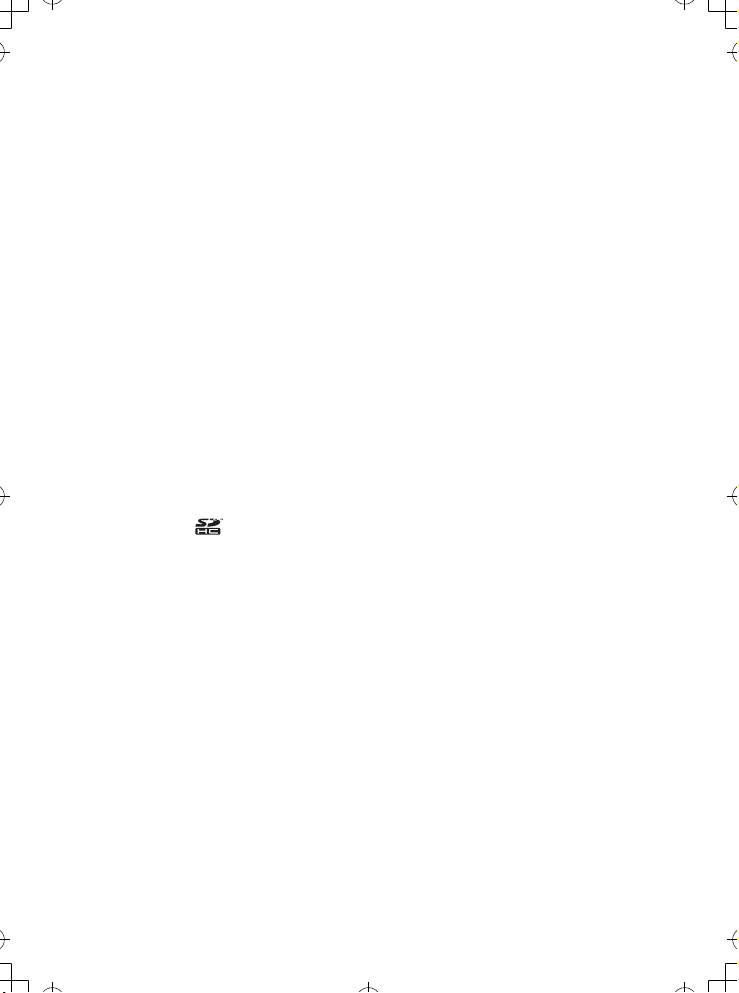
Благодарим ви, че закупихте тази цифрова камера на PENTAX.
e_kb466.book Page 0 Thursday, February 28, 2008 10:14 AM
Моля, прочетете това ръководство, преди да започнете да използвате
камерата, за да можете да се възползвате в най-пълна степен от
възможностите и характеристиките на продукта. Запазете това
ръководство, тъй като то може да ви бъде много полезно при
разучаването на възможностите на камерата.
По отношение на авторските права
Изображенията, заснети с помощта на цифровата камера на PENTAX, които са
предназначени за нещо различно от лично ползване, не могат да се използват
без разрешение по смисъла на Закона за авторските права Copyright Act. Моля,
бъдете внимателни, тъй като има случаи, в които съществуват ограничения дори
по отношение на кадри, заснети за лично ползване по време на демонстрации,
представления, в промишлени предприятия или на обекти за представяне.
Изображенията, заснети с цел получаване на авторски права, не могат да бъдат
използвани извън обхвата на авторското право, както е според Закона за авторските
права. В този случай също трябва да бъдете внимателни.
Към потребителите на тази камера
• Съществува вероятност записаните данни да бъдат изтрити или камерата да не
функционира правилно, ако използвате камерата в среда, където се генерират
силни електромагнитни излъчвания или магнитни полета.
• Панелът с течни кристали, който е използван за LCD екрана, е произведен
посредством технология с изключително висока прецизност. Въпреки, че броят
на функциониращите пиксели е 99.99% или по-голям, трябва да имате предвид,
че 0.01% или по-малко от пикселите могат да не светят или да светят, когато
не трябва. Това обаче не оказва влияние върху записаното изображение.
По отношение на търговските марки
• PENTAX, Optio и smc PENTAX са търговски марки на PENTAX Corporation.
• SDHC логото е търговска марка.
• Всички други марки или имена на продукти са търговски марки или регистрирани
търговски марки на съответните компании.
Този продукт поддържа PRINT Image Matching III. Цифровите камери, принтерите и
софтуерните продукти, които поддържат PRINT Image Matching, помагат на фотографите
да получат изображения, отговарящи по-точно на замисъла им. Някои от функциите
не са достъпни на принтери, които не са съвместими PRINT Image Matching III.
Copyright 2001 Seiko Epson Corporation. Всички права запазени.
PRINT Image Matching е търговска марка на Seiko Epson Corporation. Логото на PRINT
Image Matching е търговска марка на Seiko Epson Corporation.
Софтуерът Red Eye © от 2003-2006 г. е на фирмата FotoNation Inc. Софтуерът Face
Tracker © от 2005-2006 г. също е на FotoNation Inc. При фотоапарата Red Eye (Червено
око) — са защитени от щатските патенти U.S. Patent No. 6,407,777 and 7,042,505.
Заявени са и други патенти.
• Има вероятност илюстрациите и изображенията на екрана от това ръководство
да се различават от тези на действителния продукт.
• В това ръководство и SD картите-памет, и SDHC картите-памет се наричат SD
карта-памет.
Page 2
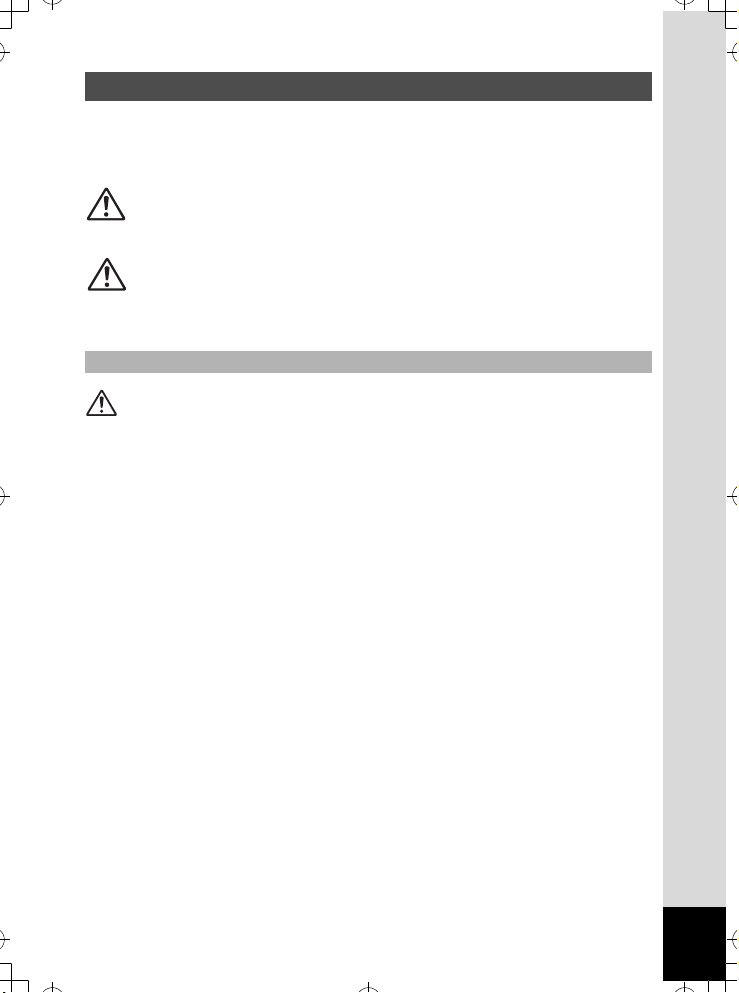
Безопасно използване на камерата
e_kb466.book Page 1 Thursday, February 28, 2008 10:14 AM
Ние сме отделили достатъчно внимание на безопасността на този продукт,
но ви молим при използването му да обръщате особено внимание на
предупрежденията, отбелязани със следните символи.
Предупреждение
Внимание
За тази камера
Предупреждение
• Не се опитвайте да разглобявате или преустройвате камерата. В камерата
има високи напрежения и съществува опасност от токов удар.
• Ако вътрешните части на камерата се окажат открити, например вследствие
на изпускането на камерата, при никакви обстоятелства не докосвайте тези
открити части, тъй като има опасност да получите токов удар.
• Увиването на каишката на камерата около врата също е опасно, внимавайте
малки деца да не окачват каишката на камерата на врата си.
• За да избегнете риск от поглъщане по невнимание, съхранявайте SD картатапамет на недостъпно за деца място. В случай на поглъщане на картата, незабавно
потърсете лекарска помощ.
•
Използвайте само такъв променливотоков адаптер, чиято мощност и напрежение
са в съответствие с указаните за този продукт. Използването на променливотоков
адаптер, който не съответства на изискванията за продукта, може да причини
пожар или токов удар.
• Ако забележите, че от камерата излиза дим или се разнася странна миризма,
или ако възникнат други необичайни явления, незабавно прекратете
използването на камерата, извадете батерията или откачете захранващия
адаптер и отнесете камерата в най-близкия сервиз на PENTAX. Ако продължите
да използвате камерата, съществува опасност от токов удар.
Тези символи показват, че ако не обърне
внимание на предупрежденията, потребителят
може да претърпи сериозна травма.
Тези символи показват, че ако не обърне
внимание на предупрежденията, потребителят
може да претърпи травма от малка или
средна степен, или материална щета.
1
Page 3
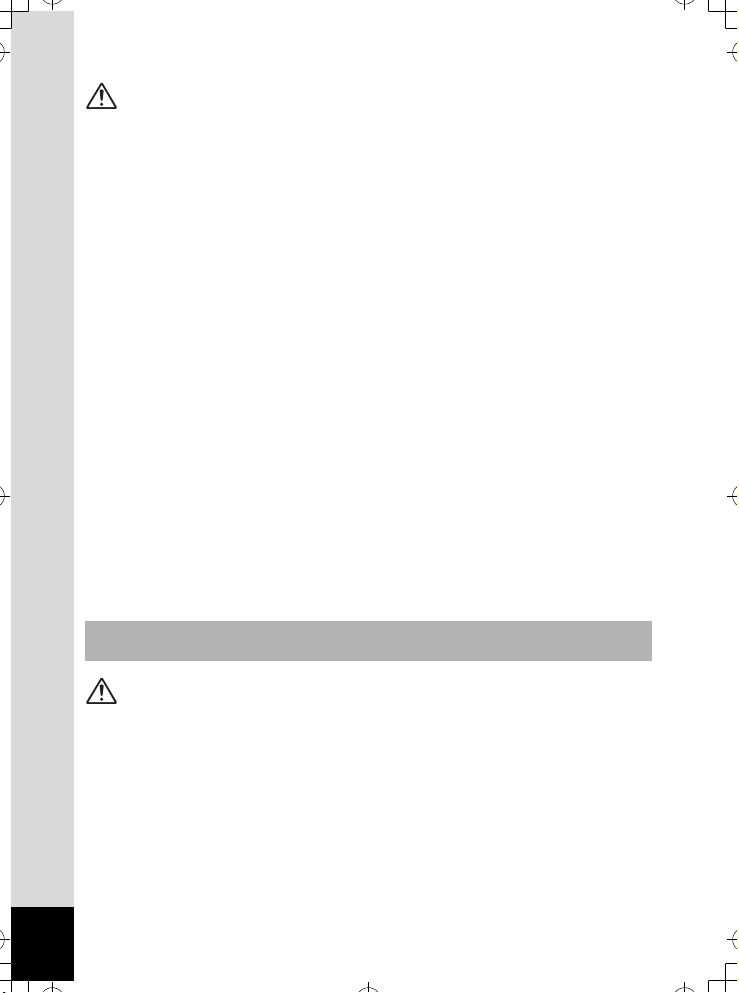
Внимание
e_kb466.book Page 2 Thursday, February 28, 2008 10:14 AM
• Не се опитвайте да разглобявате, да свързвате на късо батериите или да ги
поставяте в огън или на друго място с висока температура (над 60°C/140°F).
В противен случай можете да причините прегряване, пожар или експлозия.
• Не зареждайте батерии, различни от презареждащите се литиево-йонни
D-LI68 батерии. В противен случай батерията може да експлодира или да
се запали.
• Не поставяйте пръста си върху светкавицата, когато тя се разрежда, защото
съществува опасност от изгаряне.
• Не разреждайте светкавицата, докато е в досег с дрехите ви, защото в противен
случай можете да повредите цветовете им.
• В случай, че в окото ви попадне изтекла от батериите течност, това може
да повреди зрението ви. Не търкайте очи. Промийте окото с чиста вода и
незабавно потърсете медицинска помощ.
• В случай, че върху ръцете или дрехите ви попадне изтекла от батериите течност,
това може да причини дразнене на кожата. Oбилно измийте засегнатите части
с вода.
• Ако камерата се нагорещи или започне да пуши, веднага извадете батерията.
При това внимавайте да не се изгорите.
• Някои части на камерата се загряват по време на използването й, така че
внимавайте, тъй като има риск от получаване на нискотемпературни
изгаряния при продължителен допир до такива части.
• При счупване на екрана внимавайте с парчетата стъкло. Също така, внимавайте
течен кристал да не попадне върху кожата, в очите или в устата ви.
• Ако използвате камерата продължително време, батерията ще се нагорещи.
Внимавайте, когато изваждате батерията от камерата.
За устройството за зареждане на батерии и променливотоковия
адаптер
Предупреждение
• Не използвайте продукта при напрежение, различно от указаното. Използването
източник на захранване или напрежение, различни от указаните, може да
причини пожар или токов удар. Напрежението трябва да бъде100-240 V AC.
• Не разглобявайте и не модифицирайте продукта. Това може да причини
пожар или токов удар.
• Ако от продукта се появи дим или странен мирис, или възникне друго необичайно
явление, незабавно прекратете използването и се обърнете към сервизен
център на PENTAX. Ако продължите да използвате продукта, това може да
причини пожар или токов удар.
2
Page 4
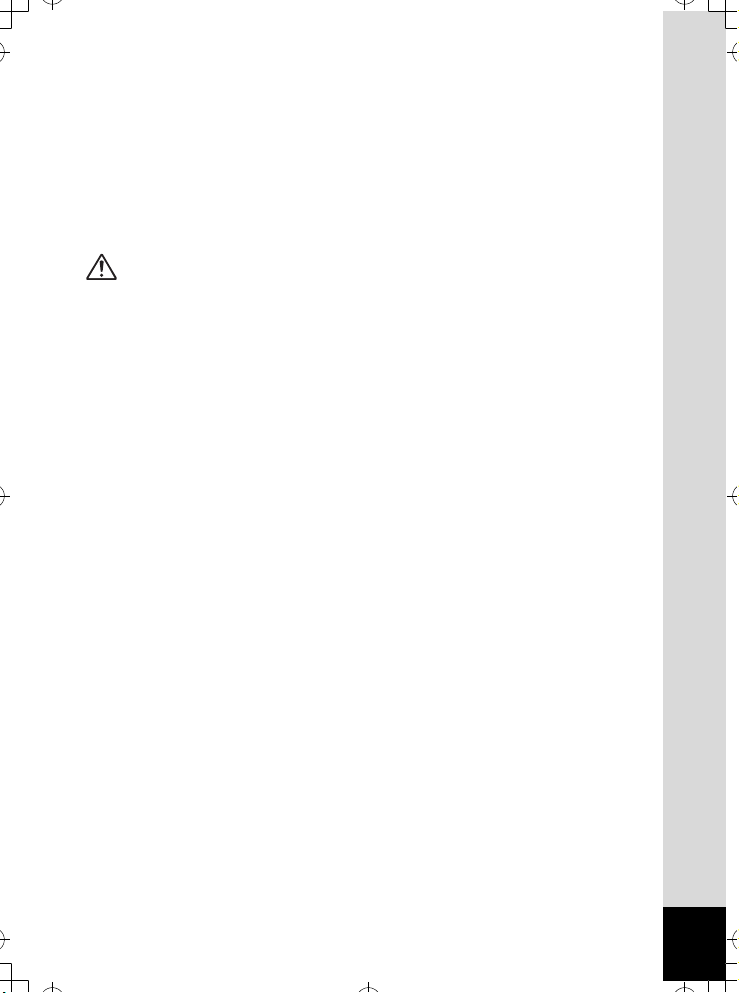
• Ако в продукта попадне вода, обърнете се към сервизен център на PENTAX.
e_kb466.book Page 3 Thursday, February 28, 2008 10:14 AM
Ако продължите да използвате продукта, това може да причини пожар или
токов удар.
• Ако по време на използването на зарядното устройство или на захранващия
адаптер започне гръмотевична буря, откачете захранващия кабел и прекратете
използването. Ако продължите да използвате продукта, това може да причини
повреда на уреда, пожар или токов удар.
• Ако щепселът на захранващия кабел се замърси, избършете го. В противен
случай можете да причините пожар.
Внимание
• Не поставяйте тежки обекти върху захранващия кабел, не изпускайте тежки
предмети върху него и го предпазвайте от повреда вследствие на силно
прегъване. Ако захранващият кабел се повреди, обърнете се към сервизен
център на PENTAX.
• Не свързвайте на късо и не докосвайте изходните куплунзи на продукта,
докато той все още е включен към електрическата мрежа.
• Когато няма да използвате устройството за зареждане на батерии, извадете
батерията и откачете захранващия кабел.
• Не включвайте захранващия кабел с влажни ръце. В противен случай можете
да причините токов удар.
• Не подлагайте продукта на удар и не му позволявайте да пада върху твърда
повърхност. В противен случай можете да причините повреда.
• За да намалите риска от авария, използвайте само сертифициран комплект
захранващ кабел CSA/UL, кабелът трябва да бъде Type SPT-2 или по-усилен,
минимум NO.18 AWG мед, на единия край да има запоен мъжки куплунг
(със специфицирана NEMA конфигурация), а на другия — тялото на женски
п
рисъединителен куплунг (със специфицирана IEC непромишлена конфигурация)
или еквивалентно.
• Не използвайте това устройство, за да зареждате на батерии, различни от
презареждащите се литиево-йонни батерии D-LI68. В противен случай можете
да причините прегряване или неправилна работа.
Предпазни мерки при използване на батерия D-LI68
- ИЗПОЛЗВАЙТЕ САМО УКАЗАНОТО ЗАРЯДНО УСТРОЙСТВО.
- НЕ ЗАГРЯВАЙТЕ.
- НЕ РАЗГЛОБЯВАЙТЕ.
- НЕ СВЪРЗВАЙТЕ НА КЪСО.
- НЕ ИЗЛАГАЙТЕ НА ВИСОКА ТЕМПЕРАТУРА. (60°C/140°F)
3
Page 5
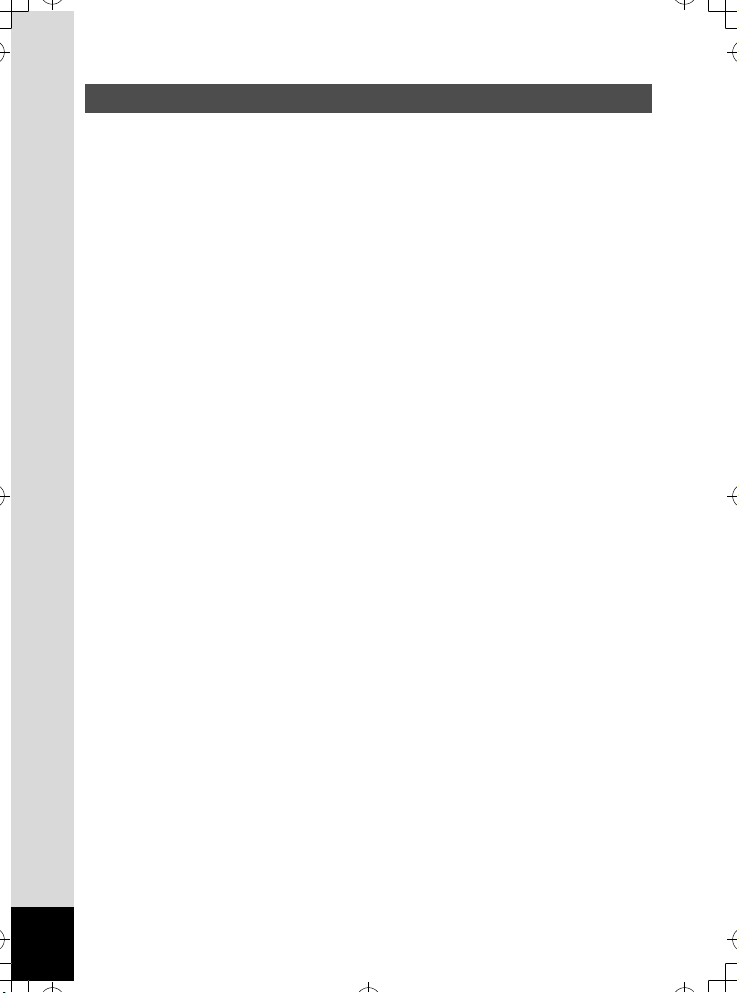
Внимавайте, когато използвате камерата
e_kb466.book Page 4 Thursday, February 28, 2008 10:14 AM
• При пътуване вземете и включената в пакета Worldwide Service Network
(информация за сервизната мрежа по света).Това ще ви помогне, ако имате
проблеми с камерата, докато сте в чужбина.
• Когато камерата не е била използвана продължително време, проверете дали
все още работи правилно, особено ако ви предстои заснемането на важно
събитие (например сватба или пътешествие). Съдържанието на записите
(изображения или звуци) не може да се гарантира, ако записването,
възпроизвеждането или прехвърлянето на данни от камерата в компютъра
не е възможно, поради повреда в камерата или в информационния носител
(SD карта-памет) и др.
• Обективът на тази камера не може да се сменя. Обективът не може да се
отделя от тялото на камерата.
• Не почиствайте продукта с органични разтворители, например разредители,
алкохоли или бензини.
• Избягвайте места с висока влажност и температура. Особено внимание
трябва да обърнете на превозните средства, във вътрешността на които
температурата може да се повиши неимоверно.
• Избягвайте да съхранявате фотоапарата в близост до пестициди или химикали.
Изваждайте го калъфа му и го съхранявайте на проветриво място, за да не
допуснете поява на плесени.
• Не използвайте камерата, когато има опасност да бъде изложена на намокряне
от дъжд, вода или друга течност, защото камерата не е устойчива на влага,
течности или атмосферни условия.
•
Предпазвайте камерата от силни вибрации, удари или натиск. При транспортиране
с мотопед, автомобил, кораб и т.н. поставяйте камерата върху възглавница,
за да я предпазите от вибрациите.
• Камерата може да бъде използвана в следния обхват на температурата
на околната среда: 0°C до 40°C (32°F до 104°F).
• Екранът с течни кристали ще се затъмни при висока температура, но ще
възстанови нормалния си вид при възстановяване на нормална температура
на околната среда.
• Реакцията на екрана с течни кристали се забавя при ниски температури.
Това не е дефект, а се дължи на свойствата на течните кристали.
• За да поддържате добрата работа на камерата, препоръчително е да
я преглеждате в сервиз на всеки 1-2 години.
4
Page 6
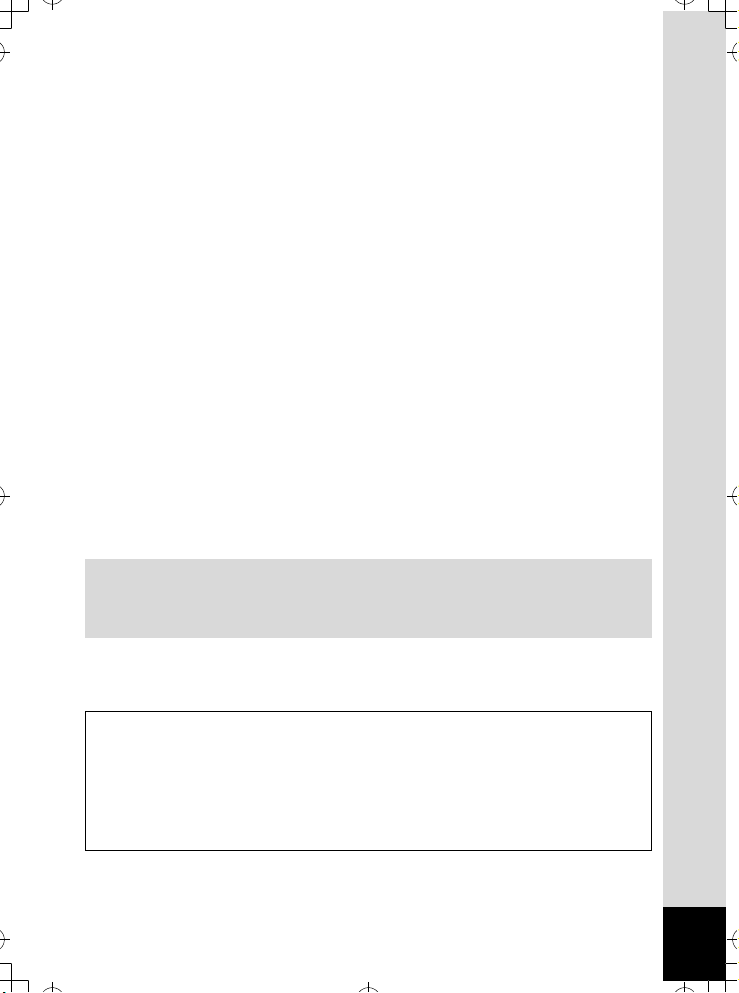
• Ако камерата бъде изложена на резки температурни промени, по вътрешните
e_kb466.book Page 5 Thursday, February 28, 2008 10:14 AM
и външните й повърхности се появяват капки вода.
Следователно, поставяйте камерата в калъф или пластмасов плик и я
изваждайте едва, след като рязката температурна промяна е отминала.
• Внимавайте в камерата да не попадат боклуци, пясък, прах, вода, токсични
газове, сол и т.н., тъй като това може да повреди камерата. Ако капки дъжд
или вода попаднат върху камерата, избършете я.
• По отношение на картата-памет SD/картата MultiMedia потърсете информация
в раздела “Предпазни мерки при използване на карта-памет SD” (стр.24).
• Моля, запомнете, че при форматирането на SD карта-памет или на вътрешната
памет цялата информация от тях се изтрива. Все пак, може би ще можете да
възстановите такава информация, като използвате специален софтуер за
възстановяване на информация. Вие носите отговорност при боравенето
с паметта на вашата камера.
• Доставеният заедно с камерата захранващ кабел е предназначен за използване
със зарядното устройство D-BC68. Не го използвайте за други цели.
• Не натискайте LCD екрана. В противен случай можете да го счупите или
повредите.
• Внимавайте да не сядате, докато камерата е в задния ви джоб, тъй като така
можете да повредите корпуса на камерата или LCD екрана.
• Когато използвате статив, внимавайте да не затягате прекомерно болта
на статива в гнездото на камерата.
• В зависимост от физическото им състояние, е възможно някои потребители
да получат сърбеж, обрив или екзема. Ако се случи нещо подобно, незабавно
прекратете използването на камерата и потърсете медицинска помощ.
Стандарт за безопасност на LED устройства
Това устройство е цифрова камера за неподвижни изображения, която отговаря
на изискванията на стандарта за безопасност (IEC60825-1) за LED продукт
от Клас 1.
За регистрирането на продукта
За да можем да ви осигурим по-добро обслужване, ние ви молим да попълните
регистрацията за продукта, която можете да намерите на компакт диска,
доставен с камерата или на web адреса на PENTAX.
Благодарим ви за съдействието.
Повече информация потърсете в Ръководството за свързване към компютър
(долния десен ъгъл на предната страна).
5
Page 7
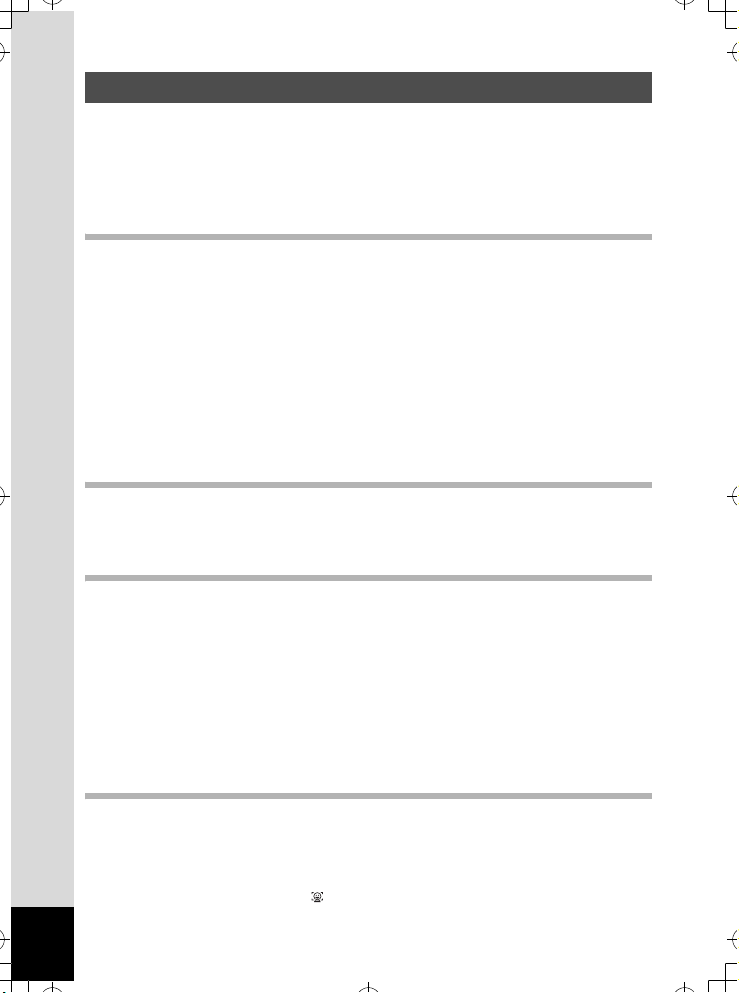
Cъдържание
e_002_kb466TOC.fm Page 6 Thursday, February 28, 2008 2:41 PM
Ÿезопасно използване на каме˜ата .........................................................1
◊нимавайте, когато използвате каме˜ата...............................................4
Съдъ˜¥ание на ˜ъководството за използване.......................................9
Ÿъ˜зи у˜оци за овладâàíå íà êàìå˜àòà...............................................10
fi˜ове˜ка на съдъ˜¥анието на комплекта ............................................12
‹аименовани на …астите........................................................................13
От къде да започнете 15
Бързо начало 32
Обичайни действия с камерата 38
Снимане 55
6
‹аименовани на бутоните за уп˜авление ............................................14
Прикрепване на каишката...................................................................... 15
Захранване на камерата ......................................................................... 16
¤нстали˜ане на бате˜иòà ......................................................................16
¤çâà¥äàíå íà áàòå˜èòà .........................................................................16
Çà˜å¥äàíå íà áàòå˜èòà .........................................................................17
Çà˜å¥äàíå íà áàòå˜èта п˜и пътуване в …у¥бина...............................19
¤зползване на битово елект˜и…ество....................................................21
Инсталиране картата-памет SD............................................................. 23
ˆазме˜ и ка…ество за неподви¥ни изоб˜а¥ени .................................25
ˆазме˜ и ка…ество на филмите...............................................................26
Първоначални настройки (Настройване на езика
на надписите и на датата и часа) .......................................................... 28
‹аст˜ойване на езика за надписите въ˜ху ек˜ана...............................29
‹аст˜ойване на датата и …аса ................................................................30
Заснемане на неподвижни изображения ............................................ 32
Възпроизвеждане на неподвижни изображения .............................. 36
◊ъзп˜оизве¥дане на изоб˜а¥ение ........................................................36
◊ъзп˜оизве¥дане на п˜едиµни или следващи êàäú˜......................36
Включване и изключване на камерата................................................ 38
◊êë˚…ване на каме˜ата в ˜е¥им Снимане ...........................................38
◊êë˚…âàíå íà êàìå˜àòà â ˜å¥èì Ñàìî ◊ъзп˜оизве¥дане .................39
Използване на функциите на бутоните ............................................... 40
ˆе¥им Снимане ........................................................................................40
ˆå¥èì ◊ъзп˜оизве¥дане ........................................................................41
ˆе¥им Запис на глас ................................................................................43
Настройване на менютата ...................................................................... 44
ÿàê äà íàñò˜îèòå ìåí˚òàòà ....................................................................44
Списък на мен˚òàòà.................................................................................47
Използване на палетата с режимите.................................................... 49
яак да използвате палетата с ˜е¥има ..................................................49
Снимане ..................................................................................................... 55
Ñìíà íà ˜å¥èìà......................................................................................55
¤зби˜ане на ˜е¥им Снимане ..................................................................55
¤çîá˜àçване на фотог˜афската инфо˜маци за снимане.................55
Заснемане на кад˜и с функци ‹àìàëване на т˜епването ...............58
·окуси˜айте въ˜ху ’оп˜еделен …овек∆, докато
натискате бутона .............................................................................59
Заснемане на изоб˜а¥ени в ›сновен ˜е¥им (Зелен ˜е¥им) ............62
жвтомати…но заснемане на кад˜и (ˆе¥им жвтомати…на яа˜тина) .....64
Page 8
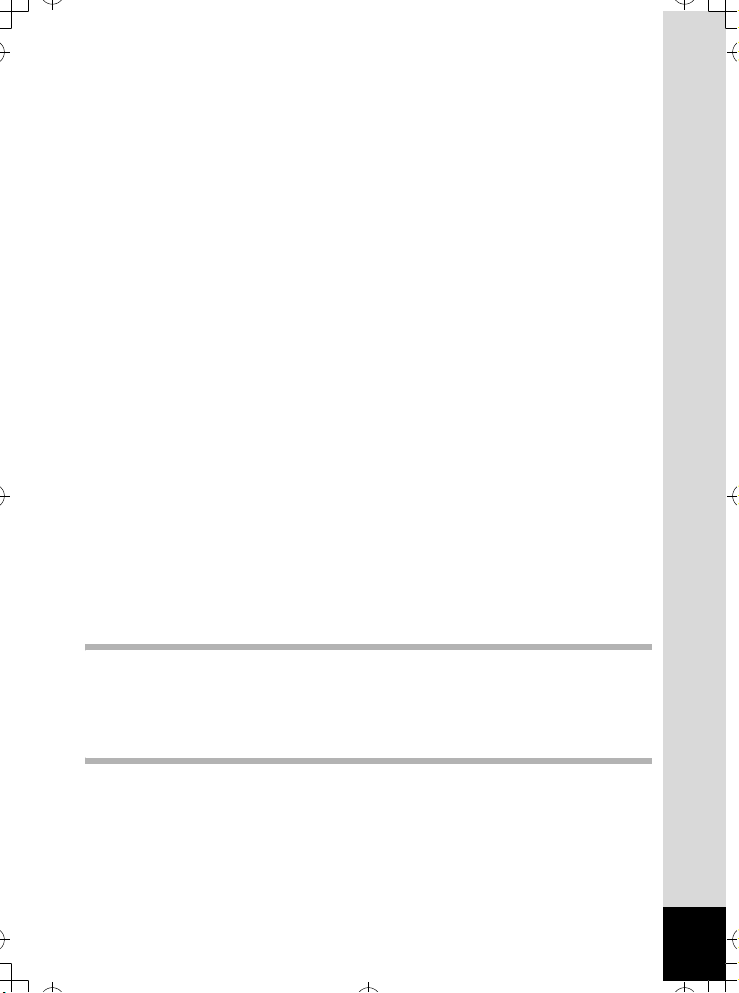
Настройване на функциите (Режим Програма).....................................66
e_kb466.book Page 7 Thursday, February 28, 2008 10:14 AM
Избиране на режим на снимане в зависимост сниманата
сцена (Режим Картина)........................................................................67
Заснемане на тъмни сцени (Режим Нощна сцена) ................................77
Намаляване на трепването на камерата и размазването
на снимките (Цифрово намаляване на трепването).........................78
Заснемане на филми (режим Филм) .......................................................79
Заснемане на кадри в режим Композиране на рамка ..........................81
Използване на самоснимачка .................................................................83
Непрекъснато снимане (режим Непрекъснато снимане) .....................84
Снимане в режим на Многократна експозиция .....................................86
Използване на дистанционното управление (доставя
се допълнително) .................................................................................87
Използване функцията за увеличаване/намаляване
за промяна на размера на обекта.......................................................89
Настройване на функциите за снимане............................................... 91
Избиране на режим на фокусиране........................................................91
Избиране на режим за светкавицата .....................................................94
Избиране на броя на записващите пиксели
за неподвижни изображения ..............................................................96
Избиране на нивото на качеството на неподвижните изображения .......98
Настройване на баланса на бялото ......................................................100
Избиране на параметри на автофокуса ...............................................102
Настройване на режима за измерване на осветеността
за определяне на експозицията .......................................................105
Настройване на чувствителността .......................................................106
Настройване на експозицията (EV корекция) .....................................108
Избиране на параметрите за заснемане на филми ............................109
Настройване на времето за незабавен преглед .................................112
Настройване на Корекция на динамичен обхват ................................113
Настройване на Функция PF с едно натискане на вкл.......................114
Настройване на Зелен бутон.................................................................115
Настройване на рязкостта на изображението ....................................118
Настройване на наситеността на цветовете .......................................119
Настройване на контраста на изображението ....................................120
Настройване на отпечатването на датата...........................................121
Записване на параметрите ................................................................... 122
Записване на елементите на менютата (Памет) .................................122
Записване и възпроизвеждане на звук 124
Записване на звук (режим Запис на глас)......................................... 124
Възпроизвеждане на звук.................................................................... 126
Добавяне на гласов коментар............................................................. 127
Записване на гласов коментар..............................................................127
Възпроизвеждане на гласов коментар ................................................128
Възпроизвеждане/Изтриване/Редактиране 129
Възпроизвеждане на изображения.................................................... 129
Възпроизвеждане на неподвижни изображения ................................129
Увеличено възпроизвеждане................................................................129
Увеличаване и изобразяване на лица..................................................130
Извикване на изображенията от вградената памет...........................132
Възпроизвеждане на филми .................................................................133
Изобразяване на фотографската информация в режим
Възпроизвеждане...............................................................................134
Екран с девет кадъра/Екран Календар ...............................................135
Серия кадри ............................................................................................137
7
Page 9
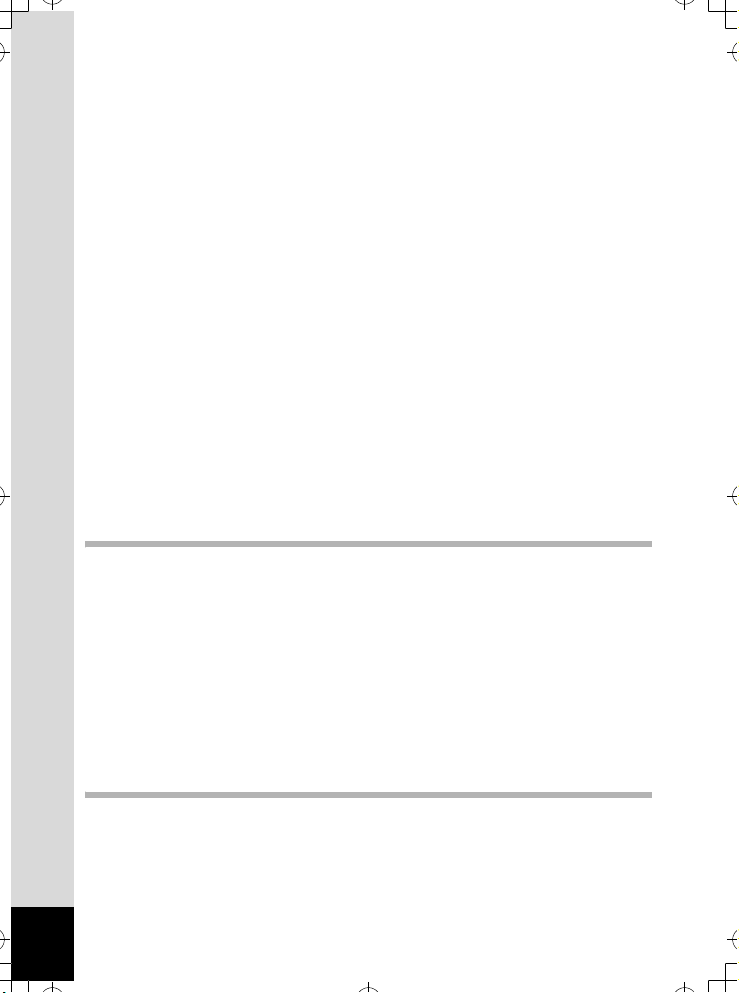
Изтриване на изображения, филми и звуци ..................................... 139
e_kb466.book Page 8 Thursday, February 28, 2008 10:14 AM
Изтриване на единичен кадър, филм или звук ...................................139
Изтриване на всички изображения ......................................................141
Изтриване на избрани изображения и звукови файлове
(в режим на едновременно изобразяване на девет кадъра).........142
Защитаване на изображения, филми и звуци от изтриване
(Заключване) ......................................................................................144
Преглеждане на изображения с AV оборудване ............................. 146
Възпроизвеждане на изображение с използване на
дистанционното управление (доставя се допълнително)..............147
Настройване на печата (DPOF) ............................................................ 148
Отпечатване на единични изображения..............................................148
Отпечатване на всички изображения ..................................................150
Директен печат с използване на PictBridge...................................... 151
Свързване на камерата към Принтер ..................................................151
Отпечатване на единични изображения..............................................152
Отпечатване на всички изображения ..................................................153
Отпечатване с използване на DPOF Параметри ................................154
Прекъсване на връзката между камерата и принтера ......................154
Редактиране на изображения.............................................................. 155
Смяна на размера на изображението и качеството ...........................155
Изрязване на изображения ...................................................................157
Завъртане на показаното изображение...............................................158
Редактиране на снимки с цветни филтри............................................159
Редактирана на изображения с цифров филтър ................................161
Редактиране на снимки с филтър за яркост .......................................163
Редактиране на филми ..........................................................................165
Премахване на червените очи...............................................................168
Добавяне на рамка (Композиране на рамка).......................................170
Копиране на файлове............................................................................ 172
Настройки 174
Настройка на камерата ......................................................................... 174
Настройка на стартовия екран .............................................................174
Форматиране на SD картата-памет или вградената памет ...............176
Смяна на параметрите за звука............................................................177
Смяна на датата и часа..........................................................................180
Настройване на функцията Час по света.............................................182
Смяна на езика на менютата ................................................................184
Смяна на името на папката с изображения.........................................185
Смяна на режима на USB връзката......................................................186
Смяна на Video Output Format................................................................187
Настройване на яркостта на екрана ....................................................188
Настройване на параметрите за пестене на енергия .........................189
Настройване на автоматичното изключване на захранването.............190
Настройване на помощни инструкции ..................................................191
Възстановяване на стандартните параметри .....................................191
Приложение 192
Списък на градовете ............................................................................. 192
Стандартна настройка .......................................................................... 193
Допълнителни аксесоари..................................................................... 198
Съобщения .............................................................................................. 199
Отстраняване на проблеми.................................................................. 201
Основни спецификации........................................................................ 203
8
ГАРАНЦИОННА ПОЛИТИКА.................................................................. 206
Индекс ...................................................................................................... 211
Page 10
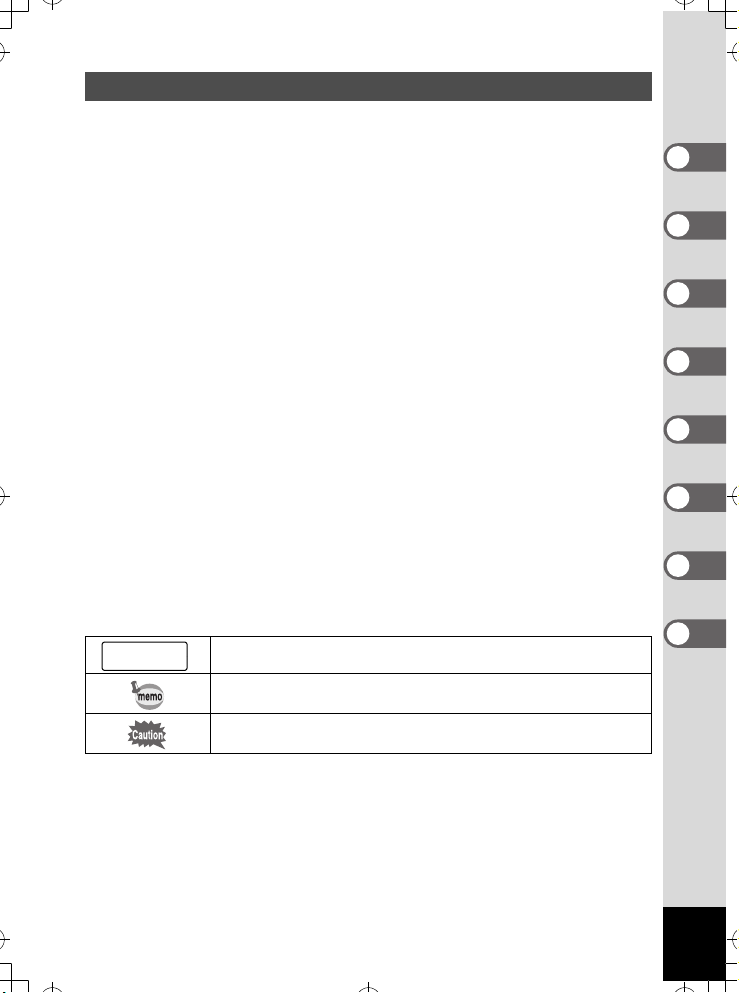
Съдържание на ръководството за използване
e_kb466.book Page 9 Thursday, February 28, 2008 10:14 AM
Това ръководство за използване съдържа следните глави.
1 От къде да започнете –––––––––––––––––––––––––––––––––––––––––
Главата описва какво трябва да направите, след като закупите камерата, преди да
започнете да правите снимки. Прочетете инструкциите и ги спазвайте.
2 Бързо начало ––––––––––––––––––––––––––––––––––––––––––––––––
Главата описва най-простия начин за заснемане и възпроизвеждане на кадри. Използвайте
я, ако искате да започнете да снимате незабавно.
3 Обичайни действия с камерата–––––––––––––––––––––––––––––––––
Главата обяснява обичайните действия с камерата, например функциите на бутоните,
а също и как да използвате менютата. По-подробна информация потърсете в главите
“Снимане”, “Записване и възпроизвеждане на звук”, “Възпроизвеждане/Изтриване/
Редактиране” и “Настройки”.
4 Снимане –––––––––––––––––––––––––––––––––––––––––––––––––––––
Главата обяснява различните начини за заснемане на кадри, а също и как да нагласявате
съответните функции, включително как да използвате екрана на колелото за избор на
режим, за да сменяте режима на снимане и как да избирате най-подходящия режим.
5 Записване и възпроизвеждане на звук ––––––––––––––––––––––––––
Главата обяснява как да записвате само звук и как да добавяте гласов коментар към
изображение, а също и как да възпроизвеждате гласовите коментари.
6 Възпроизвеждане/Изтриване/Редактиране ––––––––––––––––––––––
Главата обяснява как да възпроизвеждате изображенията в камерата или върху екрана на
телевизор, как да изтривате и изрязвате изображения или да сменяте размера им и как да
отпечатвате изображенията директно на принтера.
7 Настройки –––––––––––––––––––––––––––––––––––––––––––––––––––
Главата описва как да настроите съответните функции на камерата.
8 Приложение –––––––––––––––––––––––––––––––––––––––––––––––––
Съдържа информация за съобщенията, появяващи се върху екрана и за това как да
постъпите, ако възникне проблем.
1
2
3
4
5
6
7
По-долу са обяснени значенията на използваните в това ръководство символи.
1
Сочи към страницата, на която можете да намерите информация
за съответната операция.
Означава полезна информация.
Означава предпазни мерки, които трябва да имате предвид при
използването на камерата.
8
9
Page 11
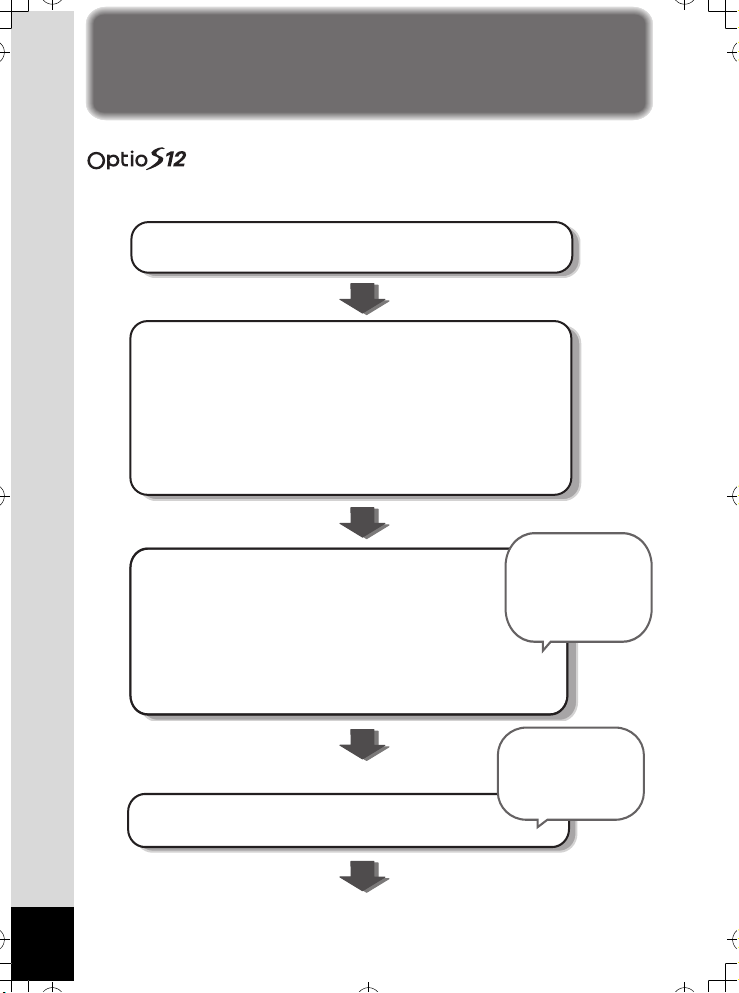
Бързи уроци за овладяване на камерата
e_kb466.book Page 10 Thursday, February 28, 2008 10:14 AM
Ако искате да овладеете камерата бързо, след като сте я закупили
.... Преминете през всички основни операции от подготовката,
заснемането и преглеждането на кадри, както са описани по-долу.
(Инструкции за използване ще намерите на страниците, отбелязани в скоби.)
Проверете пакета. (стр.12)
Подготовка на камерата.
Закрепете каишката. (стр.15)
Включете захранването на камерата.
Заредете (стр.17) и инсталирайте батерията. (стр.16)
Инсталирайте картата-памет SD. (стр.23)
Направете първоначална настройка на параметрите.
(стр.28-31)
Овладяването на
Нека се запознаем с основните операции.
Включете или изключете камерата. (стр.38)
Заснемане на неподвижно изображение.
(стр.32-35)
Възпроизвеждане и изтриване на изображения.
(стр.36-37)
Превключване между режими Снимане и Възпроизвеждане.
(стр.55)
използването на
бутона за
освобождаване на
затвора е ключът
към добрите снимки.
Нека правим снимки в Основен режим.
(стр.62-63)
10
Това е най-лесният
начин за заснемане
на кадри.
Page 12
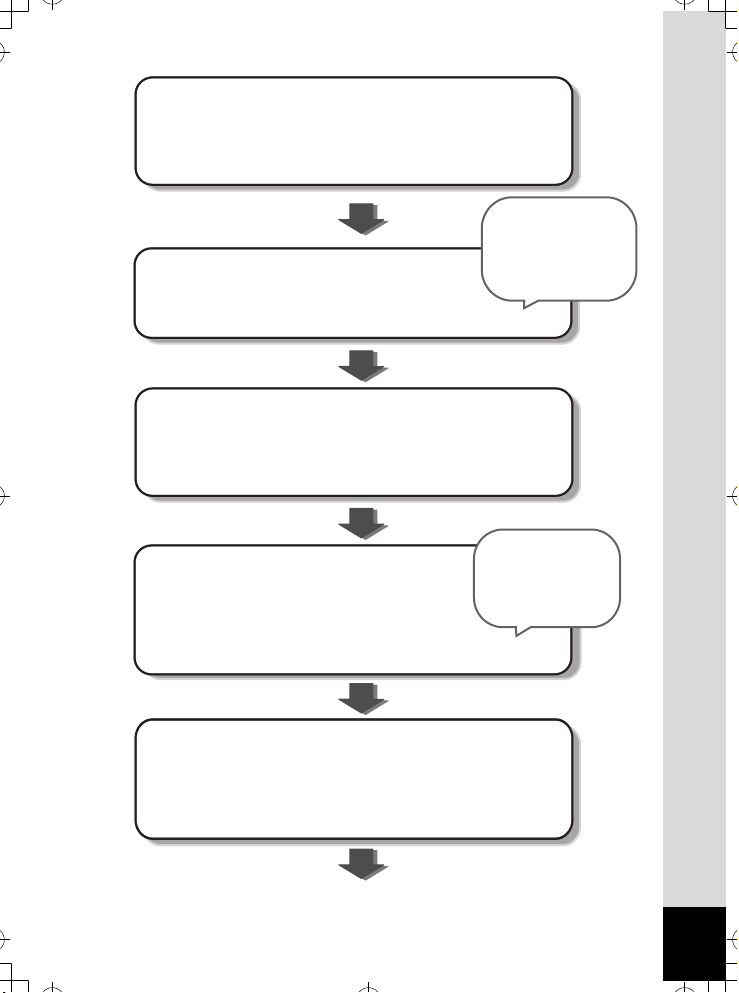
Нека използваме менютата.
e_kb466.book Page 11 Thursday, February 28, 2008 10:14 AM
Настройване на елементи от менюта. (стр.44-45)
Изберете подходящите брой на записващите пиксели
и ниво на качеството за неподвижни изображения.
(стр.96-98)
Просто като избирате
символи, можете да
активирате желаните
режими за заснемане
Нека използваме палетите на режимите.
Изберете символи от палетите на режимите.
(стр.49-54)
Нека изберем режим за заснемане на кадри.
Режим Автоматична картина (стр.64)
Режими Картина (стр.67-76)
Информация за
достъпността на
Нека използваме функциите за
снимане.
Самоснимачка (стр.83)
Варио (стр.89)
функциите във
всеки от режимите
потърсете в стр.196.
Светкавица (стр.94)
Shake Reduction (стр.58)
и редактиране на
изображения.
на снимане
Нека се насладим на преглеждането на заснетите
кадри.
Увеличено изобразяване, едновременно изобразяване
на девет кадъра, изобразяване на календар (стр.129-136)
Серия кадри (стр.137)
След като свикнете с основните операции, можете да се
насладите на заснемането на филми, на редактирането на
изображения или на отпечатването на любимите ви снимки.
11
Page 13
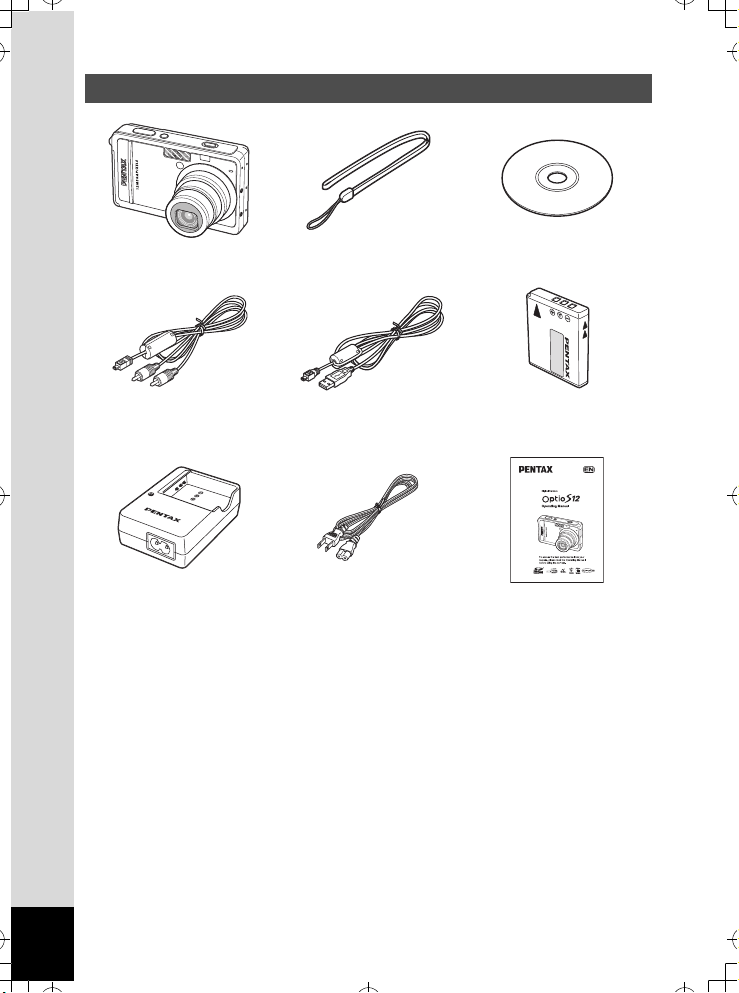
Проверка на съдържанието на комплекта
e_kb466.book Page 12 Thursday, February 28, 2008 10:14 AM
Камера
Optio S12
AV кабел
I-AVC7 (
∗)
Зарядно устройство за
батерия
D-BC68 (
∗)
Каишка
O-ST20 (
∗)
USB кабел
I-USB7 (∗)
Захранващ кабел за
променлив ток
Софтуер (CD-ROM)
S-SW80
Презареждаща се
литиево-йонна батерия
D-LI68 (
∗)
Ръководство за
използване
(това ръководство)
Отбелязаните със звездичка (∗) елементи могат да се получат и като допълнителни
аксесоари.
Устройството за зареждане на батерията D-BC68 и захранващият кабел не се продават
по отделно и могат да се доставят само заедно с комплекта за захранване на
батерията K-BC68.
Подробна информация за допълнителните аксесоари потърсете в “Допълнителни
аксесоари” (стр.198).
12
Page 14
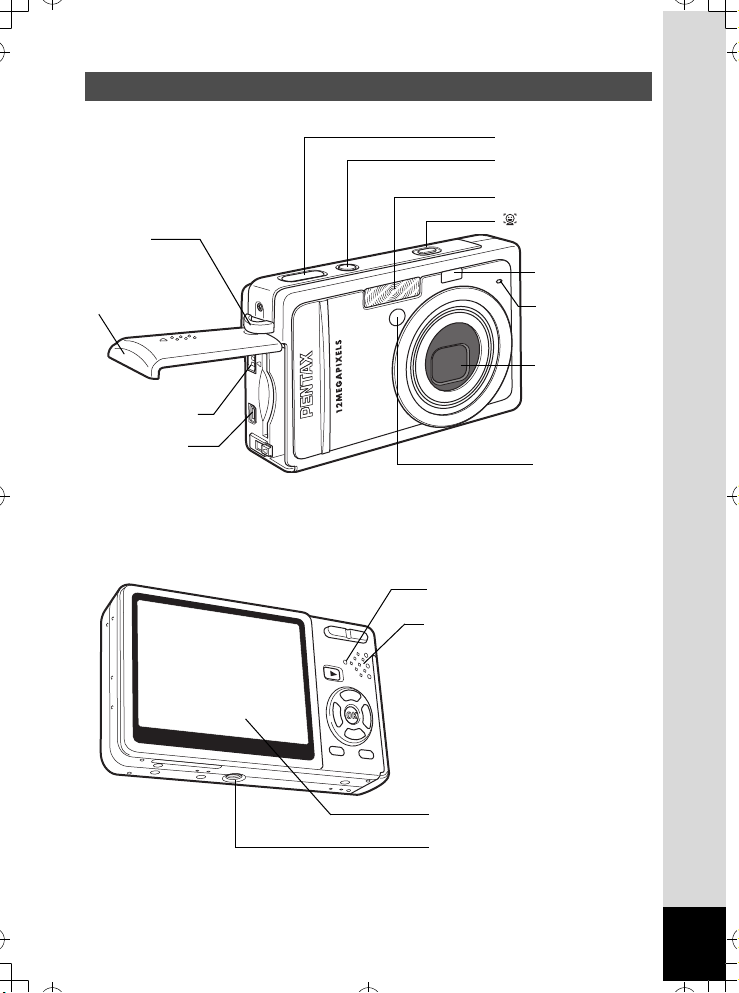
Наименования на частите
e_kb466.book Page 13 Thursday, February 28, 2008 10:14 AM
Поглед отпред
Ухо за
закрепване
на каишката
Капак на гнездото за
батерии/карта/куплунзи
DC куплунг
PC/AV куплунг
Поглед отзад
Бутон за освобождаване
на затвора
Бутон за захранването,
индикатор на захранването
(зелен)
Светкавица
бутон
Индикатор за достъп
Говорител
Приемник за
дистанционно
управление
Микрофон
Обектив
Индикатор на
самоснимачката/
Помощен
индикатор за
автофокус
Display
Гнездо за статив
13
Page 15
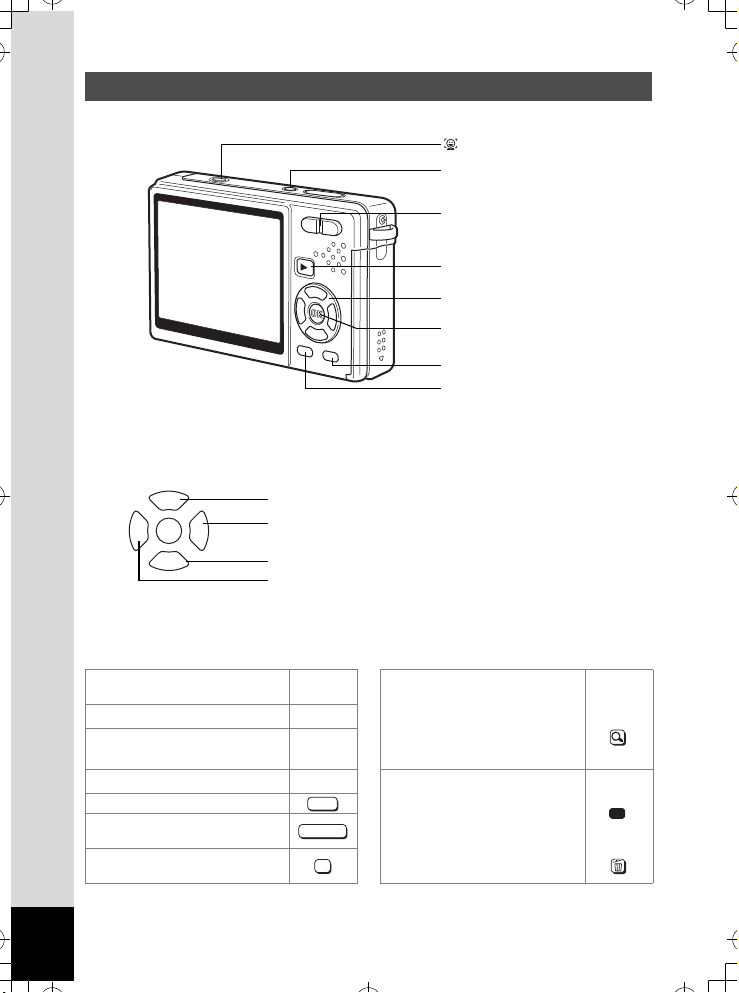
Наименования на бутоните за управление
e_kb466.book Page 14 Thursday, February 28, 2008 10:14 AM
бутон
Бутон за захранването
Бутон увеличаване/намаляване
Q бутон
Бутон с четири стрелки
Бутон OK/Display
Зелен/i бутон
Бутон MENU
Бутон с четири стрелки
В това Ръководство за работа бутонът с четири стрелки е описан, както
е показано по-долу.
g
OK
b
q
MODE
Помощни инструкции за действието на бутоните
Помощните инструкции за действието на бутоните се появяват в долния
край на екрана.
Бутоните са означени, както е показано по-долу.
Бутон с четири стрелки (2)
Бутон с четири стрелки
Бутон с четири стрелки
Бутон с четири стрелки (5)
Бутон Меню
Бутон за освобождаване
на затвора
Бутон OK
Бутон с четири стрелки (2)
Бутон с четири стрелки (5)
Бутон с четири стрелки (3)
Бутон с четири стрелки (4)
2
(3)
(4)
3
4
5
MENU
SHUTTER
OK
Бутон увеличаване/
намаляване
за изрязване на
изображения и за
намаляване на ефекта
червени очи
Зелен/i бутон
за работа със Зелен
бутон
за изтриване на
изображение
14
Page 16
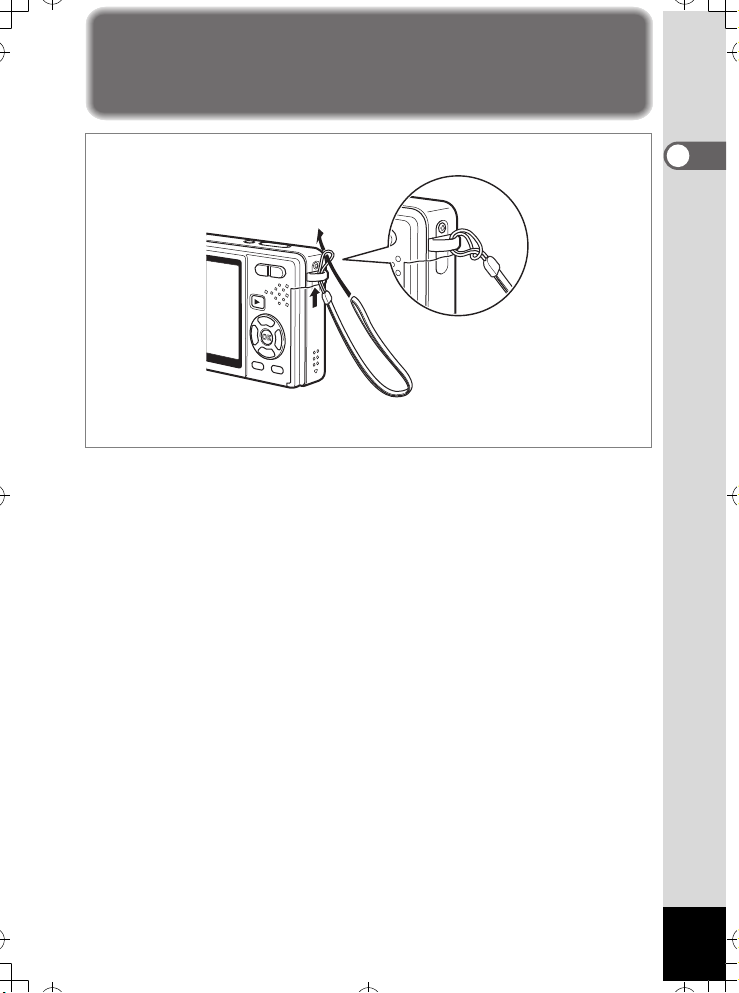
От къде да започнете
e_kb466.book Page 15 Thursday, February 28, 2008 10:14 AM
Прикрепване на каишката
Прекарайте тесния край на ремъка през ухото и през примката промушете
другия край на ремъка.
1
От къде да започнете
15
Page 17
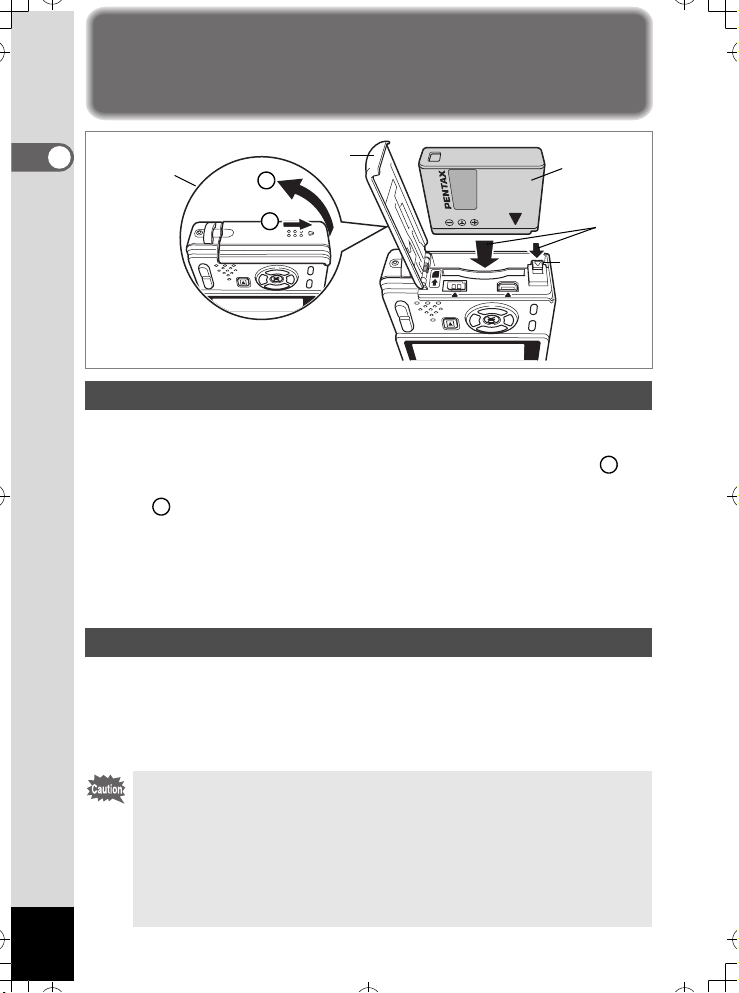
Захранване на камерата
e_kb466.book Page 16 Thursday, February 28, 2008 10:14 AM
1
От къде да започнете
1
2
1
3
Батерия
Лостче за
освобождаване
на батерията
Инсталиране на батерията
Поставете доставената заедно с камерата батерия.
1 Отворете капака на гнездото за батерията/картата.
Плъзнете капака на гнездото за батерията/картата по посока на .
Когато вдигнете пръста си от капака, той се отваря автоматично в посока
2
íà .
2 Поставете батерията със символа 2 обърнат към екрана,
като използвате края на батерията, за да натиснете лостчето
за освобождаване на батерията в посоката, указана със
стрелка.
3 Затворете капака на гнездото за батерията/картата.
Изваждане на батерията
1 Отворете капака на гнездото за батерия/карта.
2 За да извадите батерията, освободете я, като натиснете с
пръст лостчето за освобождаване на батерията в същата
посока както при поставяне на батерията.
Батерията ще се освободи. Издърпайте батерията извън камерата.
• Поставяйте батерията правилно. Ако ориентацията на батерията
е неправилна, това може да причини дефект.
• Не изваждайте батерията, докато камерата е включена.
• Ако няма да използвате камерата за продължителен период от време,
извадете батерията.
•
Ако оставите камерата без батерия за продължителен период от време,
възможно е параметрите за дата и час да се нулират.
• Внимавайте, когато използвате камерата продължително време без
16
прекъсване, защото е възможно батерията да се нагорещи.
2
1
Page 18
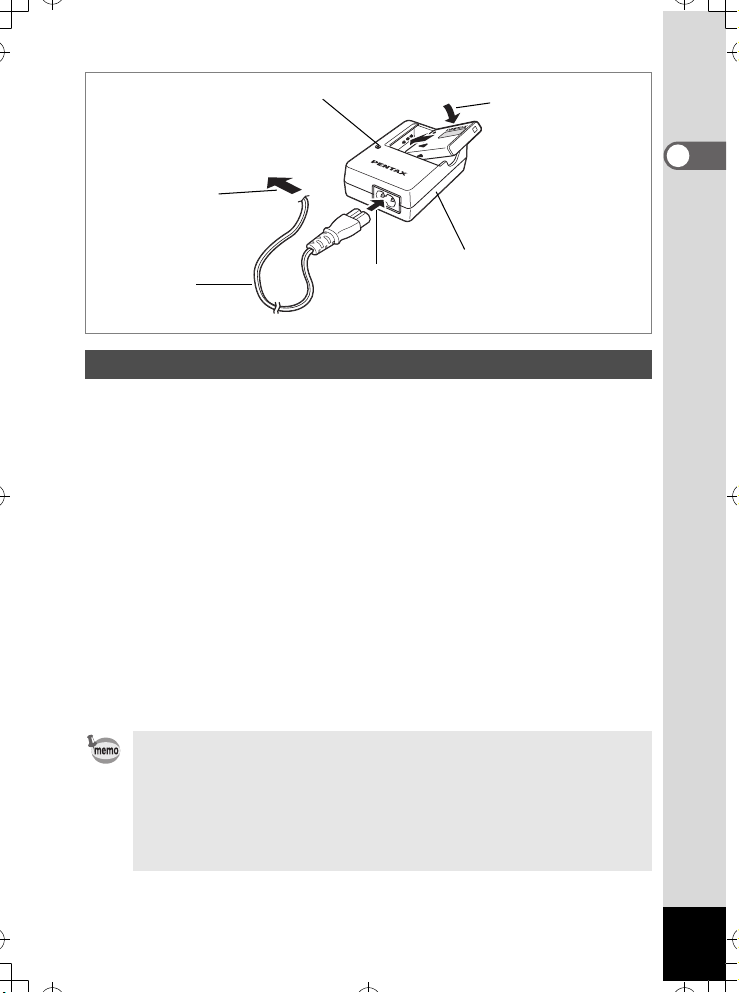
Индикатор на зареждането
e_kb466.book Page 17 Thursday, February 28, 2008 10:14 AM
По време на зареждане: Свети зелено
Зареждането е приключило: изгасва
Към електрическата мрежа
2
3
1
От къде да започнете
Зарядно устройство
Захранващ
кабел за
променлив
(AC) ток
1
Зареждане на батерията
Използвайте зарядното устройство, за да заредите батерията, преди да
я поставите във фотоапарата за първи път, или след дълъг период без
използване, или ако се появи съобщение [Battery depleted] (Батерията е
изтощена).
Забележка: AC захранващ кабел “Описан, тип SPT-2 или NISPT-2,
18/2 гъвкав кабел, с номинал 125 V, 7A, минимум 6ft (1.8m)”
1 Свържете захранващия кабел към зарядното устройство
D-BC68.
2 Свържете другия край на захранващия кабел
в електрическата мрежа.
3 Поставете батерията в зарядното устройство така,
че да се вижда логото на PENTAX.
Индикаторът за зареждането свети със зелена светлина, докато
батерията се зарежда. Светлината изгасва, когато зареждането
приключи.
4 След приключване на зареждането извадете батерията
от зарядното устройство.
• Времето, необходимо за пълно зареждане е най-много 115 мин.
Подходящата температура за зареждане на батерията е 0°C до 40°C
(32°F до 104°F). (Времето за зареждане зависи от околната температура
и от условията на зареждане.)
•
Препоръчва се да зареждате батерията един ден, преди да я използвате
или в деня на използването й.
• Батерията е достигнала края на живота си, ако започне да спада
веднага, след като е била заредена. Заменете я с нова.
17
Page 19
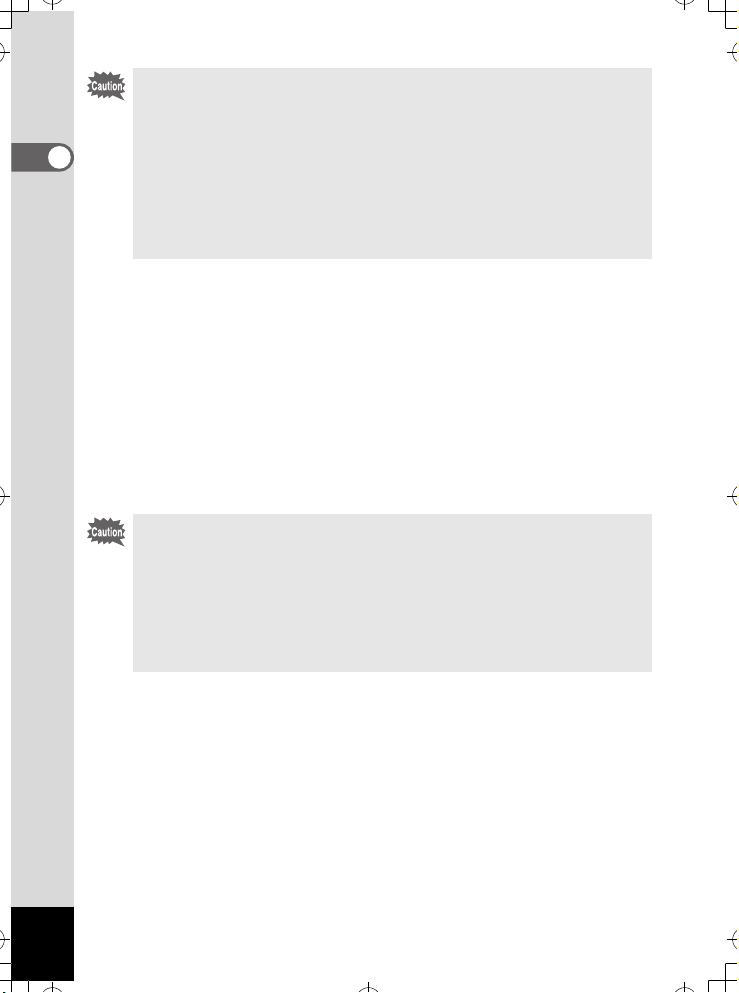
• Не използвайте зарядното устройство D-BC68, за да зареждате
e_kb466.book Page 18 Thursday, February 28, 2008 10:14 AM
батерии, различни от презареждащите се литиево-йонни батерии
D-LI68, защото в противен случай устройството може да прегрее или
да се повреди.
1
От къде да започнете
• Ако батерията е поставена правилно, но индикаторът не светне,
възможно е батерията да е дефектна. Заменете я с нова батерия.
• Ако съхранявате батерията напълно заредена, това може да влоши
нейните показатели. Не я дръжте заредена, особено при висока
температура. Ако батерията се остави в камерата и камерата остане
неизползвана продължително време, батерията ще се презареди и
това ще намали продължителността на живота й.
• Приблизително Време за работа (при напълно заредена батерия
D-LI68)
Брой на изображенията, които : Около 270 (при 23°C с включен екран
могат да се запишат и използване на светкавицата в 50%
от снимките)*
Време на възпроизвеждане : Около 270 мин.*
Време за запис на филм : Около 90 мин.*
Време за запис на звук : Около 320 мин.*
1 Броят на изображенията, които могат да се запишат, се базира на
*
стандартното измерване на CIPA и може да е различен в зависимост
1
2
2
2
от режима и условията на снимане.
2 Измерено според стандарта на PENTAX, зависи от условията
*
на използване.
• Като цяло показателите на батерията се влошават при понижаване
на температурата. Когато използвате камерата при ниски температури,
дръжте я топла, като я поставите в джоба си или вътре в дрехите си.
Показателите на батерията се влошават вследствие на ниската
температура, но ще се възстановят, когато внесете камерата при
стайна температура.
• Винаги взимайте резервна батерия със себе си, когато пътувате,
когато сте в район с ниски температури или когато ще правите много
снимки.
18
Page 20
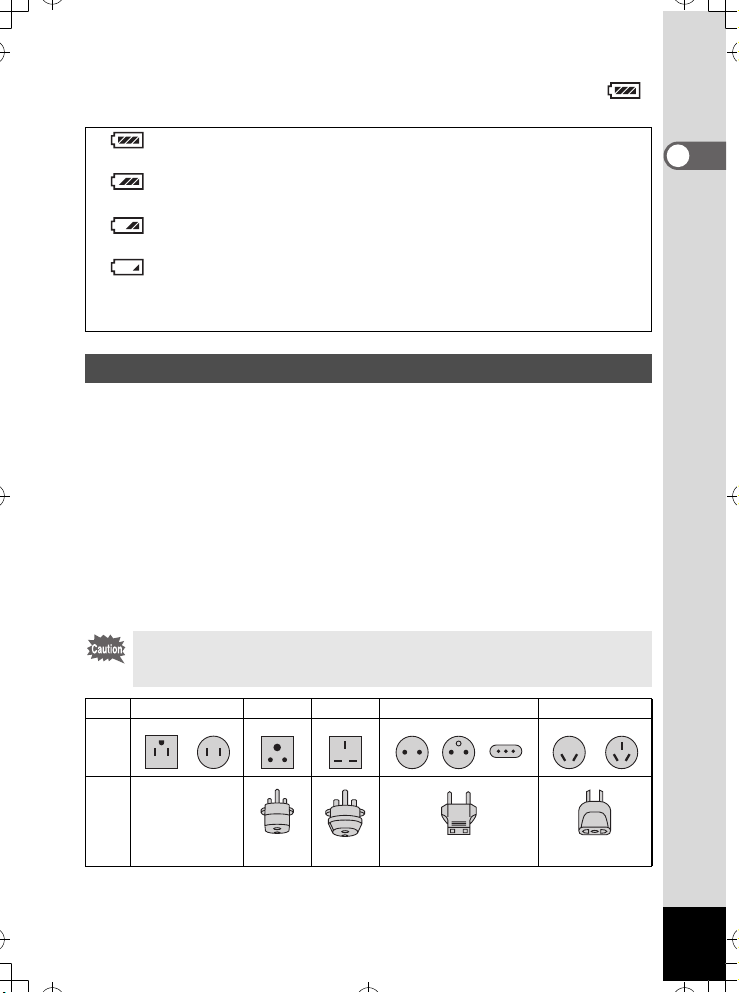
• Индикатор за нивото на батерията
e_kb466.book Page 19 Thursday, February 28, 2008 10:14 AM
Можете да проверявате нивото на батерията с помощта на символа ,
който се изобразява върху екрана.
(свети зелено) :Има достатъчно захранване.
↓
(свети зелено) :Батерията започва да се изтощава.
↓
(свети жълто) :Нивото на батерията е много ниско.
↓
(свети червено) :Батерията е изтощена.
↓
[Battery depleted]
(Батерията е изтощена)
:
След като се появи това съобщение, камерата ще се
изключи.
Зареждане на батерията при пътуване в чужбина
Доставеното заедно с камерата зарядно устройство превключва автоматично
напрежението (100-240V) и честотата (50Hz, 60Hz) в зависимост от
електрическата мрежа в страната, където се използва.
Все пак, щепселите се различават в зависимост от страната или региона.
Препоръчваме ви, преди да пътувате в чужбина, да проверите формата на
щепселите на мястото, където отивате (вижте “Основни типове на щепселите
в основни държави и региони на света” (стр.20)) и да вземете със себе
си подходящ по форма фабричен адаптер. (Формите на щепселите за
електрическата мрежа могат да се различават в зависимост от всеки
регион в страната. Проверете каква е формата на използваните в
съответния регион щепсели.)
Формата на щепсела не оказва влияние върху метода на зареждане.
• Използването на случаен трансформатор може причини повреда.
• Когато не използвате зарядното устройство, изваждайте щепсела
на захранващия кабел от контакта.
Òèï A B BF C S
Форма
1
От къде да започнете
захранващия
Щепсел на
адаптер
–
19
Page 21
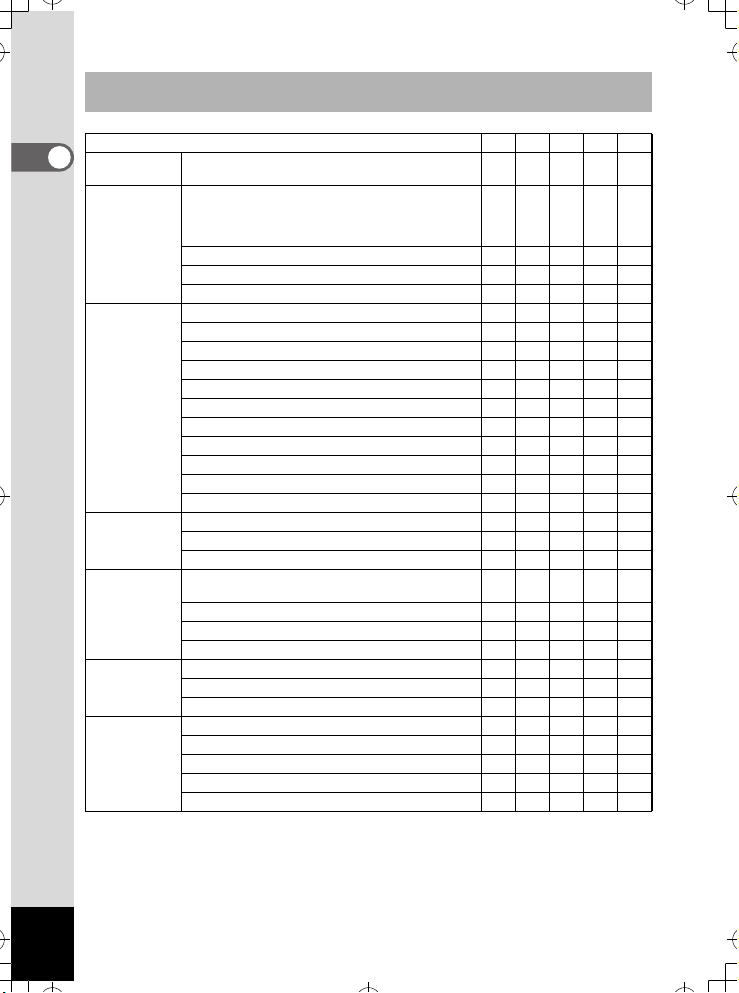
Основни типове на щепселите в основни държави и региони на
e_kb466.book Page 20 Thursday, February 28, 2008 10:14 AM
света
1
Северна
Америка
От къде да започнете
Европа,
бившия
Съветски
съюз
Àçèÿ Тайван, Япония 9
Океания Австралия, Тонга, Нова Зеландия, Фиджи 9
Централна и
Южна Америка
Близкия изток Израел, Иран 9
Африка Канарските острови, Гвинея, Мозамбик, Мароко 9
САЩ, Канада 9
Исландия, Ирландия, Италия, Украйна, Австрия,
Холандия, Казахстан, Гърция, Швеция, Дания,
Германия, Норвегия, Унгария, Финландия,
Франция, Беларус, Белгия, Румъния, Русия
Великобритания 99
Испания 99
Швейцария, Полша, Португалия 99
Шри Ланка, Малдивите 9
Непал, Бангладеш, Монголия 9
Виетнам 99
Индия, Индонезия, Пакистан, Масау 99
Тайланд 999
Корея 99 9
Филипините 999
Сингапур, Хонг Конг 99
Китай 99999
Малайзия 999
Ãóàì 9
Таити 9
Колумбия, Ямайка, Хаити, Панама, Бахамите,
Пуерто Рико, Венецуела, Мексико
Бразилия, Перу 99
×èëè 99
Аржентина 999
Кувейт 99
Йордания 99
Кения, Южна Африка 99
Алжир 999
Египет 999
Замбия, Танзания 99
ABBFCS
9
9
20
Page 22
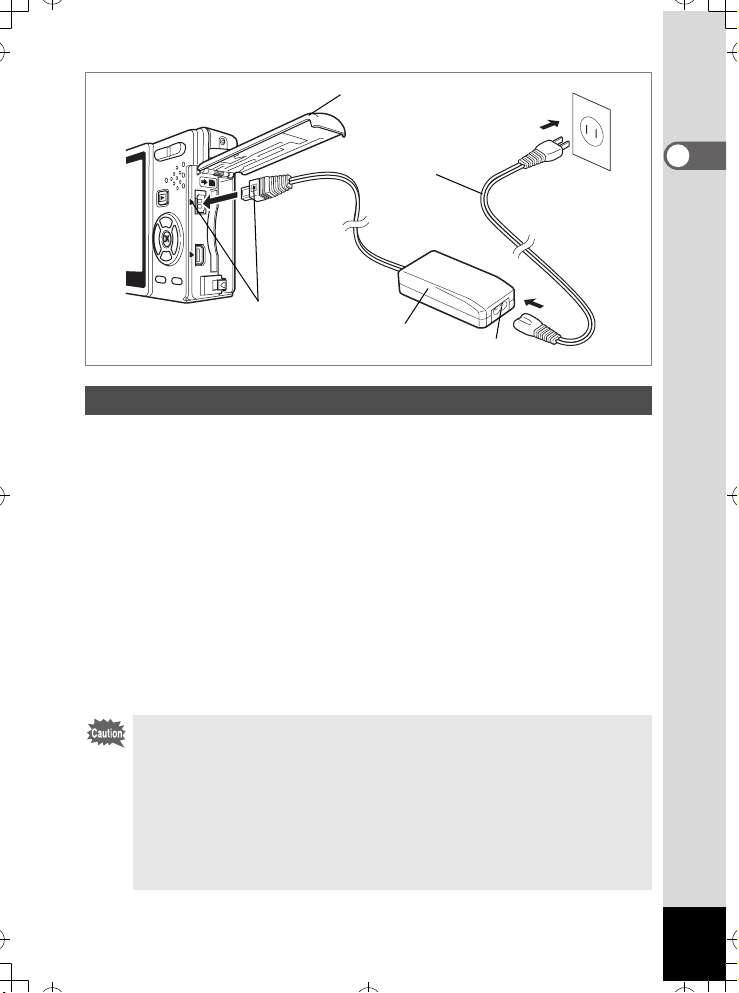
4 маркировки
e_kb466.book Page 21 Thursday, February 28, 2008 10:14 AM
2
1
Към електрическата мрежа
Захранващ кабел
за променлив ток
Променливотоков
адаптер
4
3
Използване на битово електричество
Ако имате намерение да използвате продължително време екрана или
да свързвате камерата към компютър, препоръчва се да използвате
захранващия адаптер K-AC63 (доставя се допълнително).
1 Преди да отворите капака на гнездото с куплунзите,
уверете се, че камерата е изключена.
2 Свържете буксата за постоянен ток (DC) на
променливотоковия (AC) адаптер към входната букса
за постоянен ток (DC) на фотоапарата, като внимавате
маркировките 4 да съответстват.
3 Свържете захранващия кабел към променливотоковия
адаптер.
4 Свържете другия край на захранващия кабел в
електрическата мрежа.
1
От къде да започнете
• Преди да свързвате или откачате захранващия адаптер, проверете
дали камерата е изключена.
• Проверете дали свързващият кабел и захранващият кабел на адаптера
са закрепени добре. Ако кабелът се откачи, докато снимате, може
да изгубите информацията.
• Преди да използвате захранващия адаптер, прочетете съответното
ръководство за използване.
• Когато свързвате куплунзите за постоянен ток, внимавайте
маркировките 4 да съответстват. Ако натискате куплунзите
прекалено силно, можете да ги повредите.
21
Page 23
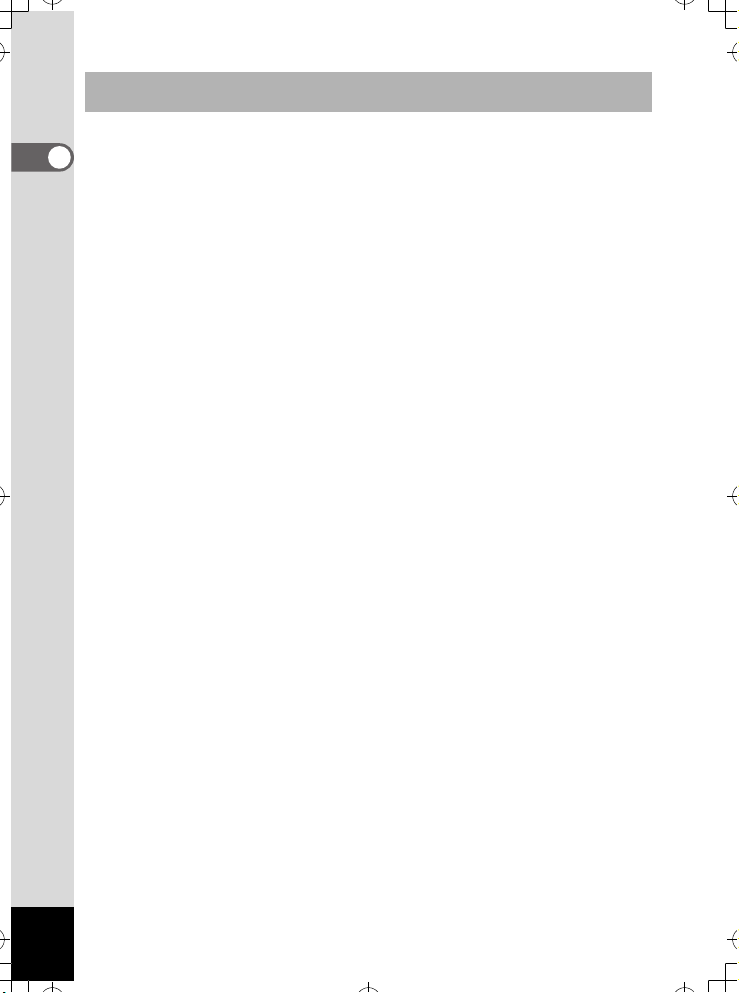
Предпазни мерки при използване на устройството за зареждане
e_kb466.book Page 22 Thursday, February 28, 2008 10:14 AM
на батерии и на променливотоковия адаптер
За да предотвратите риска от токов удар или пожар, когато използвате
устройството за зареждане на батерии и променливотоковия адаптер,
1
прочетете предварително раздела на “Безопасно използване на камерата”
От къде да започнете
на страница 1.
22
Page 24
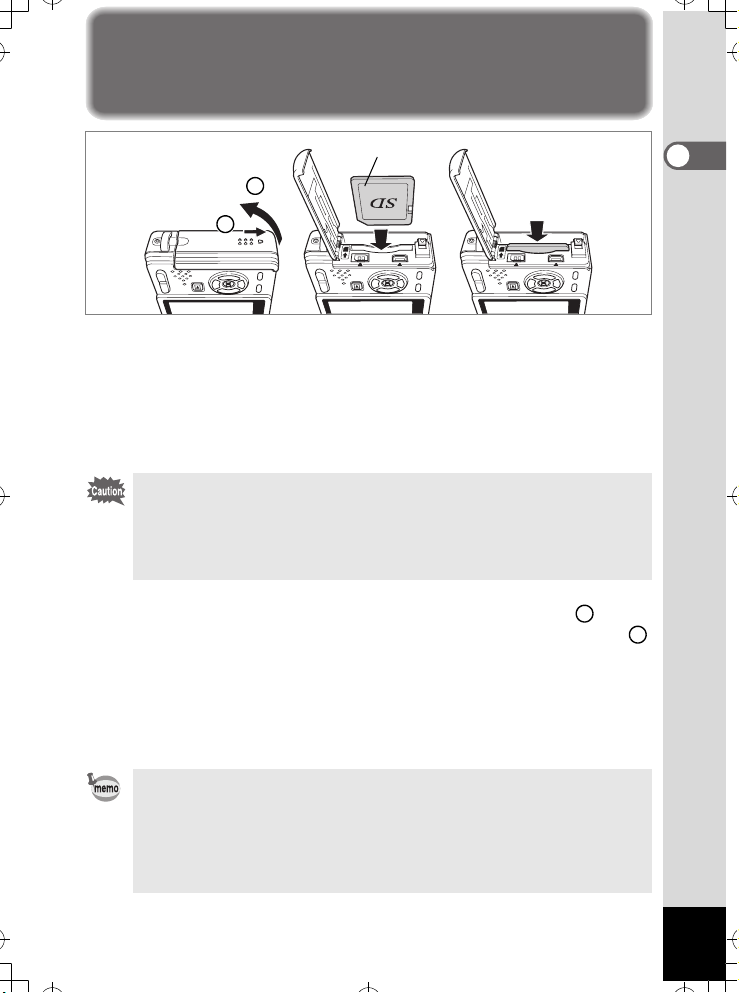
Инсталиране картата-памет SD
e_kb466.book Page 23 Thursday, February 28, 2008 10:14 AM
SD карта-памет
2
1
С тази камера можете да използвате SD карта памет. Изображенията
се записват в SD картата памет или във вградената памет на камерата.
Когато снимате с инсталирана SD карта-памет
? се появява в десния горен ъгъл на екрана и изображенията се записват
върху картата.
Когато снимате без инсталирана SD карта-памет
@ се появява в десния горен ъгъл на екрана и изображенията се записват
във вградената памет.
• Преди да поставяте или изваждате картата-памет SD, проверявайте
дали камерата е изключена.
• Винаги форматирайте картите-памет, които не са били използвани
или са били използвани с друга камера. Инструкции за форматирането
потърсете в раздела “Форматиране на SD картата-памет или
вградената памет” (стр.176).
321
За да извадите картата,
освободете я, като я
натиснете навътре; след
това изтеглете картата.
1 Отворете капака на гнездото за батерия/карта.
Плъзнете капака на гнездото за батерията/картата по посока на . Когато
вдигнете пръста си от капака, той се отваря автоматично в посока на .
1
2
2 Завъртете картата-памет SD така, че етикетът (страната
със символа 2) да сочи към екрана и натиснете картата,
докато щракне.
3 Затворете капака на гнездото за батерията/картата.
За да извадите картата, освободете я, като я натиснете в посоката,
указана със стрелка; след това изтеглете картата.
• Броят на изображенията, които могат да се запишат зависи
от капацитета на SD картата-памет или вградената памет и от
избраните параметри за размер и качество на изображението.
(1ñòð.26)
• Ако записвате любимите си изображения и звуци във вградената
памет, можете да ги възпроизвеждате, когато поискате (функция
Моя албум). (1ñòð.132)
1
От къде да започнете
23
Page 25
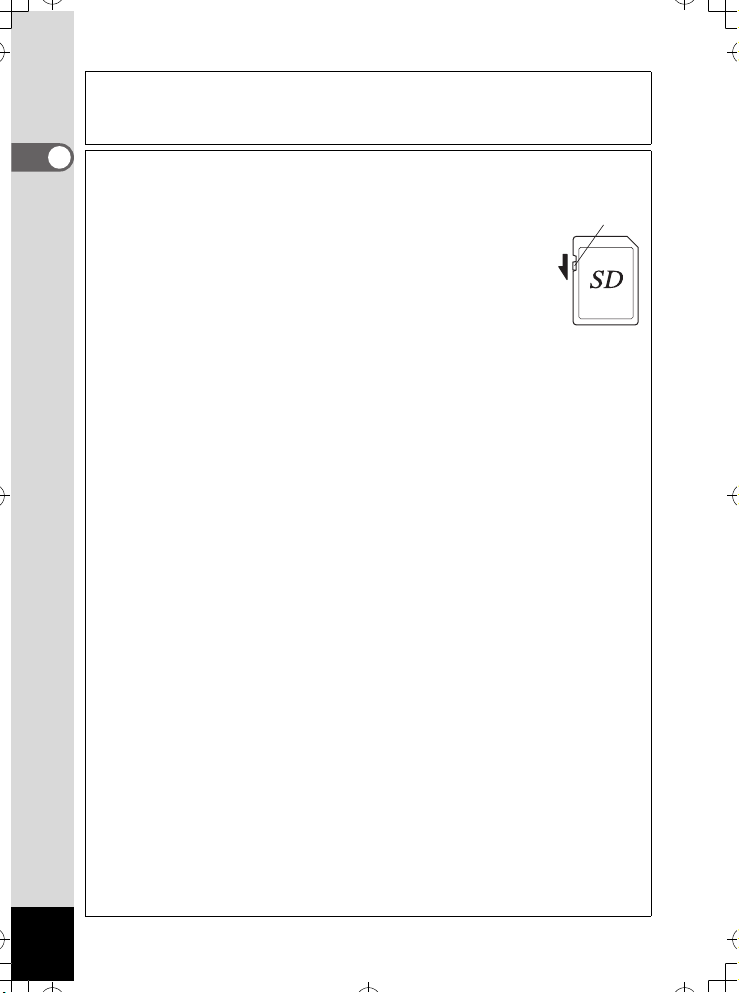
Архивиране на информацията
e_kb466.book Page 24 Thursday, February 28, 2008 10:14 AM
В изключително редки случаи е възможно записаната във вътрешната памет информация
да не може да се прочете. Препоръчваме ви да прехвърляте важната информация в
персоналния компютър или да я съхранявате върху носител, различен от вътрешната памет.
1
Предпазни мерки при използване на карта-памет SD
От къде да започнете
• Преди да отваряте капака на гнездото за батерията/картата, проверявайте дали
камерата е изключена.
• SD картата-памет е снабдена с ключ за защита срещу запис.
Когато поставите ключа в положение [LOCK], защитавате
съществуващите данни, като забранявате записването на
нови данни, изтриването на съществуващи данни и
форматирането на картата.
• Внимавайте, ако изваждате картата-памет SD, след като
сте използвали камерата, тъй като картата може да е
гореща.
• Не изваждайте картата-памет SD и не изключвайте
камерата в момент, когато върху картата се записва изображение или звук, или когато
информацията се прехвърля към персонален компютър през USB кабела, тъй като това
може да причини загуба на информацията или повреда на картата.
• Не прегъвайте картата-памет SD и я предпазвайте от удар. Не я излагайте на влага или
висока температура.
• Винаги форматирайте картите-памет, които не са били използвани или са били използвани
с друга камера. Инструкции за форматирането потърсете в раздела “Форматиране на
SD картата-памет или вградената памет” (стр.176).
• Не изваждайте картата-памет SD, докато се форматира, защото можете да я повредите
и тя да стане неизползваема.
• Данните върху картата-памет SD могат да бъдат изтрити при следните обстоятелства.
PENTAX не поема отговорност за изтрита информация.
(1) когато картата-памет SD е използвана неправилно от потребителя.
(2) когато картата-памет SD е била изложена на електростатично или електрично
въздействие.
(3) когато картата не е била използвана продължително време.
(4) когато картата се извади, прекъсне се връзката с променливотоковия адаптер или
се извади батерията по време на достъп до данните върху картата.
• Ако картата остане неизползвана за продължителен период от време, информацията
върху нея може да стане недостъпна. Редовно правете архивно копие на важната
информация на компютър.
• Не използвайте и не съхранявайте картата на места, на които тя може да бъде изложена
на електростатично или електрическо влияние.
• Не използвайте и не съхранявайте картата на места, на които тя може да бъде изложена
на пряка слънчева светлина, на резки температурни промени или на кондензирана влага.
• Когато се използва SD карта-памет с ниска скорост на записване, когато записвате
филм, записът може да се прекрати, дори и да има достатъчно място в паметта, или пък
снимането и възпроизвеждането да станат много бавни.
• Преди да закупите SD карта-памет, моля проверете в web страницата на PENTAX дали
картата е съвместима с вашата камера.
• Ако имате намерение да изхвърлите, подарите или продадете вашата SD карта-памет,
трябва да се уверите, че информацията върху нея е напълно изтрита или, че самата
карта е унищожена, ако тя съдържа лична или поверителна информация. Имайте
предвид, че форматирането на картата няма задължително да изтрие информацията
така, че да не може да бъде възстановена от специализиран софтуер за възстановяване
на информация. На пазара има софтуерни програми за надеждно изтриване на данни,
които ще изтрият информацията напълно. Във всеки случай вие носите отговорност
за информацията върху вашата SD карта-памет.
Ключе за защита от запис
24
Page 26
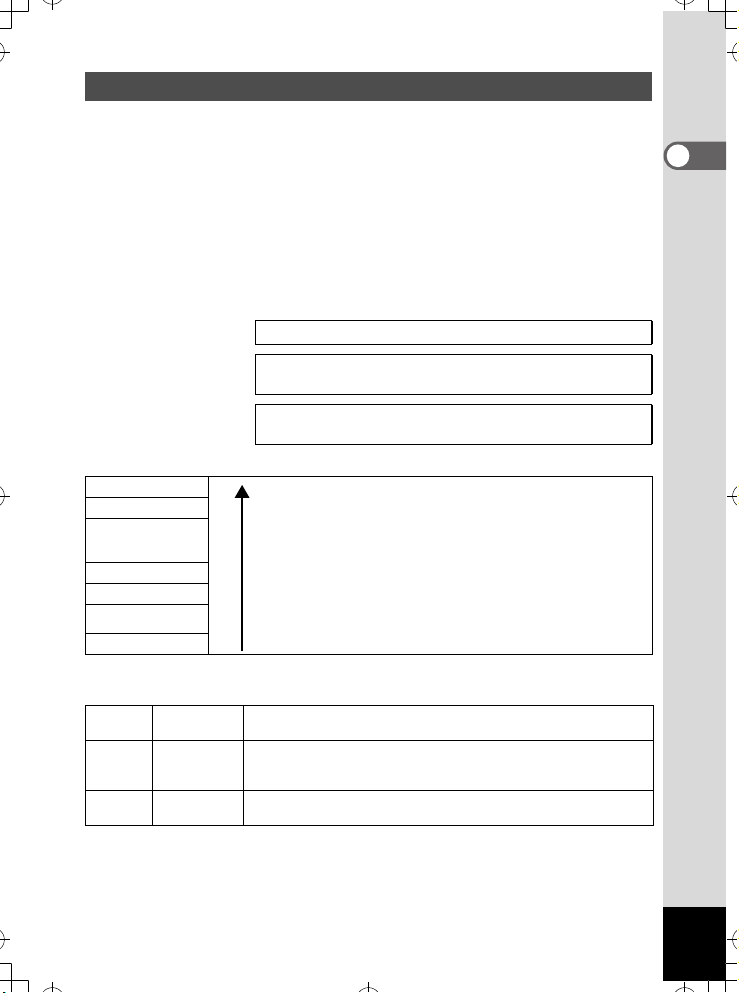
Размер и качество за неподвижни изображения
e_kb466.book Page 25 Thursday, February 28, 2008 10:14 AM
Изберете размера на изображението и нивото на качеството, които
най-добре подхождат на целта ви.
При по-високо ниво на качеството и по-голям брой на записващите
пиксели изображението е по-ясно за печат, но това води до по-голям
размер на файла и намалява общия брой на снимките, които можете
да направите.
Когато изберете високо качество и голям размер на изображението, може
да отнеме десет или повече секунди на фотоапарата, за да го запише след
заснемането му.
Изберете подходящите брой на записващите пиксели и ниво на качеството
от меню [A Rec.Mode] (режим Запис).
“Как да настроите менютата” 1ñòð.44
“Избиране на броя на записващите пиксели за неподвижни
изображения” 1ñòð.96
“Избиране на нивото на качеството на неподвижните
изображения” 1ñòð.98
Подходящи размери в зависимост от предназначението
12M (4000x3000)
10M (3648x2736)
7M (3072x2304)
5M (2592x1944)
3M (2048x1536)
1024 (1024x768)0
640 (640x480)
Стандартната настройка е 12M (4000x3000).
Подходящи нива на качеството в зависимост от предназначението
D
E
Най-добро
По-добро
Добро
C
Стандартната настройка е D.
За отпечатване на изображения при настройки с висока
разделителна способност на принтера ви, отпечатване на
размер А4 или по-голям, или за редактиране и обработване
на изображения.
За отпечатване в размер пощенска картичка
ßñíî, Ôèíî
За използване като изображения върху web страници, или
за прикрепване на изображения към електронна поща
Най-ниска степен на компресиране. Подходящо за големи копия
във формат A4.
Стандартна степен на компресиране. Подходящо за копия със
стандартен размер и за преглеждане на изображенията върху
екрана на компютър.
Най-висока степен на компресиране. Подходящо за прилагане
към електронни съобщения или за създаване на Web страници.
1
От къде да започнете
25
Page 27
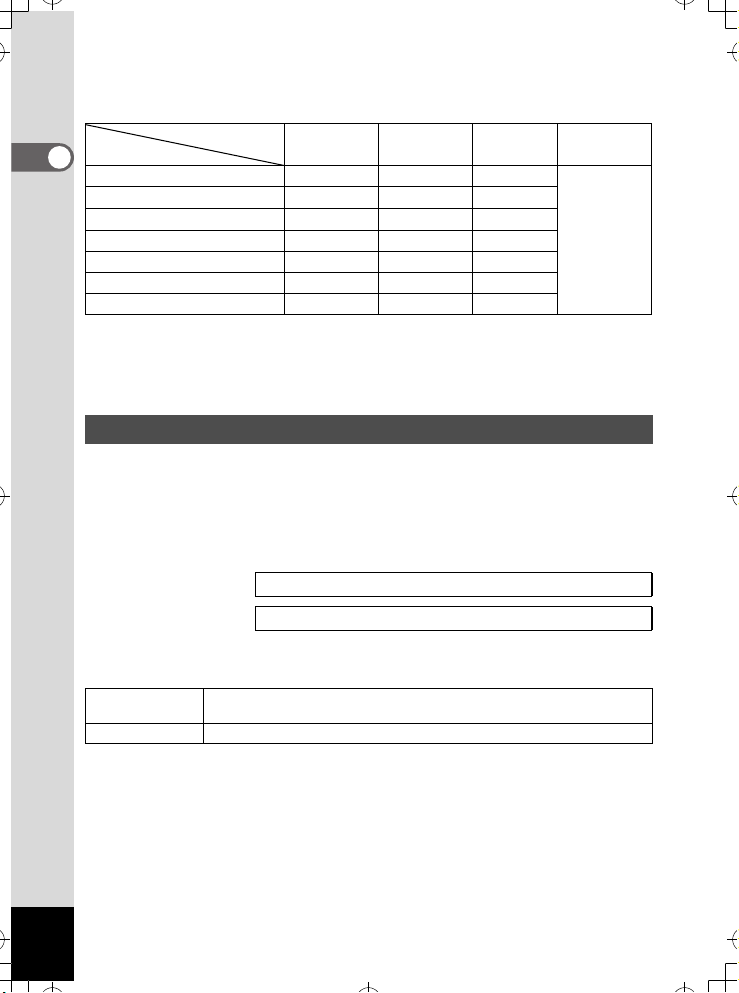
Приблизителен брой изображения, които можете да запишете
e_kb466.book Page 26 Thursday, February 28, 2008 10:14 AM
в зависимост от параметрите Записващите пиксели и Нивото
на качеството
Ниво на качеството
Записващи пиксели
1
От къде да започнете
12M (4000x3000) 201 291 404
10M (3648x2736)
7M (3072x2304)
5M (2592x1944) 481 695 963
3M (2048x1536) 728 1053 1458
1024 (1024x768) 1856 2682 3714
640 (640x480) 3405 4918 6811
• Горната таблица представя приблизителния брой изображения и времето за запис,
когато си използва SD карта-памет от 1GB.
• Данните в таблицата са на базата на стандартни фотографски условия, определени
от PENTAX и могат да се различават в зависимост от обекта, условията на снимане,
режима на запис, SD картата и т.н.
C
Най-доброDПо-добро
242 350 486
342 495 685
E
Добро
Размер и качество на филмите
Изберете размера и нивото на качеството, които най-подходящи за целта ви.
Колкото по-голям е избраният размер и по-високо избраното ниво
на качеството E, толкова са по-ясни получените изображения, но
и големината на файла е по-голяма.
Изберете подходящите размер и ниво на качеството от менюто
[A Rec.Mode] (режим Запис).
“Избиране на записващите пиксели за филми” 1ñòð.109
“Избиране на ниво на качеството за филми” 1ñòð.110
Подходящи размери (Записващи пиксели) в зависимост от
предназначението
640 (640x480)
320 (320x240) По-малкият размер на файла позволява по-дълго време за запис.
Стандартната настройка е 640 (640x480).
Преглеждане на висококачествени филми във VGA размер. Времето
за запис е по-кратко.
Çâóê
17 ÷.
11 ìèí.
28 ñåê.
26
Page 28
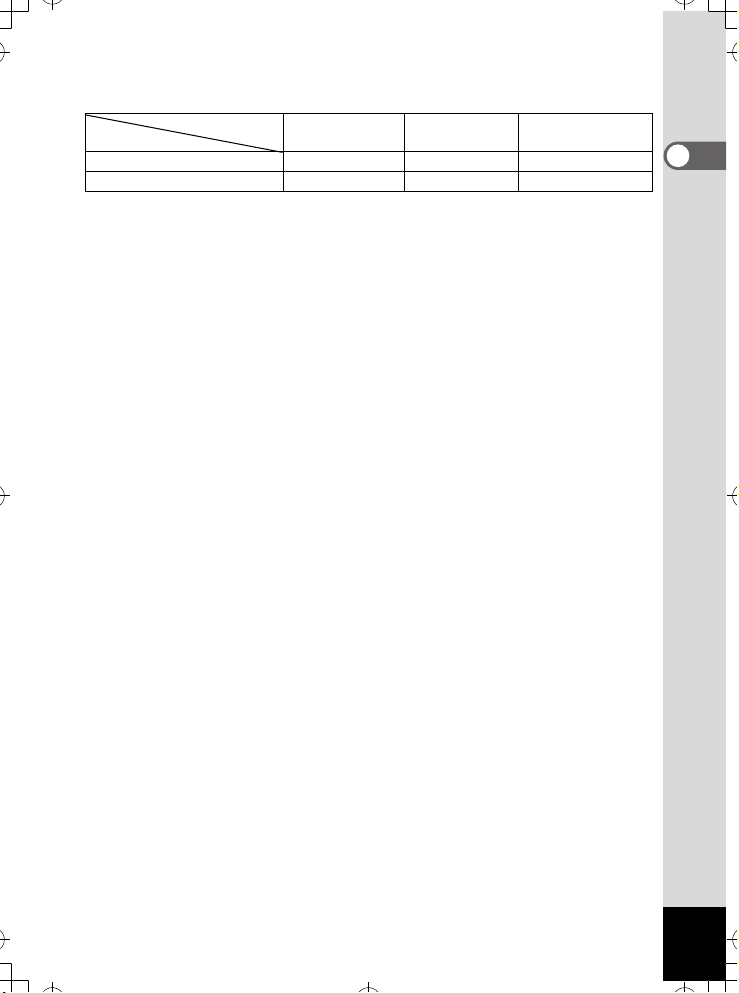
Приблизително време за запис в зависимост от размера (Записващи
e_kb466.book Page 27 Thursday, February 28, 2008 10:14 AM
пиксели) и нивото на качеството
Записващи пиксели
Ниво на качеството
640 (640x480) 46 ìèí. 0 ñåê. 57 ìèí. 38 ñåê. 1 ÷. 9 ìèí. 11 ñåê.
320 (320x240) 2 ÷. 57 ìèí. 56 ñåê. 3 ÷. 41 ìèí. 3 ñåê. 4 ÷. 14 ìèí. 52 ñåê.
Стандартната настройка е C.
• Горната таблица представя приблизителния брой изображения и времето за запис
при използване на SD карта-памет от 1GB.
• Данните в таблицата са на базата на стандартни фотографски условия, определени
от PENTAX и могат да се различават в зависимост от обекта, условията на снимане,
режима на запис, SD картата и т.н.
C
Най-добро
D
По-добро
E
Добро
1
От къде да започнете
27
Page 29
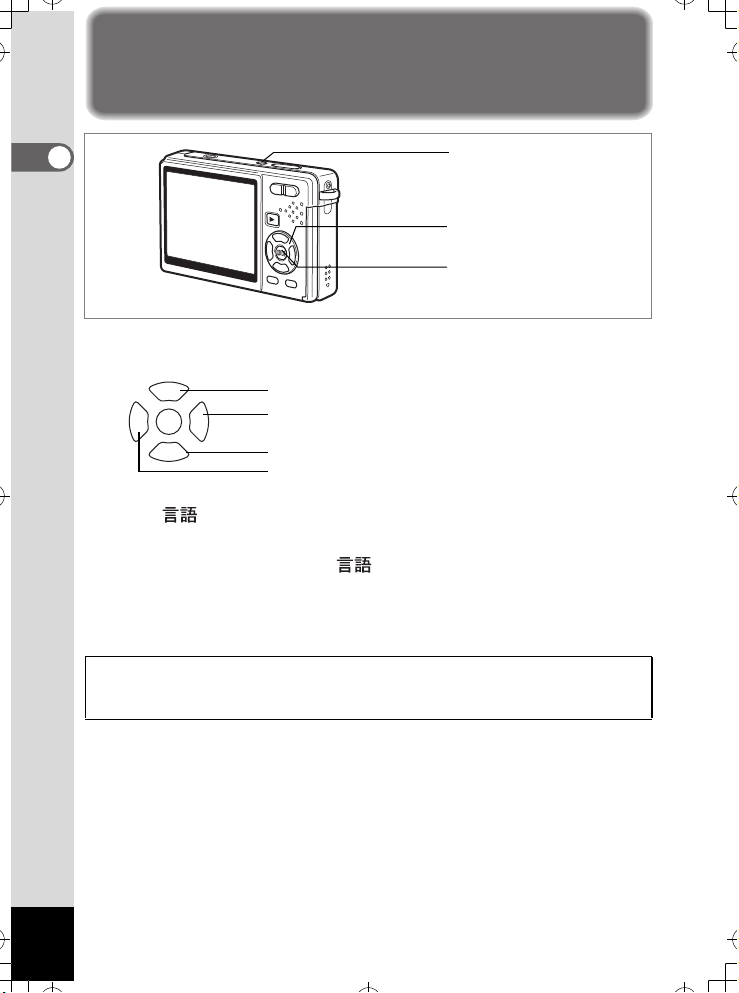
Първоначални настройки (Настройване
e_kb466.book Page 28 Thursday, February 28, 2008 10:14 AM
на езика на надписите и на датата и часа)
1
Бутон за захранването
От къде да започнете
Бутон с четири стрелки
Бутон OK
В това Ръководство за работа бутонът с четири стрелки е описан,
както е показано по-долу.
Бутон с четири стрелки (2)
Бутон с четири стрелки (5)
Бутон с четири стрелки (3)
Бутон с четири стрелки (4)
b
g
OK
MODE
q
Ако, когато включите камерата за първи път, се появи екранът
Language/ , следвайте долните инструкции, за да настроите
езика и/или текущите дата и час.
Ако се появи екранът Language/ :
1стр.29 - 30 “Настройване на езика за надписите върху
екрана”, “Настройване на датата и часа”
Ако се появи екранът за настройка на датата:
1стр.30 “Настройване на датата и часа”
Ако искате да промените първоначалните настройки, потърсете информация
в “Смяна на датата и часа” (стр.180) and “Смяна на езика на менютата”
(стр.184).
28
Page 30
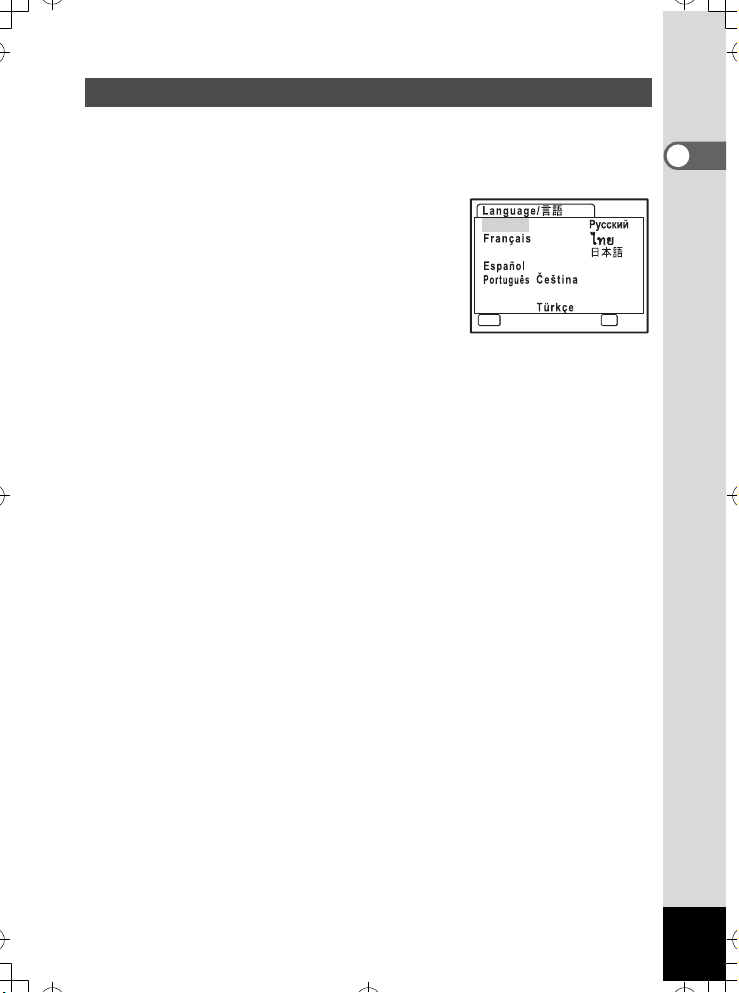
Настройване на езика за надписите върху екрана
e_kb466.book Page 29 Thursday, February 28, 2008 10:14 AM
Можете да избирате езика, на който да се появяват менютата и съобщенията
за грешка: [English], [French], [German], [Spanish], [Portuguese], [Italian],
[Dutch], [Danish], [Swedish], [Finnish], [Polish], [Czech], [Hungarian], [Turkish],
[Russian], [Thai] and [Japanese].
1 Използвайте бутона с четири
стрелки (2345), за да изберете
език.
2 Натиснете бутона OK.
3 Натиснете бутона с четири стрелки
(3).
Рамката се премества върху [W].
English
Dansk
Svenska
Deutsch
Suomi
Polski
Italiano
Magyar
Nederlands
MENU
Cancel
OK
OK
4 Натиснете бутона с четири стрелки
(5), за да видите екрана за настройка на Основен град.
5 Използвайте бутона с четири стрелки (45), за да изберете
желания град за (Основен град).
6 Натиснете бутона с четири стрелки (3).
Рамката се премества върху [DST] (Daylight Saving Time — лятно часово
време).
7 Използвайте бутона с четири стрелки (45), за да изберете
[O (On) / P (Off)] (Âêë. / Èçêë.).
8 Натиснете бутона OK.
Появява се екранът за първоначална настройка на параметрите.
9 Натиснете бутона OK.
Появява се екранът за настройка на датата.
1
От къде да започнете
29
Page 31

Настройване на датата и часа
e_kb466.book Page 30 Thursday, February 28, 2008 10:14 AM
Настройте текущите дата и час и формата за представянето им.
1 Натиснете бутона с четири стрелки
1
От къде да започнете
(5).
Рамката се премества върху [mm/dd/yy].
2 Натиснете бутона с четири стрелки
(23), за да изберете стил за
показване на датата.
Date Adjust
Date Style
Date
Time
MENU
Cancel
mm/dd/yy
24h
01/01/2008
0:00
OK
OK
3 Натиснете бутона с четири стрелки
(5).
Рамката се премества върху [24h].
4 Използвайте бутона с четири
стрелки (23), за да изберете [24h]
(24-часово представяне) или [12h]
(12-часово представяне).
5 Натиснете бутона с четири стрелки
(5).
Рамката се връща върху [Date Style] (Формат за дата).
6 Натиснете бутона с четири стрелки
(3).
Рамката се премества върху [Date] (Дата).
7 Натиснете бутона с четири стрелки
(5).
Рамката се премества върху месеца.
8 Използвайте бутона с четири
стрелки (23), за да смените
месеца.
По същия начин сменете деня и годината
След това сменете часа.
Ако в Стъпка 4 сте избрали [12h], параметърът се променя между am
и pm в зависимост от часа.
9 Натиснете бутона OK.
Фотоапаратът е готов за снимане.
30
Date Adjust
Date Style
Date
Time
MENU
Cancel
Date Adjust
Date Style
Date
Time
MENU
Cancel
Date Adjust
Date Style
Date
Time
MENU
Cancel
mm/dd/yy
24h
01/01/2008
0:00
OK
OK
mm/dd/yy
24h
01/01/2008
0:00
OK
OK
mm/dd/yy
24h
01/01/2008
0:00
OK
OK
Page 32

• Когато приключите с настройката и натиснете бутона OK, часовникът
e_kb466.book Page 31 Thursday, February 28, 2008 10:14 AM
на камерата се настройва на 00 секунди.
• За да настроите точното време, натиснете бутона OK, когато
часовникът (на радио, телевизия и т.н.) достигне 00 секунди.
• Можете да отмените първоначалните настройки, като натиснете
бутона MENU. Ако правите снимки, без да сте извършили
първоначалните настройки, при следващото включване на камерата
ще се появи екранът [Language/ ] или екранът [Date Adjust]
(Настройване на дата).
• По-късно можете да промените първоначалните настройки, като
използвате меню [H Set-up] (Настройка).
Език: “Смяна на езика на менютата” (стр.184)
Град, Лятно часово време: “Настройване на функцията Час по света”
(стр.182)
Дата и час: “Смяна на датата и часа” (стр.180)
• Форматът за изходен видео сигнал се настройва автоматично в
зависимост от езика, който сте избрали. Ако форматът на видео
изхода е различен от този, който се използва във вашата страна или
регион, сменете формата, като следвате процедурата, описана в
“Смяна на Video Output Format” (стр.187).
Åçèê Формат на видео изхода
Английски (English) NTSC
Френски ( ) PAL
Немски (Deutsch) PAL
Испански ( ) PAL
Португалски ( ) PAL
Италиански (Italiano) PAL
Холандски (Nederlands) PAL
Датски (Dansk) PAL
Щведски (Svenska) PAL
Финландски (Suomi) PAL
Полски (Polski) PAL
Чешки ( ) PAL
Унгарски (Magyar) PAL
Турски ( ) PAL
Руски ( ) PAL
Тайландски ( ) PAL
Японски NTSC
1
От къде да започнете
31
Page 33

Бързо начало
36
12 :00
02 /26 /20 08
e_kb466.book Page 32 Thursday, February 28, 2008 10:14 AM
Заснемане на неподвижни изображения
Бутон за захранването
Бутон за освобождаване
на затвора
2
Бързо начало
Най-лесната процедура за заснемане на неподвижни изображения:
Светкавицата се разрежда автоматично в зависимост от осветеността.
1 Натиснете бутона за захранването.
Камерата се включва.
2 Композирайте кадъра на екрана.
Автофокусът на камерата ще фокусира върху
областта в рамката за фокусиране.
Натиснете бутона за увеличаване/
намаляване, за да промените размера на
обекта.
Бутон увеличаване : Увеличава обекта.
/намаляване (x)
Бутон увеличаване : Намалява обекта.
/намаляване (w)
Когато режимът за Разпознаване на лице
е активиран, когато камерата разпознае лицата на обектите, върху тях се
ï
оявява жълта рамка за фокусиране. Положението и големината на рамката
се променят, докато камерата продължава да настройва фокуса върху
движещите се обекти.
3 Натиснете наполовина бутона за освобождаване на
затвора.
Когато обектът е на фокус, рамката в екрана се осветява в зелено.
4 Натиснете напълно бутона за освобождаване на затвора.
Кадърът е заснет.
Изображението се появява в екрана за около 0.5 секунди (Незабавен
преглед). Изображението се записва в поставената в камерата SD картапамет или във вградената памет на камерата.
Бутон увеличаване/
намаляване
Бутон OK/Display
Зелен бутон
02/26/2008
02/26/2008
Рамка за
фокусиране
12:00
12:00
36
36
32
Page 34

Натискане на бутона за освобождаване на затвора
e_kb466.book Page 33 Thursday, February 28, 2008 10:14 AM
Натиснете бутона за освобождаване на затвора бавно на две степени.
Това осигурява точно фокусиране и предотвратява трепването на камерата.
Основно действие на бутона за освобождаване на затвора.
1 Натиснете наполовина бутона
за освобождаване на затвора.
Натиснете бутона за освобождаване на затвор
леко, докато почувствате щракване с пръста си.
à
2 Проверете дали рамката за
фокусиране в екрана става зелена.
Задръжте бутона за освобождаване на
затвора и изчакайте рамката за фокусиране
на стане зелена. Камерата е на фокус.
Камерата е на фокус.
3 Натиснете напълно бутона за
освобождаване на затвора.
Натиснете надолу бавно, докато затворът
се освободи.
Кадърът е заснет.
Можете да натиснете бутона за освобождаване на затвора докрай
(една стъпка), ако режимът на фокусиране е настроен на Стандартен
и One push PF в меню [A Rec.Mode] (режим Запис) е настроено на Вкл.
(1 стр.114)
Това ви позволява да освободите затвора в подходящия момент.
Кадрите се заснемат като с дълбок фокус.
2
Бързо начало
Когато използвате светкавицата, дори и да натиснете бутона за
освобождаване на бутона за докрай, не можете да направите снимка,
докато светкавицата не е заредена.
33
Page 35

Заключване на фокуса
e_kb466.book Page 34 Thursday, February 28, 2008 10:14 AM
Когато имате трудности при автоматично фокусиране на обекта, опитайте
следните процедури.
Възможно е автоматичното фокусиране на се затрудни при обекти като:
• Обекти със слаб контраст. (синьо небе, бялата стена и др.)
• Тъмни места, черни обекти или обекти, които не отразяват светлината.
• Области със силно отразяване на светлината или обекти с насрещно
2
осветление.
• Дребни шарки.
Бързо начало
• Бързо движещи се обекти.
• Когато в рамката за фокусиране едновременно има близък и далечен
обект.
1 Намерете друг обект, който е на същото разстояние
от камерата, както обекта, който искате да заснемете.
2 Фокусирайте върху другия обект.
Разположете го в рамката в екрана.
3
Натиснете наполовина бутона за освобождаване на затвора.
Когато камерата е на фокус, рамката се осветява в зелено.
4
Като държите бутона за освобождаване на затвора натиснат
наполовина, преместете камерата и композирайте желания
кадър.
Фокусът се заключва в точката, определена в Стъпка 3, дори и ако
прекомпозирате (Заключване на фокуса).
5 Натиснете напълно бутона за освобождаване на затвора.
34
Page 36

Незабавен преглед
e_kb466.book Page 35 Thursday, February 28, 2008 10:14 AM
По подразбиране изображението се появява в екрана за около 0.5 секунди
веднага след заснемането на кадъра (Незабавен преглед). Можете да
смените времето за изобразяване на Незабавен преглед. (
Ако определите по-продължително време, можете да изтриете
изображението, докато е в екрана.
1ñòð.112)
1 Натиснете бутона Зелен/(i), докато изображението
е показано.
Появява се екранът за изтриване на изображението.
2 Натиснете бутона с четири стрелки (2), за да изберете
[Delete] (Изтрий) и потвърдете с бутона OK.
Показаното изображение се изтрива.
Увеличаване на яркостта на екрана
Можете временно да засилите осветяването на екрана, за да виждате
изображението по-добре. (Ярък режим на LCD)
Това е полезно, когато гледате екрана на открито или при друга ярка
светлина.
1 В режим Снимане натиснете и задръжте бутона
OK/Display за повече от 1 секунда.
Екранът става по-ярък за определен период време.
Можете да отмените тази функция, като направите едно от следните
неща.
- Сменете режима на LCD екрана на LCD Backlight Off (Изключено
задно осветяване). (1 ñòð.56)
- Изключете камерата.
2
Бързо начало
35
Page 37

Бързо начало
12 :00
02 /26 /20 08
100 -001 0
e_kb466.book Page 36 Thursday, February 28, 2008 10:14 AM
Възпроизвеждане на неподвижни
изображения
2
Бързо начало
Q бутон
Бутон с четири стрелки
Бутон OK/Display
Зелен бутон
Възпроизвеждане на изображение
Можете да видите току що заснетото изображение.
1 След като заснемете кадър,
натиснете бутона Q.
Изображението се появява в екрана.
Когато натиснете и задържите бутона ОК/
Display за повече от 1 секунда, активира се
функцията Ярък LCD режим. Екранът става
по-ярък за определен период време.
∗ (символ Приоритет на лице) се появява
само за изображения, заснети с функцията
Приоритет на лицето и които имат данни за Приоритет на лицето.
Увеличено възпроизвеждане 1ñòð.129
Възпроизвеждане на предишния или следващия
кадър
Можете да възпроизвеждате неподвижните изображения едно по едно,
в посока напред или назад.
1 След като заснемете кадър, натиснете бутона Q.
Изображението се появява в екрана.
2 Натиснете бутона с четири стрелки (45).
Бутон с четири стрелки (4): Показва предишно изображение.
Бутон с четири стрелки (5): Показва следващо изображение
100-0010
100-0010
02/26/2008
02/26/2008
12:00
12:00
36
Page 38

Изтриване на изобразения кадър
Delete
100-00 10
All
e_kb466.book Page 37 Thursday, February 28, 2008 10:14 AM
1 Натиснете бутона Зелен/i, когато
възпроизвеждате изображение.
Появява се екранът за изтриване на
изображението.
2 Натиснете бутона с четири стрелки
(2), за да изберете [Delete] (Изтрий)
и потвърдете с бутона OK.
Показаното изображение се изтрива.
All
Delete
Delete
Cancel
3 Натиснете отново бутона Q èëè
натиснете наполовина бутона за освобождаване на затвора.
Фотоапаратът е готов за снимане.
• Когато преминете в режим Възпроизвеждане, върху екрана се появява
последният заснет кадър.
• Можете да увеличите показаното изображение, като натиснете
бутона за увеличаване/намаляване. (Ако натиснете бутона, за да
увеличите завъртяно изображение, увеличеното изображение ще се
върне в нормалното си разположение. Ако прекратите увеличаването
на изображението, то отново ще се появи завъртяно.)
• Ако няма записани изображения, се появява съобщението [No image/
sound] (Няма изображение и звук).
Увеличено възпроизвеждане 1ñòð.129
Изтриване на единичен кадър, филм или звук 1ñòð.139
Ôàéë No.
100-0010
100-0010
OK
OKOKOKAll
2
Бързо начало
37
Page 39

Обичайни действия с камерата
e_kb466.book Page 38 Thursday, February 28, 2008 10:14 AM
Включване и изключване на камерата
Бутон за захранване, индикатор
на захранването
Q бутон
3
Обичайни действия с камерата
Включване на камерата в режим Снимане
1 Натиснете бутона за захранването.
Индикаторът на захранването светва със зелена светлина. Обективът излиза
напред и фотоапаратът се включва в режим Снимане. Камерата е готова за
заснемане на кадри чрез натискане на бутона за освобождаване на затвора.
Можете да превключвате към други режими чрез натискане на бутона Q.
• Натиснете бутона Q веднъж, за да преминете в режим Възпроизвеждане.
(Обективът не се прибира.)
• Натиснете и задръжте бутона Q в продължение на 2 секунди, за да
преминете в режим Възпроизвеждане. (Обективът не се прибира.)
• Натиснете и задръжте бутона Q в продължение на 4 секунди, за да
видите изображенията, записани във вградената памет, когато има
поставена SD картата-памет.
2 Натиснете отново бутона на захранването.
Камерата се изключва с прибран обектив.
Ако натиснете и задържите бутона за захранването известно време,
камерата ще се изключи.
“Превключване между режими Снимане и Възпроизвеждане”
1ñòð.55
38
Page 40

Включване на камерата в режим Само
e_kb466.book Page 39 Thursday, February 28, 2008 10:14 AM
Възпроизвеждане
1 Натиснете бутона за захранването, докато държите
натиснат бутона Q.
Индикаторът на захранването светва в зелено и камерата се включва в режим
на Възпроизвеждане с прибран обектив.
За да преминете в режим Снимане, натиснете още веднъж бутона Q.
“Възпроизвеждане на неподвижни изображения” 1ñòð.36
3
Обичайни действия с камерата
39
Page 41

Използване на функциите на бутоните
e_kb466.book Page 40 Thursday, February 28, 2008 10:14 AM
7
3
Обичайни действия с камерата
1
2
3
4
5
6
Режим Снимане
w/x Бутон увеличаване/намаляване
1
Променя размера на обекта. (1ñòð.32, ñòð.89)
Q бутон
2
Превключва към режим на Възпроизвеждане. При повторно натискане връща
към режим Снимане. (
Бутон с четири стрелки (2345)
3
(q5) Сменя режима на фокусиране. (1стр.91)
2) Сменя режима на работа. (1ñòð.83 êúì ñòð.88)
(g
(X 3) Показва палетата на режима Снимане. (1ñòð.50)
b4) Сменя режима на светкавицата. (1ñòð.94)
(
Бутон OK/Display
4
Сменя информацията, която се изобразява върху екрана. (1 стр.55)
Когато натиснете и задържите бутона за повече от 1 секунда, активира се
функцията Ярък LCD режим. Екранът става по-ярък за определен период
време. (1ñòð.35)
Зелен/i бутон
5
Активира Зеления режим. (1стр.62)
Можете да присвоите друга функция на бутона Зелен, като изберете [Green Button]
(Зелен бутон)
MENU бутон
6
Показва менютата [A Rec.Mode] (режим Запис). (1стр.44)
Можете да преминете в режим Демо, като натиснете и задържите бутона за
повече от 5 секунди, дори и да е показано меню [A Rec.Mode] (режим Запис).
Ако по време на Демо режим натиснете произволен бутон, ще се върнете към
режим Снимане.
В това Ръководство за работа бутонът с четири стрелки е описан, както е показано по-долу.
â ìåíþ [A Rec.Mode] (режим Запис). (1ñòð.115)
g
OK
q
MODE
бутон
40
b
7
Включва и изключва режима Приоритет на лицето.
1ñòð.36)
Бутон с четири стрелки (2)
Бутон с четири стрелки (5)
Бутон с четири стрелки (3)
Бутон с четири стрелки (4)
Page 42

1
e_kb466.book Page 41 Thursday, February 28, 2008 10:14 AM
2
3
4
5
6
Режим Възпроизвеждане
w/x Бутон увеличаване/намаляване
1
В режим на изобразяване на един кадър натиснете w/f, за да преминете към
едновременно изобразяване на девет кадъра. Натиснете x/y, за да върнете
в предишния режим на изобразяване. (1ñòð.135)
Натиснете x/y, за да увеличите изображението в режим на изобразяване
на един кадър. Натиснете w/f, за да се върнете в предишния режим на
изобразяване. (1ñòð.129)
Натиснете w/f в екран с девет кадъра, за да преминете в екран календар.
(1ñòð.135)
Q бутон
2
Превключва към режим Снимане. Когато сте превключили в режим
Възпроизвеждане чрез натискане на бутона Q в режим Запис на глас,
повторното натискане на бутона Q превключва в режим Запис на глас.
Бутон с четири стрелки (2345)
3
За възпроизвеждане на неподвижни изображения
(45) : Показва следващото или предишното изображение в режим
(3) : Показва палетата на режим Възпроизвеждане (
(2345) : Премества показаната област от увеличеното изображение.
За възпроизвеждане на филми
(2) : Пуска и спира филм. (
(45) : Кадър напред, кадър назад, бързо пренавиване напред или назад
(3) : Спира филма при възпроизвеждане. (
на изобразяване на единичен кадър. (
При завъртане на показаното изображение то се завърта на 90 градуса
по посока на часовниковата стрелка с всяко натискане на (5), и на
90 градуса по посока, обратна на часовниковата стрелка с всяко
натискане на (4). (
1ñòð.158)
1ñòð.36)
1ñòð.54)
(
1ñòð.129)
Избира изображение в режим на едновременно изобразяване
на девет кадъра. (
Избира дата в екрана Календар(
1ñòð.135)
1ñòð.135)
1ñòð.133)
при възпроизвеждане на филми. (
1ñòð.133)
1ñòð.133)
3
Обичайни действия с камерата
41
Page 43

За възпроизвеждане на звукови файлове (1ñòð.126)
e_kb466.book Page 42 Thursday, February 28, 2008 10:14 AM
(
2) : Започва възпроизвеждане. При повторно натискане по време
(
45) : Избира записан файл преди възпроизвеждането. Извършва
4
Бутон OK/Display
Сменя информацията, която се изобразява върху екрана. (1 ñòð.134)
3
Обичайни действия с камерата
Когато натиснете и задържите бутона за повече от 1 секунда, активира се
функцията Ярък LCD режим. Екранът става по-ярък за определен период
време. (1ñòð.36)
Връща към режим на изобразяване на един кадър. (
Показва избрания кадър на цял екран в режим на екран Календар. (
Бутон Зелен/i
5
Изтрива изображение, звук или филм по време на възпроизвеждане.
(1ñòð.139)
Бутон MENU (Меню)
6
Показва менютата [H Set-up] (Настройка). (1стр.44)
Можете да преминете в режим Демо, като натиснете и задържите бутона
за повече от 5 секунди, дори и да е показано меню [H Set-up] (Настройка).
Ако по време на Демо режим натиснете произволен бутон, ще се върнете към
режим Снимане.
на възпроизвеждане спира възпроизвеждането.
следните операции по време на възпроизвеждане.
Файлове без записани индекси:
(
4) Връща назад пет секунди.
(
5) Върти напред пет секунди.
Файлове със записани индекси:
(
4) Стартира Възпроизвеждане от предходен индекс.
(
5) Стартира Възпроизвеждане от следващ индекс.
1ñòð.135)
1ñòð.135)
42
Page 44

1
e_kb466.book Page 43 Thursday, February 28, 2008 10:14 AM
2
3
4
Режим Запис на глас
Бутон за освобождаване на затвора
1
Когато го натиснете, фотоапаратът започва да записва. При повторно
натискане записването се прекратява.
Когато натиснете бутона за освобождаване на затвора за повече от една
секунда, записването продължава, докато бутонът остане натиснат и се
прекратява при освобождаването на бутона.
Q бутон
2
Превключва на режим Възпроизвеждане. (1стр.126) При повторно
натискане връща към режим Запис на глас.
Бутон OK/Display
3
Включва и изключва екрана.
Бутон MENU (Меню)
4
Когато се натисне по време на запис, може да се добави индекс.
Натискането на този бутон в режим на изчакване при запис показва меню
[A Rec.Mode] (режим Запис), а в режим на изчакване при
възпроизвеждане се показва меню [H Set-up] (Настройка). (1ñòð.44)
3
Обичайни действия с камерата
43
Page 45

Настройване на менютата
e_kb466.book Page 44 Thursday, February 28, 2008 10:14 AM
Натиснете бутона MENU, за да видите менютата в екрана.
Има две различни менюта, меню [A Rec.Mode] (режим Запис) и меню
[H Set-up] (Настройка).
Как да настроите менютата
Докато правите настройки в менютата, в долния край на екрана
се появяват помощните инструкции за операциите с менютата.
1 Натиснете бутона МЕНЮ.
3
Обичайни действия с камерата
Появява се меню [A Rec.Mode] (режим Запис).
Избраната област е маркирана.
(Натискането на бутона МЕНЮ в меню Възпроизвеждане показва меню
[H Set-up] (Настройка).)
2 Натиснете бутона с четири стрелки (45).
Всяко натискане превключва между меню [A Rec.Mode] (режим Запис)
и меню [H Set-up] (Настройка).
3 Използвайте бутона с четири стрелки (23), за да изберете
елемент от менюто.
Премества маркера нагоре и надолу.
4 Натиснете бутона с четири стрелки (5).
Появява се падащо меню или екран за настройка.
В менюто се появяват само онези елементи, които можете да избирате
при текущите настройки на камерата.
5 Използвайте бутона с четири стрелки (23), за да смените
параметъра.
Параметърът се сменя с всяко натискане на бутона с четири стрелки (23).
За да запишете настройките и да започнете да снимате
6
Натиснете наполовина бутона за освобождаване на затвора.
Настройката се запазва и екранът се връща в режим Снимане.
Когато натиснете докрай бутона за освобождаване на затвора, кадърът
се заснема.
44
Page 46

За да запаметите настройките и да започнете да възпроизвеждате
e_kb466.book Page 45 Thursday, February 28, 2008 10:14 AM
изображения
6 Натиснете бутона Q.
Настройката се запазва и камерата се връща в режим Възпроизвеждане.
За да запишете настройките и да продължите да използвате менютата
6 Натиснете бутона OK или бутона с четири стрелки (4).
Настройката се запазва и екранът се връща към екрана от Стъпка 3.
За да отмените настройките и да продължите да използвате менютата
6 Натиснете бутона МЕНЮ.
Промените се отменят и екранът се връща към екрана от Стъпка 3.
Функциите на бутона МЕНЮ се различават в зависимост от активния
в момента екран. Потърсете информация в помощните инструкции,
показани в долния край на екрана.
Изход : Записва текущата настройка, приключва операцията
MENU
MENU
Откажи : Отменя текущия избор, напуска операцията и се връща
MENU
• Ако натиснете бутона МЕНЮ, докато е изобразено падащото меню,
настройката се отменя.
• Ако натиснете бутона OK, бутона МЕНЮ или бутона с четири стрелки
(4), докато е изобразено падащото меню, менюто се връща към
екрана за избор на елемент.
• Камерата излиза автоматично от менюто една минута след последната
операция.
и се връща към първоначалния екран (режим Снимане
или Възпроизвеждане).
: Записва текущата настройка и се връща към екрана
от Стъпка 1.
към Стъпка 3.
3
Обичайни действия с камерата
45
Page 47

Пример за използване на менютата
e_kb466.book Page 46 Thursday, February 28, 2008 10:14 AM
Бутон Меню
1
Ìåíþ [A Rec.Mode]
(режим Запис)
Rec.Mode
Recorded Pixels
Quality Level
White Balance
AF Setting
AE Metering
Sensitivity
MENU
3
Обичайни действия с камерата
3
Rec.Mode
Recorded Pixels
Quality Level
White Balance
AF Setting
AE Metering
Sensitivity
MENU
3
Rec.Mode
Recorded Pixels
Quality Level
White Balance
AF Setting
AE Metering
Sensitivity
MENU
3
Rec.Mode
Memory
Green Button
Sharpness
Saturation
Contrast
Date Imprint
MENU
3
12M
AWB
AUTO 800
Exit
OK OK
12M
AWB
AUTO 800
Exit
OK
12M
AWB
AUTO 800
Exit
OK
Exit
OK
2
OK
OK
4
OK
OK
OK
4’
OK
OK
OK
OK
Към следващия екран
Ìåíþ [H Set-up]
(Настройка)
Set-up
Format
Sound
Date Adjust
World Time
Language/
Folder Name Date
MENU
Rec.Mode
Recorded Pixels
Quality Level
White Balance
AF Setting
AE Metering
Sensitivity
MENU
English
Exit
12M
AWB
Auto
Cancel
Екран за избор
Memory
Face Priority
Flash Mode
Drive Mode
Focus Mode
Zoom Position
MF Position
MENU
Cancel
OK
OK
OK
OK
46
Page 48

Списък на менютата
e_kb466.book Page 47 Thursday, February 28, 2008 10:14 AM
Ìåíþ [A Rec.Mode] (режим Запис)
Елемент Описание Страница
Записващи пиксели За избор на броя на пикселите стр.96
Ниво на качеството За избиране на степента на компресиране ñòð.98
Баланс на бялото
Област на
Настройка на
автофокуса
фокусиране
Ограничител на
фокуса
Допълнителна
светлина за авт.
фокусиране
Измерване на
автоматична експозиция
Чувствителност За настройване на чувствителността ñòð.106
EV корекция
Записващи пиксели За избиране на броя на записващите пиксели за филми ñòð.109
Ôèëì
Ниво на качеството За избиране на нивото на качеството за филми стр.110
Намаляване на
трепването при
филми
Цифрово увеличение За снимане с цифрово увеличение ñòð.90
Незабавен преглед
Корекция на динамичен
обхват
Еднократно натискане
PF
Памет
Зелен бутон За регистриране на функция за бутона Зелен стр.115
Рязкост За настройване на рязкостта стр.118
Наситеност За настройване на наситеността стр.119
Контраст За настройване на контраста стр.120
Отпечатване на датата За отпечатване на датата върху неподвижни изображения ñòð.121
За настройване на цветния баланс в зависимост
от осветлението
За промяна на областта за автоматично фокусиране ñòð.102
За ограничаване на обхвата на фокусиране на обектива в
зависимост от условията на снимане
За автоматично фокусиране с допълнителна светлина,
когато обектът е тъмен и автоматичното фокусиране
не функционира правилно
За настройване на метода на измерване за определяне на
експозицията.
За настройване на стойностите на експозицията между —
2.0ÅV è +2.0ÅV
За автоматично коригиране на трепването на камерата
при снимане на филм
За настройване на продължителността на незабавния
преглед
За да направите тъмните области по-ярки, като запазите
нивото на експозицията на цялото изображение.
За да можете да натиснете бутона за освобождаване
на затвора докрай (на една стъпка), за да се съкрати
забавянето на затвора по време на заснемане на кадъра
За записване на настройките на функциите за снимане,
когато камерата се изключи
ñòð.100
ñòð.103
ñòð.104
ñòð.105
ñòð.108
ñòð.111
ñòð.112
ñòð.113
ñòð.114
ñòð.122
3
Обичайни действия с камерата
47
Page 49

Ìåíþ [H Set-up] (Настройка)
e_kb466.book Page 48 Thursday, February 28, 2008 10:14 AM
Елемент Описание Страница
Форматиране За форматиране на SD картата-памет или вътрешната памет ñòð.176
Çâóê
Настройване на дата За настройване на датата, часа и на формата за дата и час стр.180
Час по света За настройване на Час по света ñòð.182
Language/
Име на папка За избиране на начин на именуване на папките с изображения стр.185
USB връзка За смяна на режим на USB свързване ñòð.186
3
Видео изход За настройване на формата на видео изхода ñòð.187
Обичайни действия с камерата
Ниво на яркостта За смяна на яркостта на екрана ñòð.188
Пестене на енергия За настройване на функцията за пестене на енергията ñòð.189
Бързо увеличаване
Автоматично
изключване
Помощни указания
Възстановяване За възстановяване на стандартните параметри на камерата ñòð.191
За настройване на силата на звука при работа и възпроизвеждане
и за настройване на вида и силата на пусковия звук, на звука
при освобождаване на затвора, звука при натискане на
бутоните, звука на самоснимачката
За смяна на езика, на който се появяват менютата и
съобщенията
За показване на изображението при максимална степен
на увеличение чрез еднократно натискане на бутона за
увеличаване/намаляване
За автоматично изключване на захранването ñòð.190
За показване на режима, избран от екран Режим Снимане,
състоянието на бутона с четири стрелки и функцията на
Зеления бутона. За показване на описанието на избраната
позиция в Палетата на режимите
ñòð.177
ñòð.184
ñòð.130
ñòð.191
48
Page 50

Използване на палетата с режимите
e_kb466.book Page 49 Thursday, February 28, 2008 10:14 AM
Натиснете бутона с четири стрелки (3), за да видите палетата с режими
в екрана.
Има две различни палети на режимите - “Палета на режим Снимане”
и “Палета на режим Възпроизвеждане.” Можете да активирате найподходящия за условията режим на снимане или да редактирате
изображения, просто като избирате символи.
Как да използвате палетата с режима
Когато използвате режим Палета, в долния край на екрана се появяват
помощни инструкции.
1 Натиснете бутона с четири стрелки (3).
В режим Снимане се появява палетата на режим Снимане.
В режим Възпроизвеждане се появява палетата на режим
Възпроизвеждане.
2 Използвайте бутона с четири стрелки (2345), çà äà
изберете символ.
3 Натиснете бутона OK.
Появява се екранът за избрания режим.
3
Обичайни действия с камерата
49
Page 51

Списък на палетата с режими
e_kb466.book Page 50 Thursday, February 28, 2008 10:14 AM
Палета с режими Снимане
Auto Picture
OKMENU
Cancel
OK
3
Обичайни действия с камерата
• В зависимост от избрания режим на снимане някои функции могат
да не са достъпни или да не функционират напълно. Информация
потърсете в “Функции, достъпни във всеки от режимите на снимане.”
(1ñòð.196).
• Когато изберете символ от палетата на режима, за около 3 секунди
се появява описание на избрания режим. Можете да определите
дали описанието да се появява или не с помощта на “Помощни
указания” в меню “u Настройка”. (1ñòð.191)
•Çà z// è /i натиснете бутона ОК, за да преминете към
избрания символ. В палетата на режима се показва само символът
на избрания режим. Ако промените избора, новите избрани символи
заменят предишните.
Можете да избирате между 18 налични режима на снимане.
1 b Автоматична Картина
Използвайте този режим, за да избирате автоматично най-подходящия
режим на снимане. (стр.64)
2 R Програма
Основният режим на снимане. Можете да оставите камерата да
настройва функциите или сами да изберете функциите. (стр.66)
3 A Нощна сцена
Идеален за заснемане на нощни сцени. Найдобре е в този режим да използвате статив.
Ако искате да включите хора в композицията,
използвайте светкавицата. (стр.77)
4 C Ôèëì
Използвайте този режим за заснемането на филми. Със записването на
филми се записва и звук. (стр.79)
50
Page 52

5 O Запис на глас
e_kb466.book Page 51 Thursday, February 28, 2008 10:14 AM
Използвайте този режим, за да записвате звукови файлове. Внимавайте
да не покриете с ръка микрофона, който се намира върху горния панел на
камерата. (стр.124)
6 q Пейзаж
Използвайте този режим, за да правите пейзажни
снимки. Дълбочината на фокусиране включва
широка област. (стр.67)
7 < Цвете
Използвайте този режим, за да правите ярки,
многоцветни снимки на цветя с меки контури.
(стр.67)
8 z Естествен тон на човешката кожа
Цвета и яркостта се настройват така, че красиво
да възпроизвеждат човешката кожа в режим
Портрет. (стр.69)
9 Портрет
Използвайте този режим, за да правите снимки
на хора. Продава на обекта свеж, здрав вид.
(стр.69)
0 Портрет в полуръст
Използвайте този режим, за да правите снимки
на хора от кръста нагоре. (стр.69)
a C Äåöà
Идеално за снимане на деца, които се движат.
Придава на обекта ярък, здрав вид. (стр.71)
3
Обичайни действия с камерата
51
Page 53

b Спорт
e_kb466.book Page 52 Thursday, February 28, 2008 10:14 AM
Идеален за снимки на бързо движещи се
обекти. Камерата запазва движещия се обект
на фокус, докато държите натиснат бутона за
освобождаване на затвора. (стр.73)
c i Ïëàæ è ñíÿã
За заснемане на кадри на блестящ фон,
например плаж или снежен склон. (стр.73)
3
Обичайни действия с камерата
d E Домашен любимец
Идеален за снимане на домашни любимци.
Камерата задържа движещото се животно
на фокус, докато държите натиснат бутона
за освобождаване на затвора. Можете да
настроите параметрите в зависимост от цвета
на козината на своя любимец. (стр.75)
e B Текст
Използвайте този режим, за да правите
ясни снимки на текст. Можете да сменяте
изображението между черно и бяло, за да
обръщате цветовете. (стр.76)
f D Храна
Използвайте този режим, за да снимате
хранителни продукти. Повишената наситеност
на цветовете придава на снимките яркост и
живост. (стр.67)
g 4 Цифрово намаляване на
трепването (Намаляване на
размазването)
Използвайте този режим, за да снимате в
закрити помещения или в условията на слаба
осветеност. Камерата намалява трепването,
като увеличава скоростта на затвора и
52
чувствителността. (стр.78)
Page 54

h Y Композиране на рамка
e_kb466.book Page 53 Thursday, February 28, 2008 10:14 AM
Използвайте този режим, за да записвате кадри
с рамка. Броят на записващите пиксели е
фиксиран на h. (ñòð.81)
Разпознаване на лице
Функцията Разпознаване на лице е винаги включена в режимите b
(Режим Автоматична картина), (Режим Портрет), z (Естествен тон на
човешката кожа), (Портрет в полуръст) и C (Режим Деца).
Тази функция разпознава лица, фокусира и прави корекция на експозицията
по време на снимането.
В режимите, различни от режима Запис на глас, натискането на бутона
включва функцията Приоритет на лице и на екрана се появява (Символ
Приоритет на лицето).
• Ако камерата не може да разпознае разположението на лицето
на обекта, фокусирането се извършва с обикновената област за
фокусиране (множество).
• Функцията Разпознаване на лице може да не работи, ако обектът
носи слънчеви очила, част от лицето му е покрита или не гледа към
камерата.
3
Обичайни действия с камерата
53
Page 55

Палета на режим Възпроизвеждане
e_kb466.book Page 54 Thursday, February 28, 2008 10:14 AM
Slideshow
OKMENU
Cancel
Символ Елемент Описание Страница
s
&
Z
Z
Y
Серия кадри
Смяна на
размера
Изрязване
Копиране на
изображение
/звук
Завъртане на
изображение
Цветен
филтър
Цифров
филтър
Филтър за
яркост
Редактиране
на филм
Корекция на
червени очи
Гласов
коментар
Защита
DPOF
Начален
екран
Композиране
на рамка
3
Обичайни действия с камерата
OK
За последователно възпроизвеждане на записаните
кадри
За смяна на размера и на нивото на качеството на
изображенията
За изрязване на изображения и записването им като
отделни изображения
За копиране на файлове от вътрешната памет върху SD
картата-памет и обратно
За възпроизвеждане на завъртени изображения
За обработване на изображенията с използване на
цветен филтър
За прилагане по ваш вкус на специални ефекти към
неподвижните изображения, например ефект
илюстрация или удължаващ филтър
За настройване на яркостта на изображенията
с използване на филтър
За редактиране на филми
За ретуширане на червените очи, ефект който се появява
при снимане със светкавица
За добавяне на гласов коментар към изображение
За защитаване на изображенията и звуците от неволно
изтриване
За отпечатване на изображения от принтер, съвместим
с DPOF, или във фотолаборатория
За настройване на стартовия екран
За добавяне на декоративна рамка към неподвижно
изображение
ñòð.137
ñòð.155
ñòð.157
ñòð.172
ñòð.158
ñòð.159
ñòð.161
ñòð.163
ñòð.165
ñòð.168
ñòð.127
ñòð.144
ñòð.148
ñòð.174
ñòð.170
Когато изберете символ от палетата на режима, за около 3 секунди
54
се появява описание на избрания режим.
Page 56

F2 .8
02 /26 /20 08
36
12 :00
1/ 60
e_kb466.book Page 55 Thursday, February 28, 2008 10:14 AM
Снимане
Снимане
Смяна на режима
В режим Снимане можете да правите снимки. В режим Възпроизвеждане
можете да преглеждате или изтривате снимки.
Превключване между режими Снимане и Възпроизвеждане
За да превключите от режим Снимане в режим Възпроизвеждане.
Натиснете бутона Q.
За да превключите от режим Възпроизвеждане в режим Снимане.
Натиснете бутона Q или натиснете наполовина бутона за освобождаване
на затвора.
Избиране на режим Снимане
Изобразете палетата на режим Снимане и изберете символа на желания
режим. (1ñòð.50)
Изобразяване на фотографската информация за
снимане
В режим Снимане натиснете бутона OK/Display, за да превключвате между
различните режими на изобразяване. Има 5 режима на изобразяване в
режим Снимане.
Нормално изобразяване
Когато включите захранването, фотографската
информация се изобразява.
1 Режим Снимане 2 Корекция на
3 Режим на
светкавицата
5 Режим на
фокусиране
7 Цифрово
увеличение
9 Индикатор на
батерията
11 Äàòà è ÷àñ
13 Символ дата 14 Предупреждение за
15 Скорост на
затвора
17 Символ Приоритет
на лицето
динамичен обхват
4 Режим на снимане
6 Рамка за фокусиране
8 Карта/вътрешна
памет
10 Оставащ брой
изображения, които
можете да запишете
12 Настройка на час по
света
трепване на камерата
16 Бленда
1/60
1/60
F2.8
F2.8
61 32 4 5 87 109
02/26/2008
02/26/2008
bb
12:00
12:00
1112131617 15 14
36
36
4
Снимане
55
Page 57

Изобразяване на хистограма
1/ 160
AWB
ISO AUTO
F2 .8
e_kb466.book Page 56 Thursday, February 28, 2008 10:14 AM
Показва разпределението на яркостта в
изображението. Хоризонталната ос показва
яркостта (най-тъмно е в левия край, а най-ярко
- в десния), а вертикалната ос показва броя на
пикселите.
1 Записващи
пиксели
3 Баланс на
бялото
2 Ниво на качеството
4 Измерване на
автоматична
експозиция
5 Чувствителност
6 Хистограма
Екран Мрежа
Мрежите делят екрана на девет части.
Мрежите ви помагат да подобрите
композирането.
4
Снимане
Без символи
Не се изобразява никаква информация
за процеса на снимане.
• В режим автоматично фокусиране
се появява рамката за фокусиране
• Ако някои от настройките се променят,
иконата на променения параметър се
появява за няколко секунди.
Изключено задно осветяване на LCD
Екранът е изключен.
1/160
1/160
1
23
363636
12M
AWB
AWB
ISO AUTO
ISO AUTO
bF2.8
bF2.8
6
45
Запазване на режима на изобразяване
1ñòð.122
56
Page 58

• Ако натиснете и задържите бутона OK/Display за повече от 1 секунда,
e_kb466.book Page 57 Thursday, February 28, 2008 10:14 AM
активира се Ярък LCD режим. Екранът става по-ярък за определен
период от време. (1ñòð.35)
• При условия на снимане, в които има вероятност да се прояви
ефектът от трепването на камерата, ще се появи
(Предупреждение за трепване). Снимайте, като закрепвате
камерата на статив или друга стабилна повърхност.
• Всички бутони на камерата работят нормално дори когато задното
осветяване на LCD е изключено. Натиснете бутона за освобождаване
на затвора, за да снимате както обикновено.
Използване на Histogram
Хистограмата представлява графика,
която показва яркостта на изображението
по хоризонталната ос и броя на пикселите
по вертикалната ос (разпределение на
яркостта). Хистограмата ще ви помогне
да определите яркостта на заснетото
изображение. Например, максимумът
на графиката се появява вляво за
Брой пиксели
по-тъмните изображения и вдясно за
по-ярките изображения.
В общия случай, когато експозицията
(Тъмно) (ßðêî)
Яркост
на изображението е балансирана,
максимумът на графиката се появява
в средата.
И обратно, когато експозицията е небалансирана с много тъмни и много
светли участъци, без неутрална яркост, максимумът на графиката не е в
средата, а в двата края.
Тъмно Неутрално ßðêî
4
Снимане
57
Page 59

Бутон за освобождаване
e_kb466.book Page 58 Thursday, February 28, 2008 10:14 AM
на затвора
Заснемане на кадри с функция Намаляване на
трепването
“Трепване на камерата” се проявява, когато ръката ви трепне по време
на снимането. „Размазване” може да се получи, когато снимате движещ
4
се обект. Тази функция на камерата представлява система корекция на
Снимане
изображението и работи както за трепване на камерата, така и за размазване
на изображението. Насладете се на възможността да записвате неподвижни
кадри или филми, без да се тревожите за размазването на изображението.
Режим на цифрово намаляване на трепването
Режимът ви позволява да настроите чувствителността до максимум
ISO3200. По-високата скорост на затвора осигурява както намаляването
на трепването, така и елиминиране на размазването.
“Намаляване на трепването на камерата и размазването на снимките (Цифрово
намаляване на трепването)” 1ñòð.78
Функция за намаляване на трепването при филми (Намаляване
на трепването при филми)
Функцията за намаляване на трепването при филми компенсира по
електронен начин размазването на образа. Това ви позволява да
заснемате неразмазани филми, без да се тревожите за трепване на
камерата.
“Компенсиране на трепването на камерата при заснемане на филми
(Намаляване на трепването при филм)” 1ñòð.111
58
Page 60

бутон
36
12 :00
02 /26 /20 08
36
12 :00
02 /26 /20 08
e_kb466.book Page 59 Thursday, February 28, 2008 10:14 AM
Бутон за освобождаване
на затвора
Бутон с четири стрелки
Бутон OK
Фокусирайте върху „определен човек”, докато
натискате бутона
Когато правите снимка на няколко души, можете да фокусирате върху
определен човек.
След като включите функцията Приоритет на лицето, натиснете бутона
, за да използвате Избор на лице.
Включете Приоритет на лицето
Функцията Приоритет на лицето е включена,
ако символът е показан в горния ляв ъгъл
на екрана в режим Снимане.
Ако не виждате символа , натиснете бутона
така, че да се появи .
Символ Приоритет на лицето
02/26/2008
02/26/2008
12:00
12:00
36
36
4
Снимане
Използване на избор на лице
Използвайте тази функция, за да изберете един човек от групата, върху
когото да фокусирате.
1 Композирайте кадъра с включена
функция Приоритет на лице.
Върху разпознатите лица се появява рамка.
02/26/2008
02/26/2008
12:00
12:00
36
36
59
Page 61

2 Натиснете бутона .
36
12 :00
02 /26 /20 08
e_kb466.book Page 60 Thursday, February 28, 2008 10:14 AM
Това активира функцията Избор на лице.
В рамката на човека, който в момента е на
фокус, има триъгълници горе, вляво, вдясно
и долу.
3 Използвайте бутона с четири
стрелки (2345), за да изберете
човека, върху който искате да
фокусирате.
4 Натиснете бутона OK.
4
Снимане
Основната рамка (жълта) се появява върху
лицето, което искате да фокусирате.
Лицето, разпознато от основната рамка,
продължава да бъде разпознато, докато
остава в композицията на кадъра.
∗ Когато едно лице е разпознато от основната
рамка, триъгълниците върху рамката се
обръщат по посока навътре.
02/26/2008
02/26/2008
5 Натиснете наполовина бутона за освобождаване
на затвора.
Когато обектът е на фокус, рамката в екрана се осветява в зелено.
6 Натиснете напълно бутона за освобождаване на затвора.
Кадърът е заснет.
OK
OK
12:00
12:00
OKOKOK
OKOKOK
36
36
60
Page 62

• Можете да разпознавате до 15 лица.
e_kb466.book Page 61 Thursday, February 28, 2008 10:14 AM
• Когато включите функцията Избор на лице, първоначално се избира
човекът, който е най-близо до центъра на кадъра и чието лице е наивидимо.
• Ако този човек се премести или подредбата в кадъра се смени след
като сте избрали лице с функцията Избор на лице, трябва да направите
избора отново. Така се предотвратява фокусирането върху грешен
човек.
• Лицето на човека, избран с функцията Избор на лице, се показва
първо при увеличаването на лицата в режим Възпроизвеждане.
• Ако превключите на функцията Избор на лице и или натиснете
бутона ОК, или не правите нищо в продължение на 5 секунди,
информацията за избора в този момент се запазва и се появява
екранът Приоритет на лице.
•
Когато функцията Приоритет на лице е включена, по време на снимането
са активни са и двете функции “Разпознаване на лице AF (Автофокус)”
и “Разпознаване на лице AE (Автоматична експозиция)” независимо
от избрания режим Снимане и от това дали се използва функцията
Избор на лице.
• Функциите “Разпознаване на лице при автоматично фокусиране”
и “Разпознаване на лице при автоматична експозиция” може да
не работят, ако лицето на обекта е частично покрито, например
със слънчеви очила, или когато обектът не гледа към камерата.
• В режим на Непрекъснато снимане информацията за лицата се
записва само за първия кадър.
В следните режими функцията Приоритет на лицето винаги е включена
и натискането на бутона превключва между Приоритет на лицето
и Избор на лице.
• Автоматична Картина
• Естествен тон на човешката кожа
• Портрет
• Портрет в полуръст
• Деца
Можете да включвате и изключвате функцията Приоритет на лицето като
натискате бутона в останалите режими.
4
Снимане
61
Page 63

Бутон за освобождаване
e_kb466.book Page 62 Thursday, February 28, 2008 10:14 AM
на затвора
Зелен бутон
Заснемане на изображения в Основен режим
(Зелен режим)
В Зелен режим можете да се наслаждавате на лесното снимане чрез
4
натискане на бутона за отваряне н затвора.
В режим Приоритет на лицето са активирани функциите “Разпознаване на
Снимане
лице при автоматичен фокус” и “Разпознаване на лице при автоматична
експозиция”. Когато насочите фотоапарата към лицето на обекта, той
автоматично го разпознава, като регулира едновременно и фокуса и
експозицията.
1 Натиснете бутона Зелен в режим
Запис.
Фотоапаратът влиза в Зелен режим.
Натиснете Зелен бутон още веднъж, за
да се върнете към предходния режим.
2 Натиснете наполовина бутона
за освобождаване на затвора.
Когато обектът е на фокус, рамката в екрана
се осветява в зелено.
3 Натиснете напълно бутона за освобождаване на затвора.
Кадърът е заснет.
36
62
Page 64

• В Зелен режим не можете да променяте показаната в екрана
e_kb466.book Page 63 Thursday, February 28, 2008 10:14 AM
информация чрез натискане на бутона OK/Display.
• В Зелен режим не можете да изобразите менюто [A Rec.Mode]
(режим Запис) или Палетата на режим Снимане. Ако се опитате да
ги изведете, се появяват съобщението message [Green mode must be
canceled to use this function.] (За да използвате тази функция, трябва
да отмените режима Зелен.) и символът - (катинар).
• Когато камерата превключва от Зелен режим на режим
Възпроизвеждане, вие не можете да покажете менюто [H Set-up]
(Настройка) чрез натискане на бутона MENU. Ако се опитате да го
покажете, се появява съобщението [Green mode must be canceled to
use this function.] (За да използвате тази функция, трябва да отмените
режима Зелен.) и символът - (катинар).
• Когато фотоапаратът се изключи в Зелен режим, при следващото
включване на захранването той отново ще се включи в Зелен режим.
Можете да присвоите други функции на Зеления бутон. (1ñòð.115)
Списъкът по-долу показва настройките в Зелен режим.
Режим на светкавицата
Режим на снимане
Режим на фокусиране
Записващи пиксели
Ниво на качеството D (По-добро)
Баланс на бялото F (Àâòî)
Област на фокусиране J (Множество)
Ограничител на фокуса O (вкл.)
Допълнителна светлина за авт.
фокусиране
Измерване на автоматична
експозиция
Чувствителност AUTO 800
EV корекция ±0.0
Цифрово увеличение O (вкл.)
Незабавен преглед 0.5 сек.
Корекция на динамичен обхват P (изкл.)
Еднократно натискане PF O (вкл.)
Рязкост (Стандартни)
Наситеност (Стандартни)
Контраст (Стандартни)
Отпечатване на датата P (èçêë.)
Стандартната настройка е , (Авто). Можете да изберете
a (Изключена светкавица).
Стандартната настройка е 9 (Стандартни). g
(Самоснимачка) може да се избере.
Стандартната настройка е = (Стандартни). Можете да
изберете q (Режим Макро) or 3 (Дълбок фокус).
12M
O (âêë.)
[ (Многосегментна)
4
Снимане
63
Page 65

Бутон за освобождаване
1/ 160
12 :00
02 /26 /20 08
F2 .8
e_kb466.book Page 64 Thursday, February 28, 2008 10:14 AM
на затвора
Бутон с четири стрелки
Бутон OK
Автоматично заснемане на кадри (Режим
Автоматична Картина)
 b (режим Автоматична Картина) камерата избира най-подходящия
от режимите - (Нормално), A (Нощна сцена), q (Пейзаж) и (режим
4
Портрет) само с натискане на бутона за освобождаване на затвора.
Снимане
В режим Приоритет на лице са активирани функциите “Разпознаване на
лице при автоматичен фокус” и “Разпознаване на лице при автоматична
експозиция”. Когато насочите фотоапарата към лицето на обекта, той
автоматично го разпознава, като регулира едновременно и фокуса и
експозицията. В режим Автоматична картина функцията Приоритет на
лице винаги е активна.
1 В режим Снимане натиснете бутона с четири стрелки (3).
Появява се режим Палитра.
2 Използвайте бутона с четири
стрелки (2345), за да изберете
Auto Picture
b (Автоматична Картина).
3 Натиснете бутона OK.
Cancel
OKMENU
OK
4 Натиснете наполовина бутона
за освобождаване на затвора.
Когато обектът е на фокус, рамката в екрана
се осветява в зелено, а символът на избрания
режим се появява в горния ляв ъгъл на
екрана.
64
1/160
1/160
F2.8
F2.8
36
02/26/2008
02/26/2008
12:00
12:00
Page 66

5 Натиснете напълно бутона за освобождаване на затвора.
e_kb466.book Page 65 Thursday, February 28, 2008 10:14 AM
Кадърът е заснет.
“Заснемане на неподвижни изображения” 1ñòð.32
• В режим Автоматична Картина експозицията е фиксирана на ±0.0.
(1ñòð.108)
• Когато фотоапаратът е в режим Портрет, се активират функциите
“Face Recognition AF” (Разпознаване на лице при автоматично
фокусиране) и “Face Recognition AE” (Разпознаване на лице при
автоматична експозиция). При насочването му към лицето на
снимания обект той автоматично го разпознава, регулира фокуса и
експозицията, за да направи висококачествена снимка. (1ñòð.69)
4
Снимане
65
Page 67

Бутон за освобождаване
e_kb466.book Page 66 Thursday, February 28, 2008 10:14 AM
на затвора
Бутон с четири стрелки
Бутон OK
Настройване на функциите (Режим Програма)
В режим R (Програма) камерата автоматично определя блендата и
скоростта на затвора при снимането на неподвижни изображения. Вие все
4
пак можете да изберете други функции, например режим на светкавицата
или режим на непрекъснато снимане.
Снимане
1 В режим Снимане натиснете бутона с четири стрелки (3).
Появява се режим Палитра.
2 Използвайте бутона с четири
стрелки (2345), за да изберете
Program
R (режим Програма).
3 Натиснете бутона OK.
4 Настройте функциите, които искате
да използвате.
Подробна информация за настройването
на функциите потърсете в “Настройване на
функциите за снимане” (стр.91 - 121).
5
Натиснете наполовина бутона за освобождаване на затвора.
Когато обектът е на фокус, рамката в екрана се осветява в зелено.
Cancel
6 Натиснете напълно бутона за освобождаване на затвора.
Кадърът е заснет.
OKMENU
OK
“Заснемане на неподвижни изображения” 1 ñòð.32
66
Page 68

Бутон за освобождаване
e_kb466.book Page 67 Thursday, February 28, 2008 10:14 AM
на затвора
Бутон с четири стрелки
Бутон OK
Избиране на режим на снимане в зависимост
сниманата сцена (Режим Картина)
Можете да изберете режим Картина в зависимост от заснеманата сцена.
Има 11 налични режима Картина.
Пейзаж
q
Цвете Позволява ви да правите снимки на цветя с ярки цветове.
<
Естествен тон на
z
човешката кожа
Портрет
Портрет в
полуръст
Äåöà
Спорт
Ïëàæ è ñíÿã
L
Домашен
E
любимец
Текст
Храна Позволява ви да правите апетити снимки на хранителни продукти.
K
1 В режим Снимане натиснете бутона
с четири стрелки (3).
Появява се режим Палитра.
Позволява ви да уловите естествените цветове на природните
гледки.
Позволява ви да правите снимки с омекотена светкавица за
получаване на хубав тон на човешката кожа.
Позволява създаването на портрети с пространствен ефект, като
се подчертава сниманият модел.
Идеален за снимане на хора от кръста нагоре.
Идеален за снимане на деца в движение. Придава им, също така,
здрав вид.
Позволява ви да правите ясни снимки на движещи се обекти при
висока скорост на затвора.
Позволява ви да правите снимки, в които обектът е на много
светъл фон, например на плажа или в покрита със сняг планина.
Позволява да правите ясни снимки на домашни любимци според
цвета на козината им.
Позволява ви да правите ясни снимки на печатан текст или на
ръкопис. Позволява да сменяте оцветен текст с черно-бял или да
обръщате цвета.
Auto Picture
4
Снимане
Cancel
OKMENU
OK
67
Page 69

2 Използвайте бутона с четири
e_kb466.book Page 68 Thursday, February 28, 2008 10:14 AM
стрелки (2345), за да изберете
Landscape
желания режим.
Например, изберете режим q (режим
Пейзаж).
3 Натиснете бутона OK.
4 Натиснете наполовина бутона за
освобождаване на затвора.
Когато обектът е на фокус, рамката в екрана
се осветява в зелено.
Cancel
Режими Картина
5 Натиснете напълно бутона за освобождаване на затвора.
Кадърът е заснет.
В режим Картина параметрите наситеност, контраст, рязкост, баланс
на бялото и измерване на авт. експозиция автоматично се настройват
4
Снимане
на стандартни стойности. Не можете да променяте настройките.
OKMENU
OK
68
Page 70

Бутон за освобождаване
Portrait
Half-length Portrait
Natural Skin Tone
OK
Cancel
e_kb466.book Page 69 Thursday, February 28, 2008 10:14 AM
на затвора
Бутон с четири стрелки
Бутон OK
Снимане на хора (Естествен тон на човешката кожа/Режим Портрет/
Режим Портрет в полуръст)
 z (режим Естествен тон на човешката кожа), (режим Портрет) и
(режим Портрет в полуръст), са активирани функциите “Разпознаване на
лице при автоматичен фокус” и “Разпознаване на лице при автоматична
експозиция”. Когато насочите фотоапарата към лицето на обекта, той
автоматично го разпознава, като регулира едновременно и фокуса и
експозицията. В тези 3 режима функцията Приоритет на лицето винаги
е включена.
Естествен тон
на човешката
z
êîæà
Портрет
Портрет в
полуръст
Позволява ви да правите снимки с омекотена светкавица за
получаване на хубав тон на човешката кожа.
Позволява създаването на портрети с пространствен ефект, като
се подчертава сниманият модел.
Позволява ви да правите по-добри портрети в половин ръст.
1 В режим Снимане натиснете бутона с четири стрелки (3).
Появява се режим Палитра.
2 Използвайте бутона с четири стрелки (2345), çà äà
изберете (Естествен тон на човешката кожа).
Ако са показани символите (режим Портрет) или (режим Портрет
в полуръст) изберете един и натиснете бутона ОК.
3 Натиснете бутона OK.
Избраният символ се показва.
Natural Skin Tone
Natural Skin Tone
Half-length Portrait
Portrait
4
Снимане
MENU
Cancel
OK
OK
69
Page 71

4 Натиснете бутона с четири стрелки (23), за да изберете
02 /26 /20 08
38
14 :25
e_kb466.book Page 70 Thursday, February 28, 2008 10:14 AM
(режим Портрет), z (режим Естествен тон на човешката
êîæà) èëè (режим Портрет в полуръст).
5 Натиснете бутона OK.
Камерата е готова за снимане в избрания
режим.
Когато камерата разпознае лицето на
обекта, в екрана се появява жълта рамка
за фокусиране. Положението и големината
на рамката се променят, докато камерата
продължава да настройва фокуса върху
движещия се обект.
02/26/2008
02/26/2008
6 Натиснете наполовина бутона за освобождаване
на затвора.
4
Снимане
Когато обектът е на фокус, рамката в екрана се осветява в зелено.
При използване на функцията Приоритет на лице в режим Портрет в
полуръст изображението автоматично се увеличава, за да се покаже
областта на снимане.
7 Натиснете напълно бутона за освобождаване на затвора.
Кадърът е заснет.
Съобщението “Data being processed” (Обработване на данни) може да се
появи в режима Естествен тон на човешката кожа. Когато обработката
на данни приключи, камерата се връща към нормален режим на снимане.
• Ако камерата не може да разпознае лицето на обекта, фокусирането
се извършва с обикновената област за фокусиране (множество).
• Функциите “Разпознаване на лице при автоматично фокусиране”
и “Разпознаване на лице при автоматична експозиция” може да не
работят, ако лицето на обекта е частично покрито, например със
слънчеви очила, или когато обектът не гледа към камерата.
• Измерването на автоматичната експозиция е фиксирано на
Многосегментно измерване.
• Когато изберете режим Автоматично снимане и камерата автоматично
превключи в режим Портрет, се активират функциите “Разпознаване
на лице при автоматично фокусиране” и “Разпознаване на лице при
автоматична експозиция”.
• Софтуерната обработка не е ефективна, когато функцията за
разпознаване на лице (стр.53) не работи в режим Естествен тон
на човешката кожа.
•
Функцията Намаляване на ефекта червени очи се включва автоматично,
когато функцията Разпознаване на лице се използва в режим Естествен
тон на човешката кожа, Портрет или Портрет в полуръст, а режимът
на светкавицата е настроен на Включена или Автоматична светкавица.
• В режим Портрет в полуръст размерът на изображението е фиксиран
на h.
14:25
14:25
38
38
70
Page 72

Бутон за освобождаване
02 /26 /20 08
38
14 :25
e_kb466.book Page 71 Thursday, February 28, 2008 10:14 AM
на затвора
Бутон с четири стрелки
Бутон OK
Снимане на деца (режим Деца)
C (режим Деца) е идеален за снимане на движещи се деца. Придава им
здрав вид. Активирани са функциите “Разпознаване на лице при автоматичен
фокус” и “Разпознаване на лице при автоматична експозиция”. Когато
насочите камерата към лицето на обекта, тя автоматично го разпознава,
като настройва едновременно и фокуса, и експозицията.
В режим Деца функцията Приоритет на лицето винаги е включена.
1 В режим Снимане натиснете бутона с четири стрелки (3).
Появява се режим Палитра.
2
Използвайте бутона с четири стрелки
(2345), за да изберете C (режим
Деца (Филм)).
3 Натиснете бутона OK.
Когато камерата разпознае лицето на
обекта, в екрана се появява жълта рамка
за фокусиране. Положението и големината
на рамката се променят, докато камерата
продължава да настройва фокуса върху
движещия се обект.
Cancel
Kids
OKMENU
OK
38
38
02/26/2008
02/26/2008
14:25
14:25
4
Снимане
4
Натиснете наполовина бутона за освобождаване на затвора.
Когато обектът е на фокус, рамката в екрана се осветява в зелено.
5 Натиснете напълно бутона за освобождаване на затвора.
Кадърът е заснет.
71
Page 73

4
e_kb466.book Page 72 Thursday, February 28, 2008 10:14 AM
Снимане
• Функциите “Разпознаване на лице при автоматично фокусиране”
и “Разпознаване на лице при автоматична експозиция” може да не
работят, ако лицето на обекта е частично покрито, например със
слънчеви очила, или когато обектът не гледа към камерата.
• Измерването на автоматичната експозиция е фиксирано на
Многосегментно измерване.
• Активира се функцията автоматично фокусиране със следене.
Камерата продължава да настройва фокуса на движещия се обект,
дори и след като натиснете наполовина бутона за освобождаване
на затвора.
• Функцията за коригиране на червени очи се включва автоматично,
когато в режим Деца се използва функцията за Разпознаване на
лице и режимът на светкавицата е настроен на Автоматична или
Включена светкавица.
72
Page 74

Бутон за освобождаване
Surf & Snow
Sport
OK
Cancel
e_kb466.book Page 73 Thursday, February 28, 2008 10:14 AM
на затвора
Бутон с четири стрелки
Бутон OK
Снимане по време на спорт и почивка (режим Спорт/режим Плаж
и сняг)
Спорт Позволява ви да правите снимки на бързо движещи се обекти.
i
Ïëàæ è ñíÿã
Позволява ви да правите снимки, които са на блестящ фон,
например морски плаж или ски писта.
1 В режим Снимане натиснете бутона с четири стрелки (3).
Появява се режим Палитра.
2 Използвайте бутона с четири стрелки (2345), çà äà
изберете (режим Спорт).
Когато предварително е избран i (режим Плаж и сняг), в Палетата на
режима се показва . Тогава изберете (режим Плаж и сняг).
3 Натиснете бутона OK.
Избраният символ се показва.
4 Натиснете бутона с четири стрелки
(23), за да изберете (режим
Спорт mode) или i (режим Плаж и
сняг).
MENU
Sport
Cancel
Cancel
Surf & Snow
OK
OK
4
Снимане
73
Page 75

5 Натиснете бутона OK.
02 /26 /20 08
14 :25
e_kb466.book Page 74 Thursday, February 28, 2008 10:14 AM
Камерата е готова за снимане в избрания
режим.
02/26/2008
02/26/2008
6
Натиснете наполовина бутона за освобождаване на затвора.
Когато обектът е на фокус, рамката в екрана се осветява в зелено.
7 Натиснете напълно бутона за освобождаване на затвора.
Кадърът е заснет.
•
Фиксираните настройки за Баланс на бялото, Измерване на автоматична
експозиция, Наситеност, Контраст и Рязкост за всеки режим са
4
Снимане
постоянни и не могат да се променят.
• В режим Спорт светкавицата не може да се използва,
допълнителната светлина за фокусиране е изключена и е настроено
автоматичното фокусиране със следене, но тези настройки могат да
се променят.
14:25
14:25
383838
74
Page 76

Бутон за освобождаване
OK
Cancel
14 :25
02 /26 /20 08
e_kb466.book Page 75 Thursday, February 28, 2008 10:14 AM
на затвора
Бутон с четири стрелки
Бутон OK
Снимане на вашия домашен любимец (Pet Mode)
 E (режим Домашен любимец), можете да направите снимки, които
показват естествения цвят на козината на домашния ви любимец.
Изберете подходящата икона в зависимост от цвета му (по-близък
до черното или бялото или между тях).
1 В режим Снимане натиснете бутона с четири стрелки (3).
Появява се режим Палитра.
2 Използвайте бутона с четири стрелки (2345), çà äà
изберете E (режим Домашен любимец).
3 Натиснете бутона OK.
Появява се екранът, в който можете
да изберете режим Домашен любимец.
4 Използвайте бутона с четири
стрелки (23), за да изберете
E, F, F, H, G èëè G.
Има два вида символи на домашни любимци;
кучета и котки.
Избирането на символ на куче или котка
не се отразява на качеството на снимката.
Изберете каквото предпочитате.
5 Натиснете бутона OK.
Желаният режим Домашен любимец е избран
и камерата е готова за снимане.
MENU
Cancel
Cancel
OK
OK
383838
6 Натиснете наполовина бутона
за освобождаване на затвора.
Рамката за фокусиране ще се освети
в зелено, ако обектът е на фокус.
7 Натиснете напълно бутона за
освобождаване на затвора.
Кадърът е заснет.
Когато изберете режим Спорт или Домашен любимец, се активира
функцията автоматично фокусиране със следене и камерата продължава
да настройва фокуса върху движещия се обект, дори и след като
бутонът за освобождаване на затвора е натиснат наполовина.
02/26/2008
02/26/2008
14:25
14:25
4
Снимане
75
Page 77

Заснемане на текст (Режим Текст)
OK
Text C ontrast
14 :25
02 /26 /20 08
e_kb466.book Page 76 Thursday, February 28, 2008 10:14 AM
Този режим ви позволява да правите ясни снимки на текст. Подходящ е за
заснемане на цифрово копие на важен документ или да повишиш четливостта
на малък печатен документ.
1 В режим Снимане натиснете бутона с четири стрелки (3).
Появява се режим Палитра.
2 Използвайте бутона с четири стрелки (2345), çà äà
изберете (режим Текст).
3 Натиснете бутона OK.
Появява се екранът, в който можете
да изберете режим Текст.
Text Contrast
4
Снимане
Text Contrast
MENU
Cancel
4 Влезте в режим Възпроизвеждане и използвайте бутона
с четири стрелки (23), за да изберете , , , .
Öâÿò Поддържа оригиналния цвят на текста.
Противоположен цвят Променя цвета на текста в противоположен.
Черно и бяло Обръща оцветен текст в черно-бял.
Смяна Ч/Б Обръща черно-бял текст.
Натиснете бутона с четири стрелки (45), за да настроите
контраста.
5 Натиснете бутона OK.
Желаният режим за снимане на текст е
избран и камерата е готова за снимане.
6 Натиснете наполовина бутона
за освобождаване на затвора.
Рамката за фокусиране ще се освети
в зелено, ако обектът е на фокус.
02/26/2008
02/26/2008
7 Натиснете напълно бутона за
освобождаване на затвора.
Кадърът е заснет.
OK
OK
383838
14:25
14:25
76
Page 78

Бутон за освобождаване
e_kb466.book Page 77 Thursday, February 28, 2008 10:14 AM
на затвора
Бутон с четири стрелки
Бутон OK
Заснемане на тъмни сцени (Режим Нощна сцена)
Можете да правите снимки на тъмни сцени, например нощни пейзажи,
с подходящите за това параметри.
1 В режим Снимане натиснете бутона с четири стрелки (3).
Появява се режим Палитра.
2 Използвайте бутона с четири
стрелки (2345), за да изберете A
Night Scene
(режим Нощна сцена).
3 Натиснете бутона OK.
4 Натиснете наполовина бутона
за освобождаване на затвора.
Когато обектът е на фокус, рамката в екрана
се осветява в зелено.
Cancel
OKMENU
OK
5 Натиснете напълно бутона за освобождаване на затвора.
Кадърът е заснет.
Общото време за запис ще бъде по-дълго, когато снимката се прави с
по-ниска скорост на затвора (около 1/4 секунда или по-бавна), защото
се активира функцията за намаляване на шума, за да се намали шумът.
4
Снимане
Когато снимате тъмни сцени скоростта на затвора е по-ниска. В такива
условия има вероятност камерата да трепне. Снимайте, като камерата
е закрепена на статив или друга стабилна повърхност, за да предотвратит
трепването.
å
77
Page 79

Бутон за освобождаване
e_kb466.book Page 78 Thursday, February 28, 2008 10:14 AM
на затвора
Бутон с четири стрелки
Бутон OK
Намаляване на трепването на камерата
и размазването на снимките (Цифрово
намаляване на трепването)
4
(Цифрово намаляване на трепването) позволява да се настрои по-
Снимане
висока чувствителност, отколкото при други режими, за да се намали
трепването и размазването. Скоростта на затвора и блендата се
настройват автоматично, според чувствителността, която сте задали.
Използвайте този режим, когато има вероятност камерата да трепне.
1 В режим Снимане натиснете бутона с четири стрелки (3).
Появява се режим Палитра.
2
Използвайте бутона с четири стрелки
(2345), за да изберете (режим
Digital SR
Цифрово намаляване на трепването).
3 Натиснете бутона OK.
4 Натиснете наполовина бутона
за освобождаване на затвора.
Когато обектът е на фокус, рамката в екрана
се осветява в зелено.
MENU
Cancel
5 Натиснете напълно бутона за освобождаване на затвора.
Кадърът е заснет.
OK
OK
• Броят на записващите пиксели се фиксира на 5M и не може да се
променя.
• В режим Цифрово намаляване на трепването чувствителността
може да бъде настроена на 3200. Когато използвате автоматична
настройка, чувствителността се настройва в обхвата от 64 до 1600.
(1ñòð.106)
78
Page 80

Бутон за освобождаване
02 /26 /20 08
00 :23
12 :00
e_kb466.book Page 79 Thursday, February 28, 2008 10:14 AM
на затвора
Бутон увеличаване/намаляване
Бутон с четири стрелки
Бутон OK
Заснемане на филми (режим Филм)
Този режим ви позволява да записвате филми със звук.
1 В режим Снимане натиснете бутона с четири стрелки (3).
Появява се режим Палитра.
2 Използвайте бутона с четири
стрелки (2345), за да изберете C
Movie
(режим Филм).
OKMENU
OKCancel
3 Натиснете бутона OK.
В екрана се появява следната фотографска
информация и камерата е готов за снимане
на филми.
1 Символ за
режим Филм
3 Карта/вътрешна
памет
5 Включено
стабилизиране
при филми
2 Символ
изключена
светкавица
4 Време за запис
6 Символ
Приоритет
на лицето
162 3 4
00:00:23
00:23
02/26/2008
02/26/2008
12:00
12:00
5
4 Натиснете бутона за освобождаване на затвора.
Снимането започва. Натиснете бутона за увеличаване/намаляване, за
да смените размера на обекта с помощта на Цифровото увеличение.
Бутон увеличаване/намаляване (x)
Бутон увеличаване/намаляване (w)
: Увеличава обекта.
: Намалява обекта.
5 Натиснете бутона за освобождаване на затвора.
Снимането се прекратява.
4
Снимане
79
Page 81

Ако държите натиснат бутона за освобождаване на затвора
e_kb466.book Page 80 Thursday, February 28, 2008 10:14 AM
Ако задържите натиснат бутона за освобождаване на затвора за повече от
една секунда, снимането на филма ще продължи, докато държите натиснат
бутона. Снимането се прекратява, когато вдигнете пръста си от бутона за
освобождаване на затвора.
Когато преминете в режим Филм, настройката на Приоритет на лицето
е същата, като използваната в последния режим Снимане.
Настройката може да се промени.
• Следните функции не могат да се използват в режим Филм.
- Светкавица
- Непрекъснато снимане
- Многократна експозиция
4
Снимане
- Работа с дистанционното управление
- Оптическо увеличение и Intelligent Zoom
• Настройте функцията Намаляване на трепването при филми на
изключено в меню [A Rec.Mode] (режим Запис), за да използвате
Цифрово увеличение в режим Филм. (1ñòð.111)
• В режим Филм Фокусната област е фиксирана на Намалена фокусна
рамка, а функциите ограничител на фокуса и допълнителна светлина
за автофокус са изключени. Когато режимът на фокусиране е настроен
на стандартен автофокус, макро или супер макро, автоматичното
фокусиране се извършва веднъж, непосредствено преди началото
на заснемане на филма.
• Можете да записвате филм без прекъсване, докато размерът на
файла достигне 2 GB върху SD карта-памет с голям капацитет.
“Възпроизвеждане на филми” 1ñòð.133
80
Page 82

Бутон за освобождаване на затвора
Select the frame
for composite
Change
12 :00
02 /26 /20 08
1/ 80
F2 .8
e_kb466.book Page 81 Thursday, February 28, 2008 10:14 AM
Бутон с четири стрелки
Бутон OK
Зелен бутон
Заснемане на кадри в режим Композиране на рамка
Като използвате функцията Композиране на рамка, можете да добавяте
декоративни рамки към заснеманите кадри. В камерата вече има записани
три декоративни рамки.
1 В режим Снимане натиснете бутона с четири стрелки (3).
Появява се режим Палитра.
2 Използвайте бутона с четири
стрелки (2345), за да изберете
Y (Композиране на рамка).
Frame Composite
4
Снимане
3 Натиснете бутона OK.
Появява се екранът за избор на рамка,
а обектът е изобразен в рамката.
4 Използвайте бутона с четири
стрелки (45), за да изберете
рамка.
5 Натиснете бутона OK.
6 Натиснете наполовина бутона
за освобождаване на затвора.
Когато обектът е на фокус, рамката в екрана
се осветява в зелено.
Cancel
Select the frame
Select the frame
for composite
for composite
Change
Change
1/80
1/80
F2.8
F2.8
OKMENU
OK
OK
OKOKOK
02/26/2008
02/26/2008
12:00
12:00
2
2
81
Page 83

7 Натиснете напълно бутона за освобождаване на затвора.
e_kb466.book Page 82 Thursday, February 28, 2008 10:14 AM
Кадърът е заснет.
• Броят на записващите пиксели се фиксира на h и не може да
се променя.
• Не можете да използвате режим на Непрекъснато снимане
и Многократна експозиция в режим на Композиране на рамка.
За да регистрирате нова рамка
За да преминете към екрана за регистриране на рамка, в Стъпка 3 натиснете
Зеления бутон. Можете да регистрирате рамки, заредени от Интернет и
т.н. Когато регистрирате нова рамка, тя заменя една от съществуващите
във вградената памет. Преди да можете да регистрирате нова рамка,
първо я копирайте в SD картата-памет.
4
Снимане
Когато нова рамка от SD картата-памет бъде регистрирана във вградената
памет, тя заменя една от съществуващите във вградената памет рамки.
Заменената рамка се изтрива от вградената памет.
1 В екрана за избор на рамка изберете рамката, която
искате да изтриете и натиснете Зеления бутон.
Появяват се съобщение и рамките от SD картата-памет, които можете
да регистрирате във вградената памет.
2 Използвайте бутона с четири стрелки (45), за да изберете
рамката, която искате да регистрирате и натиснете бутона
ОК.
Рамката се регистрира във вградената памет вместо рамката, избрана
в Стъпка 1.
82
Page 84

Бутон за освобождаване
OK
Drive Mode
Self-timer
Cancel
e_kb466.book Page 83 Thursday, February 28, 2008 10:14 AM
на затвора
Бутон с четири стрелки
Бутон OK
Използване на самоснимачка
В режим на самоснимачка кадърът се заснема десет секунди или две
секунди след натискането на бутона за освобождаване на затвора.
1 В режим Снимане натиснете бутона с четири стрелки (2).
2 Натиснете бутона с четири стрелки
(45), за да изберете g
(Самоснимачка) или
(Самоснимачка с 2 сек.).
Drive Mode
Drive Mode
Self-timer
Self-timer
3 Натиснете бутона OK.
Камерата е готова за снимане в режим
на самоснимачка.
MENU
Cancel
OK
OK
OK
4 Натиснете наполовина бутона
за освобождаване на затвора.
Когато обектът е на фокус, рамката в екрана се осветява в зелено.
5 Натиснете напълно бутона за освобождаване на затвора.
Самоснимачката започва да работи.
g (Самоснимачка) :
(Самоснимачка с 2 сек.) : Кадърът се заснема след като индикаторът
Ако преместите камерата, докато мига индикаторът на самоснимачката,
може да се наруши фокусирането.
• Когато натиснете бутона за освобождаване на затвора, се появява
брояч на екрана.
• Ако натиснете на бутона за освобождаване на затвора наполовина
по време на отброяването, то се спира. За да рестартирате брояча,
натиснете докрай бутона за освобождаване на затвора.
Отстраняване на проблеми “Обектът не е на фокус”
1ñòð.202
Снимката е направена след като индикаторът
свети около седем секунди и после мига
около три секунди.
на самоснимачката мига около две секунди.
4
Снимане
83
Page 85

Бутон за освобождаване
OK
Drive Mode
Continuous Shooting
Cancel
e_kb466.book Page 84 Thursday, February 28, 2008 10:14 AM
на затвора
Бутон с четири стрелки
Бутон OK
Непрекъснато снимане (режим Непрекъснато
снимане)
Можете да смените режима на управление на режим [Continuous Shooting]
(Непрекъснато снимане). Докато бутонът за освобождаване на затвора
4
остава натиснат, кадрите се заснемат непрекъснато.
Снимане
1 В режим Снимане натиснете бутона с четири стрелки (2).
2 Натиснете бутона с четири стрелки
(45), за да изберете j
(Непрекъснато снимане).
3 Натиснете бутона OK.
Камерата е готова за непрекъснато снимане.
Drive Mode
Drive Mode
Continuous Shooting
Continuous Shooting
4 Натиснете наполовина бутона за
MENU
освобождаване на затвора.
Когато обектът е на фокус, рамката в екрана
се осветява в зелено.
Cancel
5 Натиснете напълно бутона за освобождаване на затвора.
Докато натискате бутона за освобождаване на затвора, снимките се
заснемат непрекъснато.
Заснемането се прекратява, когато освободите бутона за освобождаване
на затвора.
OK
OK
OK
84
Page 86

• Можете да продължите да снимате, докато не се запълни SD
e_kb466.book Page 85 Thursday, February 28, 2008 10:14 AM
картата-памет или вградената памет.
• Интервалът ще се изменя в зависимост от параметрите за записващи
пиксели и ниво на качеството.
• В следните случаи интервалът на заснемане на последователните
кадри става по-дълъг.
- Когато чувствителността е 1600
- Когато се използва функцията Intelligent Zoom
- Когато се използва режим Цифрово намаляване на трепването,
Естествен тон на човешката кожа, Портрет в полуръст или Нощна
сцена
- Когато се използва корекция на динамичен обхват
- Когато се използва отпечатване на датата
• В режим на непрекъснато снимане светкавицата не се включва.
• Режимът на непрекъснато снимане не е достъпен при режимите
Филм и Композиране на рамка.
• Фокусът, експозицията и балансът на бялото се определят в първия
кадър.
4
Снимане
85
Page 87

Снимане в режим на Многократна експозиция
OK
Number of Shot 3
Drive Mode
Multi-exposure
Cancel
e_kb466.book Page 86 Thursday, February 28, 2008 10:14 AM
Можете да превключвате режима на работа на режим Снимане с
многократна експозиция. Можете да наслагвате множество кадри
и да създавате една снимка.
4
Снимане
1 В режим Снимане натиснете бутона с четири стрелки (2).
2 Натиснете бутона с четири стрелки
(45), за да изберете
(Многократна експозиция).
3 Използвайте бутона с четири
стрелки (23), за да определите
броя на кадрите.
Можете да определите между 2 и 9 кадъра.
4 Натиснете бутона OK.
5
Натиснете наполовина бутона за освобождаване на затвора.
Когато обектът е на фокус, рамката в екрана се осветява в зелено.
6 Натиснете напълно бутона за освобождаване на затвора.
7 Повторете стъпки 5 и 6 за определения брой кадри.
• Когато изберете , за да намалите трепването на камерата и
размазването на кадрите, можете да използвате (Самоснимачка
с 2 сек. закъснение), при което снимката се прави две секунди, след
като е бил натиснат бутонът за освобождаване на затвора, или, за да
освободите затвора използвайте дистанционното управление (доставя
се допълнително) и така намалете размазването на кадъра.
• За да отмените режима на Многократна експозиция, преди да е
приключила серията, сменете режима на работа.
• Когато отмените режима Многократна експозиция, преди да е бил
достигнат определения брой кадри, заснетите вече кадри няма да
се запишат.
• В режим Многократна експозиция записващите пиксели са фиксирани
на 5M. (Когато използвате комбинация от режим Портрет в полуръст
86
и режим Многократна експозиция, записващите пиксели са фиксирани
на 3M.)
Бутон за освобождаване
на затвора
Бутон с четири стрелки
Бутон OK
Drive Mode
Drive Mode
Multi-exposure
Multi-exposure
Number of Shot 3
Number of Shot 3
MENU
Cancel
OK
OK
OK
Page 88

Бутон за освобождаване
OK
Drive Mode
0 sec remote control
Cancel
e_kb466.book Page 87 Thursday, February 28, 2008 10:14 AM
на затвора
Бутон с
четири
стрелки
Бутон OK
Бутон увеличаване/
намаляване
Дистанционно управление
E (Дистанционното
управление F няма бутон
за увеличаване/
намаляване.)
Използване на дистанционното управление
(доставя се допълнително)
Можете де превключите режима на работа на Дистанционно управление и
да заснемате кадрите с помощта на модулите за дистанционно управление
E или F (доставят се допълнително).
Заснемане на кадри с помощта на дистанционното управление
1 В режим Снимане натиснете бутона с четири стрелки (2).
2 Натиснете бутона с четири стрелки
(45), за да изберете i
(Дистанционно управление) или
h(Дистанционно управление без
Drive Mode
Drive Mode
0 sec remote control
0 sec remote control
закъснение).
3 Натиснете бутона OK.
Индикаторът на самоснимачката мига бавно
и камерата е готова за снимане.
MENU
Cancel
OK
OK
OK
4 Натиснете бутона за освобождаване на затвора върху
дистанционното управление.
i (Дистанционно управление): Кадърът ще бъде заснет след като
h (Дистанционно управление : Кадърът се заснема незабавно.
без закъснение)
индикаторът на самоснимачката мига
бързо за около три секунди.
4
Снимане
•
Ако преместите камерата, докато мига индикаторът на самоснимачката,
това може да доведе до неточност във фокусирането.
• Дистанционното управление не може да се използва в режим Филм.
87
Page 89

Промяна на степента на увеличение с помощта на дистанционното
e_kb466.book Page 88 Thursday, February 28, 2008 10:14 AM
управление
Не само можете да правите снимки с помощта на бутона за освобождаване
на затвора, но можете и да променяте степента на увеличение с помощта
на бутона за увеличаване/намаляване, като използвате дистанционното
управление E (доставя се допълнително).
1 В режим Снимане натиснете бутона с четири стрелки (2).
2 Натиснете бутона с четири стрелки (45), за да изберете
i(Дистанционно управление) или h(Дистанционно
управление без закъснение).
Функцията е една и съща в i (Дистанционно управление) или
h(Дистанционно управление без закъснение).
3 Натиснете на бутона за увеличаване/намаляване върху
4
Снимане
дистанционното управление.
С всяко натискане на бутона за увеличаване/намаляване положението
на варио функцията се променя между телеобектив, нормален обхват
и широкоъгълен обектив.
Не можете да променяте степента на увеличение с помощта на
дистанционното управление в режим Супер макро. Можете да я
променяте в режим Макро.
• Бутоните върху камерата могат да се използват по нормалния начин.
• Уверете се, че дистанционното управление е на разстояние, не поголямо от около четири метра от предния край на камерата.
• Когато работите с дистанционното управление, можете да използвате
само оптическото увеличение. Режимите Цифрово увеличение и
Intelligent Zoom не са достъпни заедно с дистанционното управление.
Продължителност на живота на батерията на дистанционното
управление
От дистанционното управление можете да изпратите към камерата до
около 30 000 сигнала. Когато се налага да смените батерията, обърнете се
към най-близкия представител на PENTAX. (Има такса за услугата смяна
на батерията.)
88
Page 90

Бутон за освобождаване на затвора
19 8
2. 1 x
e_kb466.book Page 89 Thursday, February 28, 2008 10:14 AM
Бутон увеличаване/намаляване
Бутон с четири стрелки
Бутон Меню
Използване функцията за увеличаване/
намаляване за промяна на размера на обекта
Камерата ви дава възможност да приближите отдалечен обект или да
обхванете по-голяма сцена от обекта.
1 В режим Снимане натиснете бутона увеличаване/
намаляване.
Бутон за увеличаване : Намалява обекта.
/намаляване (w) (Широкоъгълен).
Бутон (x) : Уголемява обекта
(Телеобектив).
Когато натиснете
и задържите
бутона, камерата
автоматично
превключва от
оптическо
увеличение към
режим Intelligent
Zoom и от Intelligent
Zoom към Цифрово
увеличение.
Плъзгач за
увеличаване/
намаляване
2.1 x
2.1 x
Коефициент на
увеличаване
198
198
4
Снимане
Индикаторът на увеличението се показва, както следва.
Увеличаване с високо
качество на изображението.
*1 Можете да увеличите оптически максимално до 3x.
*2 Обхватът на функцията Intelligent Zoom се различава в зависимост
от настройката на записващите пиксели. Вижте долната таблица.
Обхват на оптическо
увеличение*
1
Увеличаване с известна загуба на
качество на изображението.
Обхват на функцията
Intelligent Zoom*
2
Обхват на цифрово
увеличение
89
Page 91

Записващи пиксели и коефициент на увеличение
e_kb466.book Page 90 Thursday, February 28, 2008 10:14 AM
Записващи
пиксели
12M 1x äî 3x 3.3x äî 17.9x
10M 1x äî 3x 3.3x 3.9x äî 17.9x
1024 1x äî 3x 3.3x äî 11.4x 13.9x äî 17.9x
Обхват на оптическо
увеличение
7M 1x äî 3x 3.3x äî 3.9x 4.6x äî 17.9x
5M 1x äî 3x 3.3x äî 4.6x 5.7x äî 17.9x
3M 1x äî 3x 3.3x äî 5.7x 11.4x äî 17.9x
640 1x äî 3x 3.3x äî 17.9x
Intelligent Zoom Обхват на цифровото увеличение
• Функцията Intelligent Zoom не може да се използва в следните
случаи.
- Когато е изключено цифровото увеличение.
- Когато записващите пиксели са 12M. (може да се използва 3x
4
Снимане
оптическо увеличение и цифрово увеличение)
- Режим Цифрово намаляване на трепването или режим Филм
• Възможно е изображение, увеличено с функцията Intelligent Zoom да
изглежда грубо в екрана. Това не оказва влияние върху качеството
на записаното изображение.
• В режим Филм можете да използвате само цифровото увеличение.
Изключете функцията за намаляване на трепването при филми в
меню x, за да можете да използвате цифровото увеличение в режим
Филм. (1ñòð.111)
Настройване на функцията за цифрово увеличение
[Digital Zoom] (Цифрово увеличение) е настроено на [O(On)] (Вкл.) по
подразбиране. За да правите снимки като използвате само оптическото
увеличение, настройте [Digital Zoom] (Цифрово увеличение) на [P(Off)] (Èçêë.).
1 В режим Снимане натиснете бутона МЕНЮ.
Появява се меню [A Rec.Mode] (режим Запис).
2 Използвайте бутона с четири
стрелки (23), за да изберете
[Digital Zoom] (Цифрово
увеличение).
3 Използвайте бутона с четири
стрелки (45), за да изберете
[O (On)/P (Off)] (Âêë./Èçêë.).
Rec.Mode
EV Compensation
Movie
Digital Zoom
Instant Review 0.5sec0.5sec
D-Range Comp.
One push PF
MENU
Exit
4 Натиснете наполовина бутона
за освобождаване на затвора.
Фотоапаратът е готов за снимане.
Запазване на настройката на функцията “Цифрово
увеличение”
90
1ñòð.122
±0.0
Off
Page 92

Настройване на функциите за снимане
e_kb466.book Page 91 Thursday, February 28, 2008 10:14 AM
Бутон с четири стрелки
Бутон OK
Избиране на режим на фокусиране
Режим на фокусиране
Когато натиснете бутона за освобождаване на затвора
Стандартни (режим
=
Автофокус)
Режим Макро
q
Режим Супер макро
r
Режим Голям обхват
на фокуса
Режим
s
Режим
z
фокусиране
IБезкрайност
Ръчно
наполовина, камерата се фокусира върху обекта,
който се намира в областта за автоматично фокусиране.
Използвайте този режим, когато разстоянието между
камерата и обекта е по-голямо от около 35 cm (16 инча).
Този режим се използва, когато разстоянието между
камерата и обекта е около 12 cm — 40 cm (4.7 инча —
16 инча). Когато натиснете бутона за освобождаване на
затвора наполовина, камерата се фокусира върху обекта,
който се намира в областта за автоматично фокусиране.
Този режим се използва, когато разстоянието между
камерата и обекта е около 6 cm — 15 cm (2.3 инча —
5.9 инча). Когато натиснете бутона за освобождаване на
затвора наполовина, камерата се фокусира върху обекта,
който се намира в областта за автоматично фокусиране.
Този режим се използва, когато снимате едновременно
близки и далечни обекти, или когато обектът е труден
за фокусиране.
Можете да настройвате фокуса на обект в следните обхвати.
Когато снимате неподвижни изображения:
около 2.3 m (7.55 ft.) —
(30.51 ft.) —
Когато снимате филми:
около 0.9 m (2.95 ft.) —
(12.14 ft.) —
Този режим се използва за снимане на отдалечени обекти.
За да настроите фокуса ръчно, използвайте бутона с четири
стрелки.
∞ (макс. телеобектив)
∞ (макс. телеобектив)
∞ (макс. широкоъгълен), около 9.3 m
∞ (макс. широкоъгълен), около 3.7 m
4
Снимане
Запазване на “Режим на фокусиране” 1ñòð.122
91
Page 93

1 В режим Снимане натиснете бутона с четири стрелки (5).
OK
Focus Mode
Standard
Cancel
O K
.12
0.4
0.2
.08
.06
e_kb466.book Page 92 Thursday, February 28, 2008 10:14 AM
2 Натиснете бутона с четири стрелки
(23), за да изберете режим на
фокусиране.
Focus Mode
Focus Mode
Standard
Standard
3 Натиснете бутона OK.
Камерата е готова за снимане в избрания
режим на фокусиране.
Допълнителна светлина за фокусиране
• Допълнителната светлина за фокусиране може да се активира при
недостатъчна осветеност в режим на автоматично.
• Допълнителната светлина за фокусиране на тази камера отговаря
на стандарта за безопасност (IEC60825-1) за LED продукт от клас 1.
4
Снимане
Не е опасно да гледате директно в светлината. Все пак не гледайте
в източника от прекомерно малко разстояние, защото можете да
получите неприятно усещане.
• Настройката по подразбиране е Стандартен (Автофокус).
• В режим Супер макро варио обективът е фиксиран в положение
и максимално широкоъгълен обектив.
•
Когато в режим Филм режимът на фокусиране е настроен на Стандартен
(Автофокус), Макро или Супер макро, фокусирането се извършва
веднъж, непосредствено преди началото на снимането.
Ръчно фокусиране
В режим z (Ръчно фокусиране), натиснете бутона ОК, за да увеличите
централната част на кадъра до пълен екран за настройка на фокуса. За
да настроите фокуса, натиснете бутона с четири стрелки (23), докато
следите индикатора.
MENU
Cancel
Cancel
OK
OK
OK
Бутон с четири : Фокусира по-далече.
стрелки (2)
Бутон с четири : Фокусира по-близо.
стрелки (3)
92
m
m
0.4
0.4
0.2
0.2
.12
.12
.08
.08
.06
.06
MENU
Индикатор
OK
OK
OK
Page 94

След като определите фокусната точка, натиснете
02 /26 /20 08
12 :00
e_kb466.book Page 93 Thursday, February 28, 2008 10:14 AM
бутона OK, за да фиксирате положението и се
върнете към нормалния екран за снимане.
Натиснете бутона с четири стрелки (5), за да
пренастроите позицията на фокуса.
• Когато фокусирате, задръжте натиснат бутона с четири стрелки
(23), за да фокусирате по-бързо.
• Когато използвате режим на Ръчно фокусиране в режим Филм,
настройте фокуса непосредствено, преди да започнете снимането.
По време на снимане на филм фокусът не може да се настройва.
• За да промените режима на фокусиране от ръчно фокусиране на
друго, натиснете бутона с четири стрелки (5), докато индикаторът
е показан в екрана.
02/26/2008
02/26/2008
12:00
12:00
2
2
4
Снимане
93
Page 95

Избиране на режим за светкавицата
e_kb466.book Page 94 Thursday, February 28, 2008 10:14 AM
Режим на светкавицата
4
Снимане
a
b
c
d
b
Àâòî
Изключена
светкавица
Включена
светкавица
Автоматична +
Намаляване на
ефекта червени очи
Включена
светкавица +
Намаляване на
ефекта червени очи
Омекотена
светкавица
• Режимът Светкавица е фиксиран в режим Изключена светкавица
при следните условия.
- В режим Филм
- В режим Непрекъснато снимане
- Когато режимът за фокусиране е настроен на режим Безкрайност
• Снимката е направена след изгасването на последната светкавица
след предварителното светване. (Интервалът между светкавиците
е по-дълъг, когато се използва функцията за намаляване на ефекта
"червени очи".)
Светкавицата се включва автоматично в зависимост от
осветлението.
Светкавицата няма да се включи, независимо от условията
на осветеност. Използвайте този режим, за да снимате по
здрач и в музеи или други места, където използването на
светкавица е забранено.
Светкавицата се включва независимо от осветеността.
Този режим намалява ефекта “червени очи”, който се дължи
на това, че светлината от светкавицата се отразява от зениците
на обекта. Светкавицата се разрежда автоматично.
Този режим намалява ефекта “червени очи”, който се дължи
на това, че светлината от светкавицата се отразява от зениците
на обекта.
Светкавицата се разрежда винаги, независимо от светлинните
условия.
Този режим намалява интензитета на светкавицата така, че
светкавицата не е твърде ярка, дори и при снимане отблизо.
Светкавицата се разрежда, независимо от светлинните
условия.
Бутон с четири стрелки
Бутон OK
94
Page 96

1 В режим Снимане натиснете бутона
OK
Flash Mode
Auto
Cancel
e_kb466.book Page 95 Thursday, February 28, 2008 10:14 AM
с четири стрелки (4).
2 Използвайте бутона с четири
стрелки (23), за да изберете
режима на светкавицата.
3 Натиснете бутона OK.
Камерата е готова за снимане с избрания режим на светкавицата.
Запазване на “Режим на светкавицата” 1ñòð.122
• Използването на светкавицата в режим Макро може да причини
преекспониране на обекта.
• Светкавицата автоматично се изключва в режим Супер макро; все
пак, още можете да изберете желания режим на светкавицата.
• Активирането на светкавицата в режим Супер макро причинява
затъмняване на долния ляв край на изображението.
• Когато снимате със светкавица в режим Нощна сцена, скоростта на
затвора е по-бавна. Препоръчваме да закрепвате камерата върху
статив или друга стабилна повърхност.
•
Когато използвате функцията Разпознаване на лице в режим Естестве
тон на човешката кожа, Портрет или Портрет в полуръст, и режимът
на светкавицата е Автоматична или Включена светкавица, автоматично
се включва и функцията за коригиране на червени очи. (Същото се
отнася и за режима Портрет в режима Автоматична картина.)
MENU
Flash Mode
Flash Mode
Auto
Auto
Cancel
Cancel
OK
OK
OK
4
Снимане
í
95
Page 97

Бутон за освобождаване
ß
Ô
e_kb466.book Page 96 Thursday, February 28, 2008 10:14 AM
на затвора
Бутон с
четири
стрелки
Бутон Меню
MENU
Rec.Mode
Recorded Pixels
Quality Level
White Balance
AF Setting
AE Metering
Sensitivity
MENU
Exit
12M
AWB
AUTO 800
Избиране на броя на записващите пиксели
за неподвижни изображения
Изберете броя на записващите пиксели за неподвижни изображения
в зависимост от това къде ще използвате изображенията.
4
Колкото е по-голям броят на записващите пиксели, толкова е по-високо
Снимане
качеството на изображенията, но и по-голям размерът на файла. Избраното
ниво на качеството също оказва влияние върху размера на файла
(1ñòð.98).
Брой записващи пиксели
12M (4000x3000)
10M (3648x2736)
7M (3072x2304)
5M (2592x1944)
3M (2048x1536)
1024 (1024x768)
640 (640x480)
За отпечатване на изображения при настройки с висока
разделителна способност на принтера ви, отпечатване на
размер А4 или по-голям, или за редактиране и обработване
èíî
на изображения.
ñíî,
За отпечатване в размер пощенска картичка
За използване като изображения върху web страници, или
за прикрепване на изображения към електронна поща
1 В режим Снимане натиснете бутона МЕНЮ.
Появява се меню [A Rec.Mode] (режим Запис).
2 Използвайте бутона с четири
стрелки (23), за да изберете
[Recorded Pixels] (Записващи
пиксели).
3 Натиснете бутона с четири стрелки
(5).
Появява се падащото меню.
Rec.Mode
Recorded Pixels
Quality Level
White Balance
AF Setting
AE Metering
Sensitivity
MENU
Exit
12M
AWB
AUTO 800
96
Page 98

4 Използвайте бутона с четири
e_kb466.book Page 97 Thursday, February 28, 2008 10:14 AM
стрелки (23), за да смените
броя на записващите пиксели.
Появява се броя на кадрите за избраните
записващи пиксели.
5 Натиснете наполовина бутона
за освобождаване на затвора.
Rec.Mode
Recorded Pixels
Quality Level
White Balance
AF Setting
AE Metering
Sensitivity
MENU
Cancel
Фотоапаратът е готов за снимане.
• При избиране на голям размер се получава по-ясна снимка при
отпечатване.
• Настройката на параметъра Записващи пиксели се запазва при
изключване на камерата.
• Обхватът на функцията Intelligent Zoom се различава в зависимост
от настройката на записващите пиксели. (1ñòð.90)
“Размер и качество за неподвижни изображения” 1ñòð.25
109
images
12M
10M
7M
AWB
5M
3M
1024
Auto
640
OK
OK
4
Снимане
97
Page 99

Бутон за освобождаване
e_kb466.book Page 98 Thursday, February 28, 2008 10:14 AM
на затвора
Бутон с
четири
стрелки
Бутон Меню
MENU
Rec.Mode
Recorded Pixels
Quality Level
White Balance
AF Setting
AE Metering
Sensitivity
MENU
Exit
12M
AWB
AUTO 800
Избиране на нивото на качеството на неподвижните
изображения
Изберете качеството (степен на компресиране) за неподвижни изображения
в зависимост от това къде ще използвате изображенията.
Колкото е по-голям броят на
4
изображенията, но и по-голям размерът на файла. Избраният брой
Снимане
записващи пиксели също оказва влияние върху размера на файла
E, толкова е по-високо качеството на
(1ñòð.96).
Ниво на качеството
C
D
E
Най-добро
По-добро
Добро
Най-ниска степен на компресиране. Подходяща за отпечатване
на снимки.
Стандартна степен на компресиране. Подходяща за преглеждане
на изображенията на екрана на компютър.
Най-висока степен на компресиране. Подходящо за прилагане
към електронни съобщения или за създаване на Web страници.
1 В режим Снимане натиснете бутона МЕНЮ.
Появява се меню [A Rec.Mode] (режим Запис).
2
Използвайте бутона с четири стрелки
(23), за да изберете [Quality Level]
(Ниво на качеството).
3 Натиснете бутона с четири стрелки
(5).
Появява се падащото меню.
Rec.Mode
Recorded Pixels
Quality Level
White Balance
AF Setting
AE Metering
Sensitivity
MENU
AWB
AUTO 800
Exit
12M
98
Page 100

4
e_kb466.book Page 99 Thursday, February 28, 2008 10:14 AM
Използвайте бутона с четири стрелки
(23), за да смените нивото на
качеството.
Появява се броят на кадрите при избраното
ниво на качеството.
5 Натиснете наполовина бутона
за освобождаване на затвора.
Фотоапаратът е готов за снимане.
Настройката на параметъра Ниво на качеството се запазва при
изключване на камерата.
“Размер и качество за неподвижни изображения” 1ñòð.25
Rec.Mode
Recorded Pixels
Quality Level
White Balance
AF Setting
109
AE Metering
images
Sensitivity
MENU
Cancel
12M
AWB
AUTO 800
OK
OK
4
Снимане
99
